Page 1
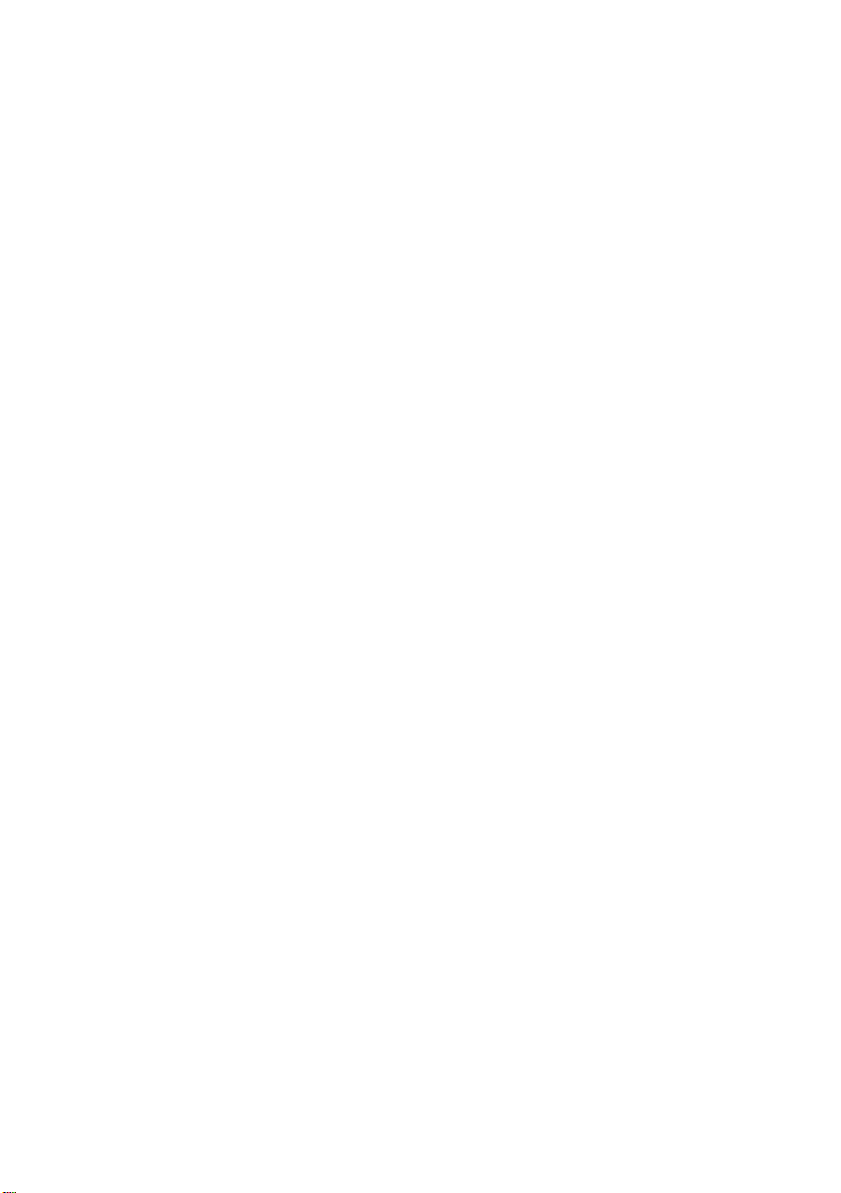
Dell™ Precision™
Mobile Workstation M2400
Οδηγός ρύθµισης και
γρήγορης αναφοράς
Αυτός ο οδηγός παρέχει µια επισκόπηση δυνατοτήτων, προδιαγραφές και
οδηγίες γρήγορης ρύθµισης, καθώς και πληροφορίες λογισµικού και
αντιµετώπισης προβληµάτων για τον υπολογιστή σας. Για περισσότερες
πληροφορίες σχετικά µε το λειτουργικό σύστηµα, τις συσκευές και τις
τεχνολογίες που χρησιµοποιούνται στον υπολογιστή αυτόν, ανατρέξτε στον
Οδηγό
τεχνολογίας
Dell™
στη διεύθυνση support.dell.com στο ∆ιαδίκτυο.
Μοντέλο PP27L
www.dell.com | support.dell.com
Page 2
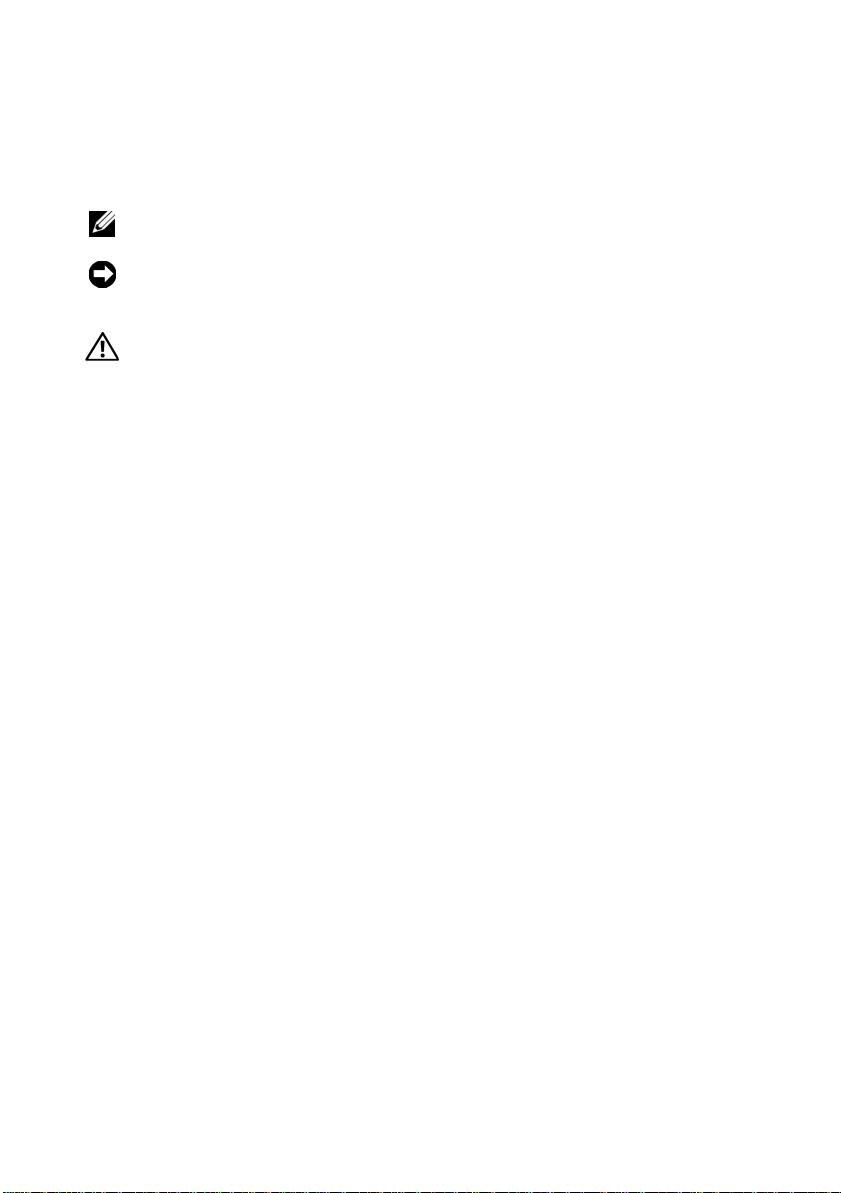
Σηµειώσεις, γνωστοποιήσεις και σηµεία
προσοχής
ΣΗΜΕΙΩΣΗ:
βοηθούν να χρησιµοποιείτε καλύτερα τον υπολογιστή σας.
ΓΝΩΣΤΟΠΟΙΗΣΗ:
απώλεια δεδοµένων και υποδεικνύει τον τρόπο µε τον οποίο µπορείτε να αποφύγετε
το πρόβληµα.
Η ΠΡΟΣΟΧΗ υποδηλώνει δυνητική βλάβη υλικού, τραυµατισµό ή θάνατο.
Η ΣΗΜΕΙΩΣΗ υποδεικνύει σηµαντικές πληροφορίες που σας
Η ΕΙ∆ΟΠΟΙΗΣΗ υποδηλώνει είτε δυνητική βλάβη υλικού είτε
Εάν έχετε αγοράσει έναν υπολογιστή σειρά n της Dell™, τυχόν παραποµπές
σε λειτουργικά συστήµατα της Microsoft
®
Windows®
που γίνονται σε αυτό
το έγγραφο δεν έχουν καµία εφαρµογή.
____________________
Οι πληροφορίες αυτού του εγγράφου µπορεί να αλλάξουν χωρίς προειδοποίηση.
© 2008 Dell Inc. Με επιφύλαξη παντός δικαιώµατος.
Απαγορεύεται αυστηρά η αναπαραγωγή µε οποιονδήποτε τρόπο χωρίς τη γραπτή άδεια της Dell Inc.
Εµπορικά σήµατα που χρησιµοποιούνται στο παρόν: Τα
Wi-Fi Catcher, Expr essChar ge
είναι σήµα κατατεθέν της Bluetooth SIG, Inc. και χρησιµοποιείται από την Dell µετά από σχετική άδεια.
Το
Intel
είναι σήµα κατατεθέν και το
σε άλλες χώρες. Τα
Windows Vista
Η.Π.Α. ή/και σε άλλες χώρες. Το
Ενδέχεται να χρησιµοποιούνται και άλλα εµπορικά σήµατα και εµπορικές επωνυµίες στο παρόν έγγραφο
ως αναφορά στις οντότητες που διεκδικούν τα σήµατα και τις επωνυµίες ή τα προϊόντα τους. Η Dell
αποποιείται παντός ιδιοκτησιακού συµφέροντος επί των εµπορικών σηµάτων ή επωνυµιών τρίτων.
Μοντέλο PP27L
Microsoft, Windows, Windows Vista
είναι είτε εµπορικά σήµατα είτε σήµατα κατατεθέντα της Microsoft Corporation στις
και το λογότυπο DELL είναι εµπορικά σήµατα της Dell Inc. Το
Core
είναι εµπορικό σήµα της Intel Corporation στις Η.Π.Α. και
TouchStrip
είναι σήµα κατατεθέν της UPEK, Inc.
Dell, DellConnect, Dell MediaDirect, Latitude
Bluetooth
και το λογότυπο του κουµπιού έναρξης των
,
Μάιος 2008 Κωδ. είδους RM189 Αναθ. A00
Page 3
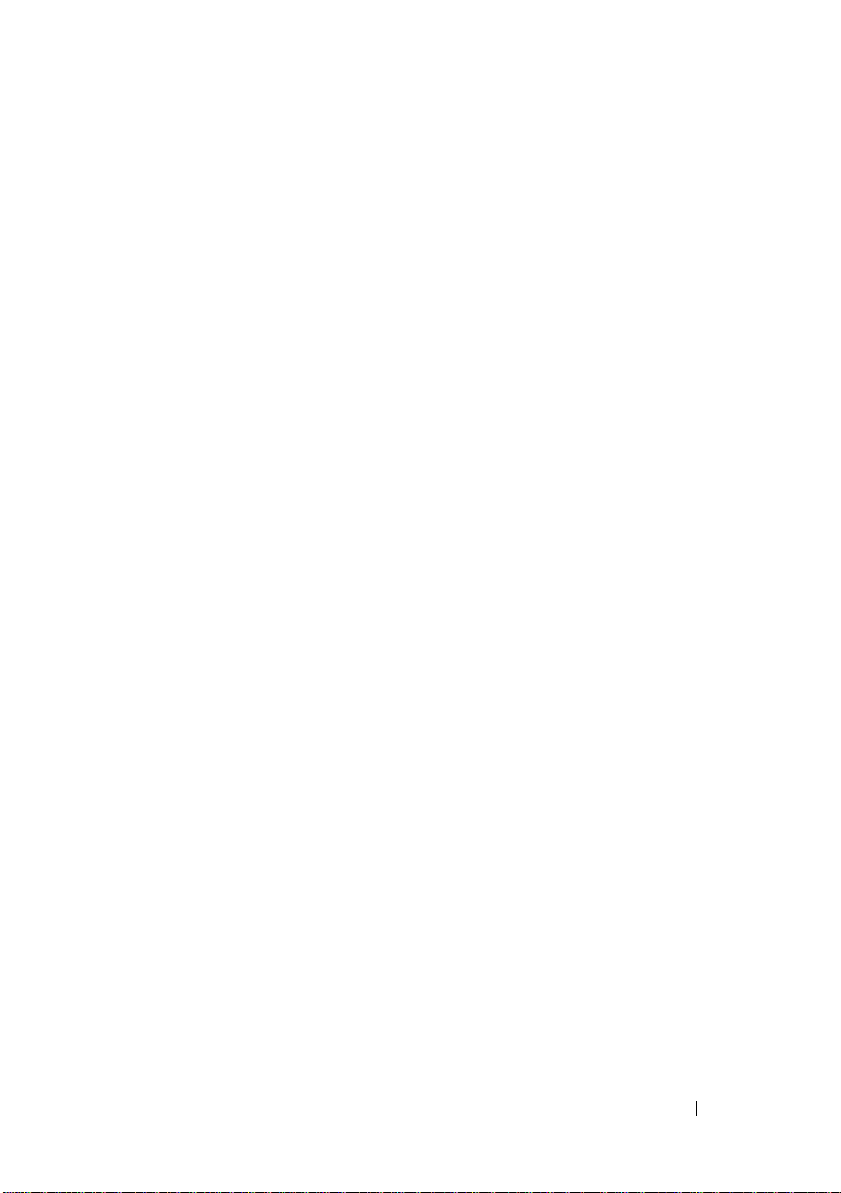
1 Πληροφορίες για το ν υπολογιστή σας
. . .
7
Μπροστινή όψη
Πίσω όψη
Κάτω όψη
Αφαίρεση µπαταρίας
. . . . . . . . . . . . . . . . . . . . . .
. . . . . . . . . . . . . . . . . . . . . . . . .
. . . . . . . . . . . . . . . . . . . . . . . .
. . . . . . . . . . . . . . . . . .
∆ιακόπτης ασύρµατης επικοινωνίας και κουµπί
εντοπισµού δικτύου Dell™ Wi-Fi Catcher™
2 Ρύθµιση το υ υπολογιστή σας
Γρήγορη ρύθµιση
Σύνδεση στο ∆ιαδίκτυο
Εγκατάσταση της σύνδεσής σας
στο ∆ιαδίκτυο
Μεταφορά πληροφοριών σε νέο υπολογιστή
Λειτουργικό σύστηµα
Microsoft
Microsoft Windows
. . . . . . . . . . . . . . . . . . . .
. . . . . . . . . . . . . . . .
. . . . . . . . . . . . . . . . . . . .
®
Windows Vista
®
. . . . . . . . . . . . .
®
XP
. . . . . . . . . . . . . .
. . . . .
. . . . . . . .
. . . .
7
9
10
10
11
13
13
16
16
18
18
18
3 Προδιαγραφές
. . . . . . . . . . . . . . . . . . . .
Περιεχόµενα
23
3
Page 4
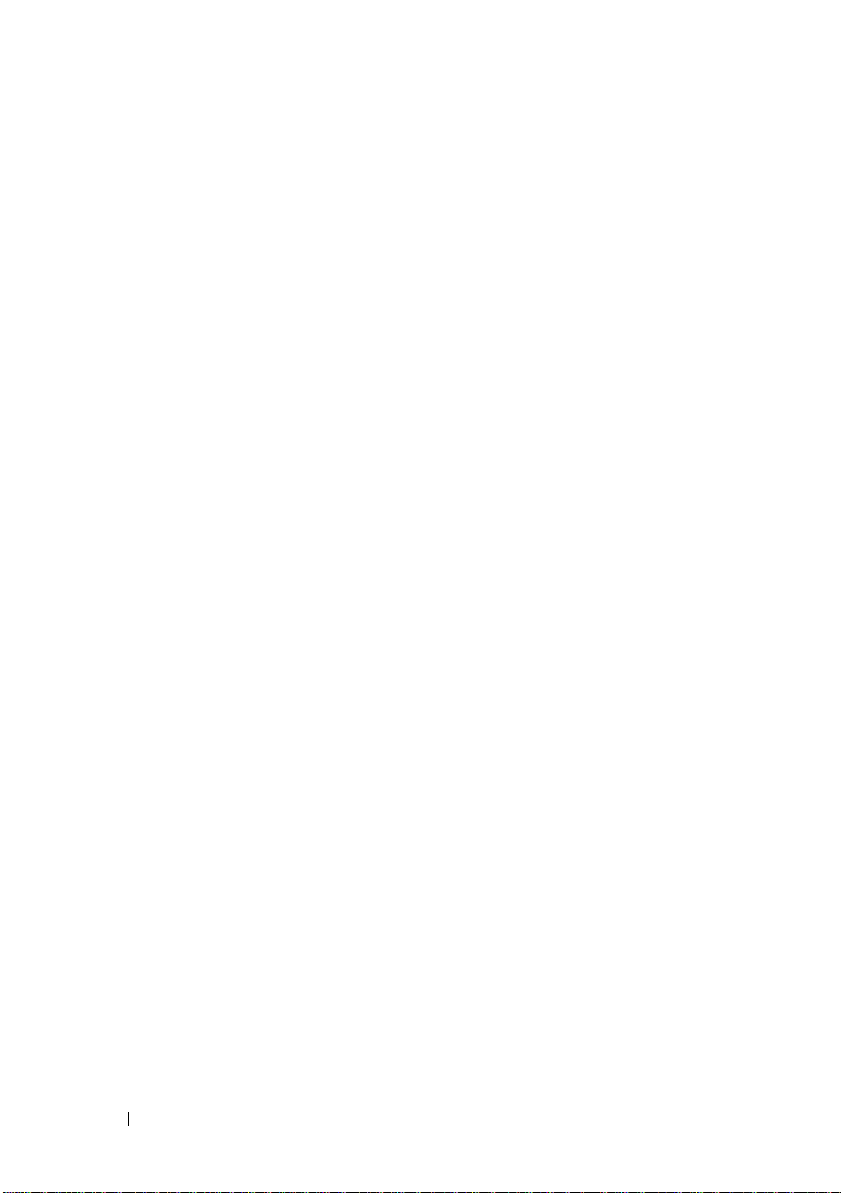
4 Αντιµετώπιση προβληµάτων
. . . . . . . . .
33
Εργαλεία
. . . . . . . . . . . . . . . . . . . . . . . . .
Λυχνίες ένδειξης λειτουργίας
Ηχητικά σήµατα
. . . . . . . . . . . . . . . . . . .
Μηνύµατα σφαλµάτων
Μηνύµατα συστήµατος
. . . . . . . . . . . .
. . . . . . . . . . . . . . .
. . . . . . . . . . . . . . .
Αντιµετώπιση προβληµάτων λογισµικού
και υλικού
Dell Diagnostics
. . . . . . . . . . . . . . . . . . . . . .
. . . . . . . . . . . . . . . . . . .
Συµβουλές για την αντιµετώπιση
προβληµάτων
Προβλήµατα παροχής ρεύµατος
Προβλήµατα µνήµης
. . . . . . . . . . . . . . . . . . . . . .
. . . . . . . . . .
. . . . . . . . . . . . . . . .
Προβλήµατα κλειδωµάτων και λογισµικού
Υπηρεσία τεχνικής ενηµέρωσης της Dell
Dell Support Utility
. . . . . . . . . . . . . . . . .
5 Επανεγκατάσταση λογισµικού
Προγράµµατα οδήγησης
Αναγνώριση προγραµµάτων οδήγησης
Επανεγκατάσταση προγραµµάτων οδήγησης
και βοηθητικών εφαρµογών
. . . . . . . . . . . . . . . .
. . . . . . . . . . . . .
. . . . .
. . . . . .
. . . . . . . .
. . . . . .
33
33
34
36
44
46
47
49
49
51
52
54
54
57
57
57
58
Επαναφορά του λειτουργικού σας συστήµατος
Χρήση της λειτουργίας Επαναφοράς Συστήµατος
Microsoft
®
Windows®
. . . . . . . . . . . . . . .
. . .
61
61
Χρήση της λειτουργίας Dell™
Factory Image Restore
. . . . . . . . . . . . . . .
64
Χρήση του οπτικού δίσκου µε τίτλο
«Operating System» (Λειτουργικό σύστηµα)
4
Περιεχόµενα
. . . .
65
Page 5
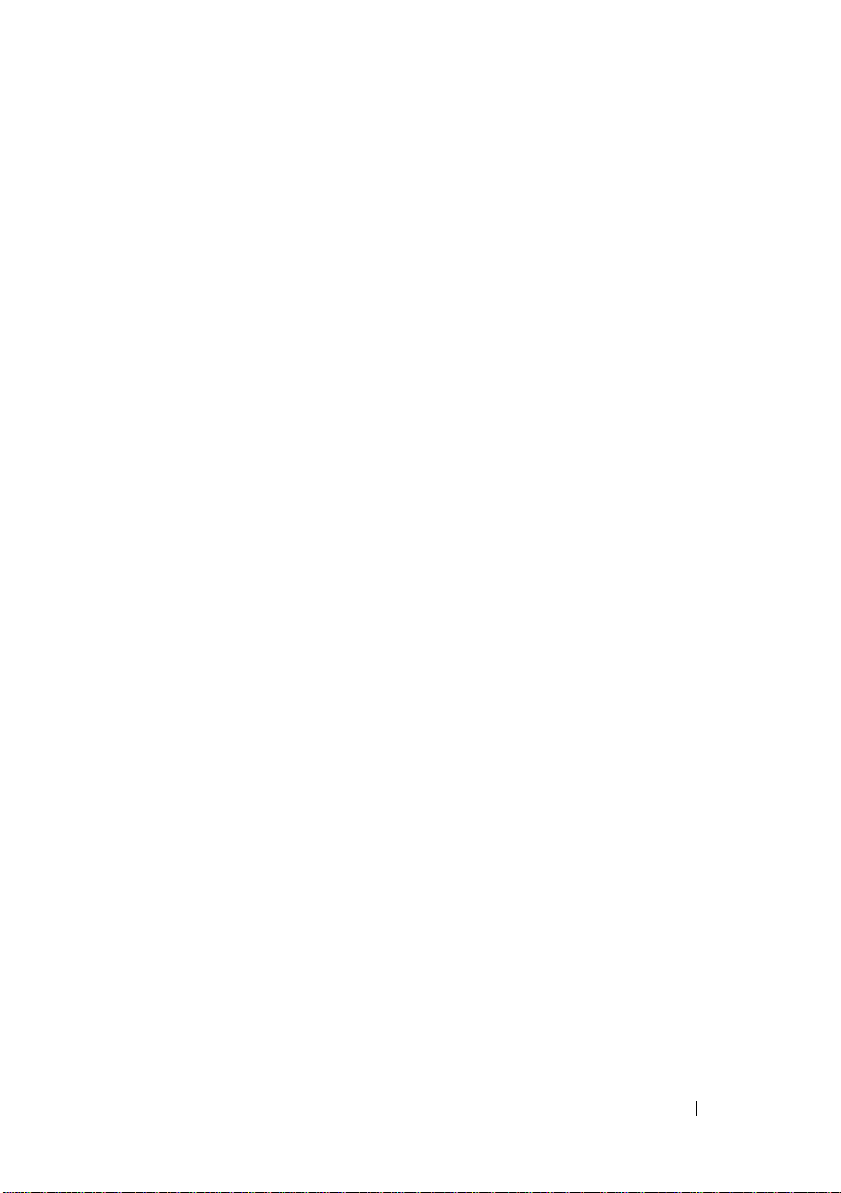
6 Εύρεση πληροφοριών
. . . . . . . . . . . . . .
67
7 Βοήθεια
. . . . . . . . . . . . . . . . . . . . . . . . .
Λήψη βοήθειας
. . . . . . . . . . . . . . . . . . . . .
71
71
Τεχνική υποστήριξη και εξυπηρέτηση
πελατών
DellConnect™
. . . . . . . . . . . . . . . . . . . . . . .
. . . . . . . . . . . . . . . . . . .
Υπηρεσίες µέσω ∆ιαδικτύου
Εξυπηρέτηση AutoTech
. . . . . . . . . . . . . .
. . . . . . . . . . . .
72
72
73
74
Αυτοµατοποιηµένη υπηρεσία ενηµέρωσης για
την κατάσταση της παραγγελίας σας
Προβλήµατα µε την παραγγελία σας
Πληροφορίες προϊόντος
. . . . . . . . . . . . . . . .
. . . . . . . .
. . . . . . . . .
74
74
74
Επιστροφή προϊόντων για επισκευή ήπίστωση
στα πλαίσια της εγγύησης
Προτού τηλεφωνήσετε
Επικοινωνία µε την Dell
. . . . . . . . . . . . . . . . .
. . . . . . . . . . . . . . . .
. . . . . . . . . . . . . . .
75
76
78
Eυρετήριο . . . . . . . . . . . . . . . . . . . . . . . . . . 79
Περιεχόµενα
5
Page 6
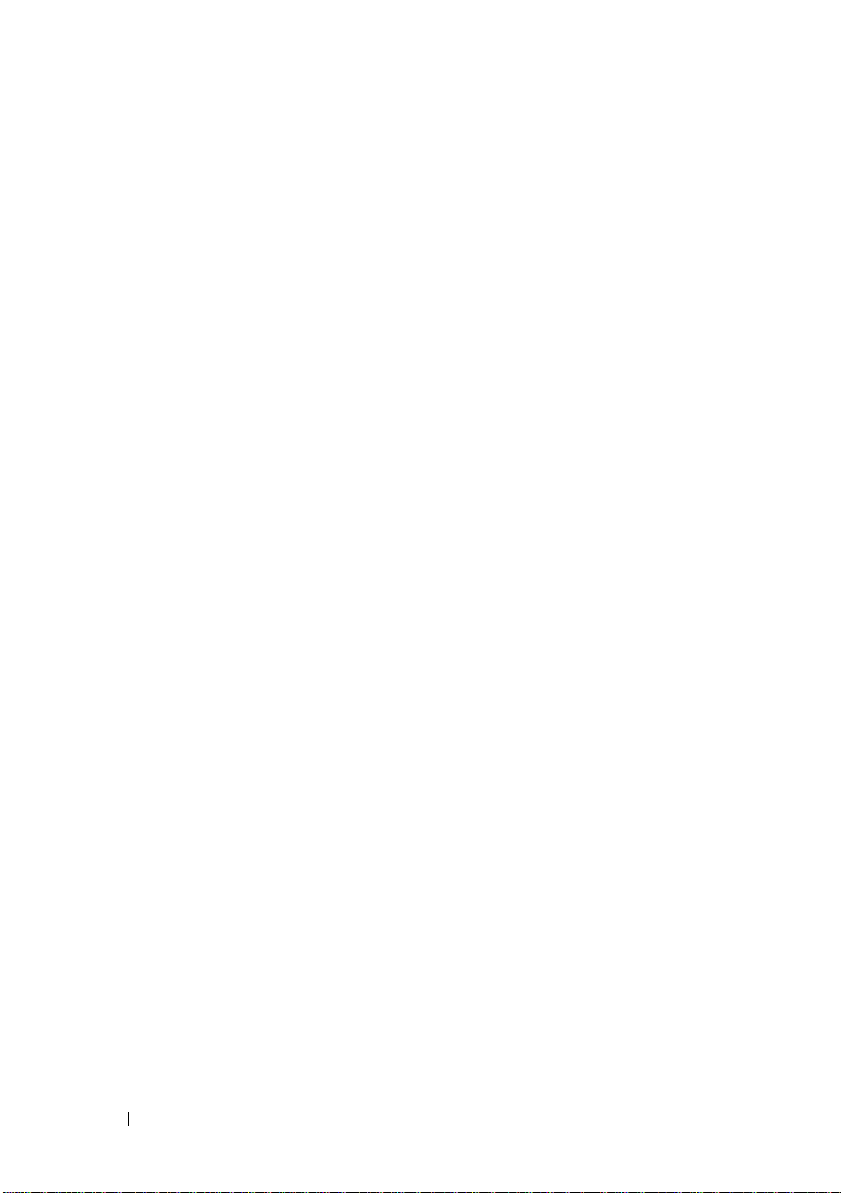
6
Περιεχόµενα
Page 7

Πληροφορίες για τον
υπολογιστή σας
Μπροστινή όψη
27
26
25
24
23
1
2
3
4
5
6
7
8
22
21
20
19
18
12
13
14
15
16
17
Πληροφορίες για τον υπολογιστή σας
9
10
11
7
Page 8
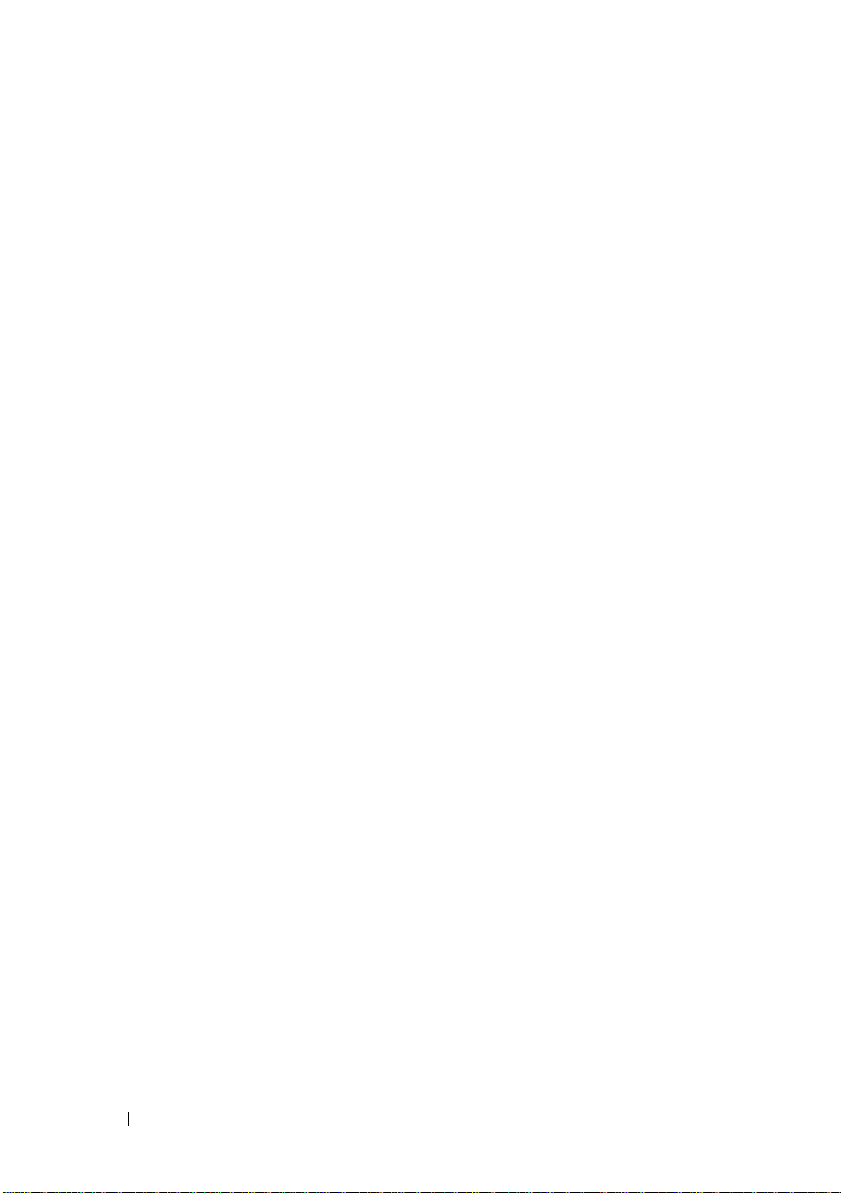
1 µικρόφωνο (προαιρετικό)2ενδεικτική λυχνία κάµερας
(προαιρετική)
3 κάµερα (προαιρετικό)4ασφάλεια οθόνης
5 οθόνη 6 λυχνίες κατάστασης πληκτρολογίου
7 κουµπιά ελέγχου έντασης 8 κουµπί λειτουργίας
9 θύρες USB (2) 10 κουµπί εντοπισµού δικτύου Wi-Fi
Catcher™
11 διακόπτης ασύρµατης
επικοινωνίας
13 δεξί ηχείο 14 υποδοχή µονάδας οπτικών µέσων
15 µονάδα ανάγνωσης δακτυλικών
αποτυπωµάτων (προαιρετική)
17 υποδοχή IEEE 1394a 18 συσκευή ανάγνωσης
19 µονάδα ανάγνωσης καρτών
µνήµης Secure Digital (SD)
21
απελευθέρωση ασφάλειας οθόνης
23 αριστερό ηχείο 24 χειριστήριο εντοπισµού
25 πληκτρολόγιο 26 λυχνίες κατάστασης συσκευών
27 αισθητήρας φωτισµού
περιβάλλοντος
12 υποδοχές ήχου (2)
(µε προαιρετική µονάδα)
16 υποδοχή ExpressCard
έξυπνων
καρτών χωρίς ηλεκτρικές επαφές
20 συσκευή αφής
22 κουµπιά συσκευής αφής/
χειριστηρίου εντοπισµού
8
Πληροφορίες για τον υπολογιστή σας
Page 9
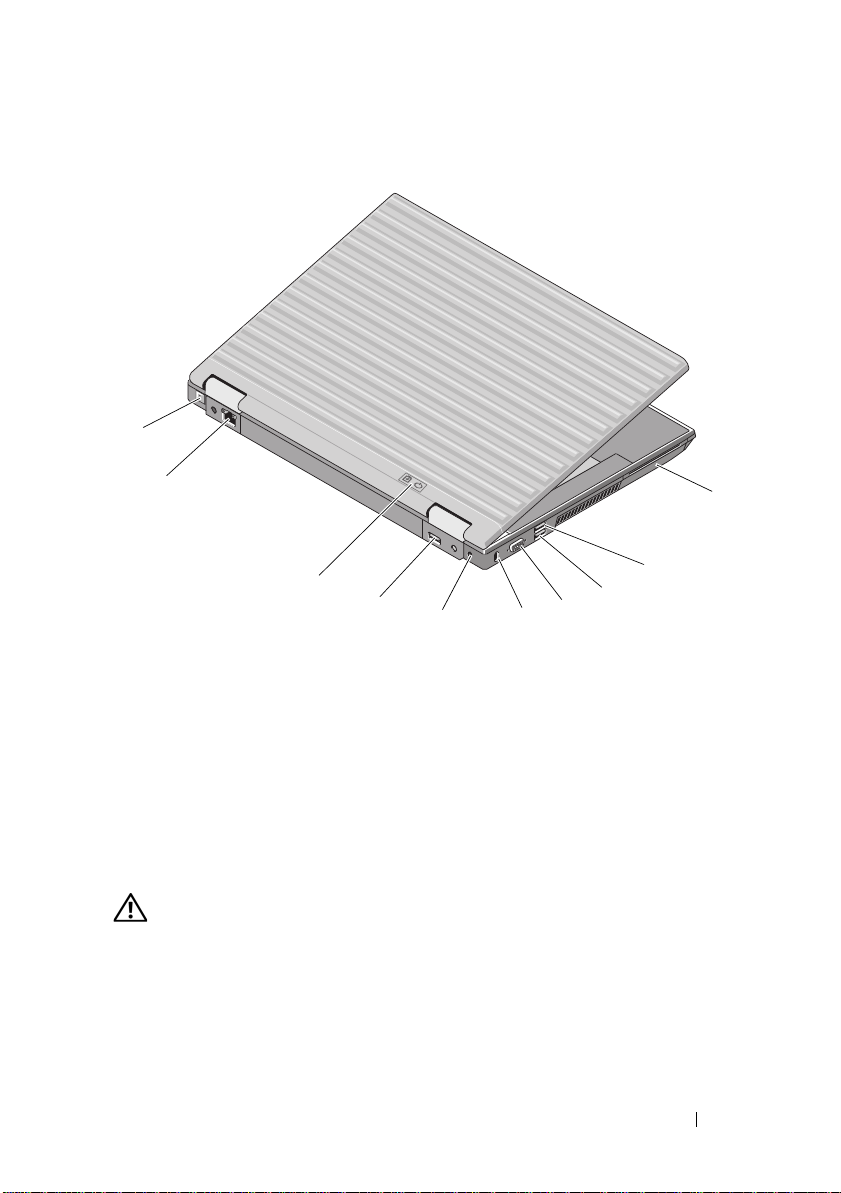
Πίσω όψη
1
2
3
4
1 υποδοχή RJ-11 (προαιρετικό)2 υποδοχή δικτύου RJ-45
3 ενδεικτικές λυχνίες µπαταρίας/
λειτουργίας
5 τροφοδοτικό 6 υποδοχή συρµατόσκοινου
7 υποδοχή σήµατος εικόνας 8 υποδοχή eSATA/USB
9 υποδοχή USB PowerShare 10 συσκευή ανάγνωσης έξυπνων
ΠΡΟΣΟΧΗ:
και µην επιτρέπετε τη συσσώρευση σκόνης µέσα στις θυρίδες αυτές. Μην
αποθηκεύετε τον υπολογιστή Dell™ σας σε περιβάλλον µε χαµηλή ροή αέρα,
όπως π.χ. κλειστό χαρτοφύλακα, ενώ βρίσκεται σε λειτουργία. Οπεριορισµός
της ροής αέρα µπορεί να προκαλέσει βλάβη στον υπολογιστή ή πυρκαγιά.
ο υπολογιστής θερµαίνεται, ενεργοποιεί τον ανεµιστήρα. Ο θόρυβος του
Όταν
ανεµιστήρα είναι φυσιολογικός και δεν υποδηλώνει πρόβληµα του ανεµιστήρα
ή του υπολογιστή.
Μη φράσσετε τις θυρίδες εξαερισµού, µη σπρώχνετε αντικείµενα
5
4 θύρα DisplayPort πολλαπλών
τρόπων λειτουργίας
ασφαλείας
καρτών
7
6
9
8
10
Πληροφορίες για τον υπολογιστή σας
9
Page 10
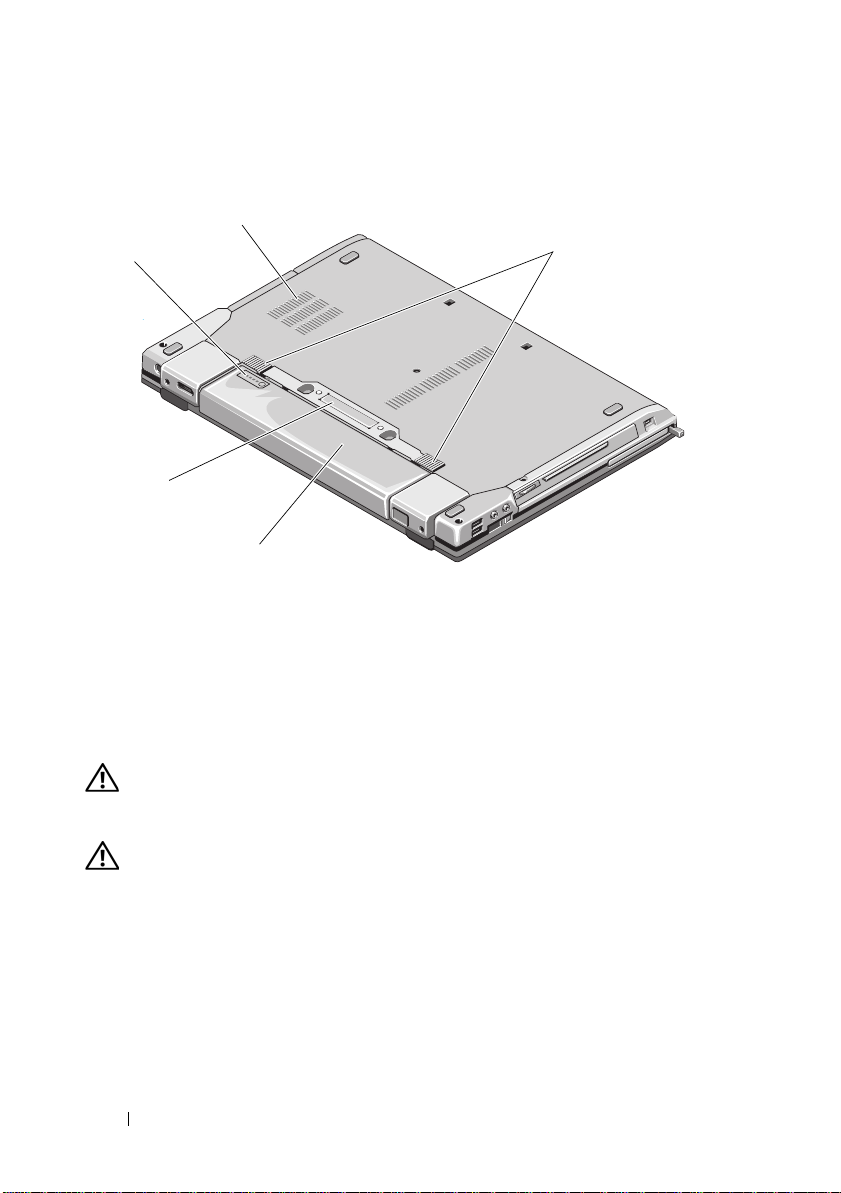
Κάτω όψη
2
1
5
4
1 µετρητής φόρτισης µπαταρίας 2 θυρίδες εξαερισµού
3 απελευθέρωση ασφάλειας
µπαταρίας
5 υποδοχή σύνδεσης µε σταθµό
4 µπαταρία
3
Αφαίρεση µπαταρίας
ΠΡΟΣΟΧΗ:
στην παρούσα ενότητα, ακολουθήστε τις οδηγίες για την ασφάλεια που
αποστέλλονται µαζί µε τον υπολογιστή σας.
ΠΡΟΣΟΧΗ:
κίνδυνο πυρκαγιάς ή έκρηξης. Αντικαταστήστε την µπαταρία µόνο µε µια
συµβατή µπαταρία από την Dell. Η µπαταρία είναι σχεδιασµένη για να
χρησιµοποιείται µαζί µε τον υπολογιστή Dell™ σας. Μην χρησιµοποιείτε
µπαταρία από άλλους υπολογιστές για το δικό σας υπολογιστή.
10
Πληροφορίες για τον υπολογιστή σας
Προτού ξεκινήσετε κάποια από τις διαδικασίες που αναφέρονται
Η χρήση µη συµβατής µπαταρίας ενδέχεται να αυξήσει τον
Page 11
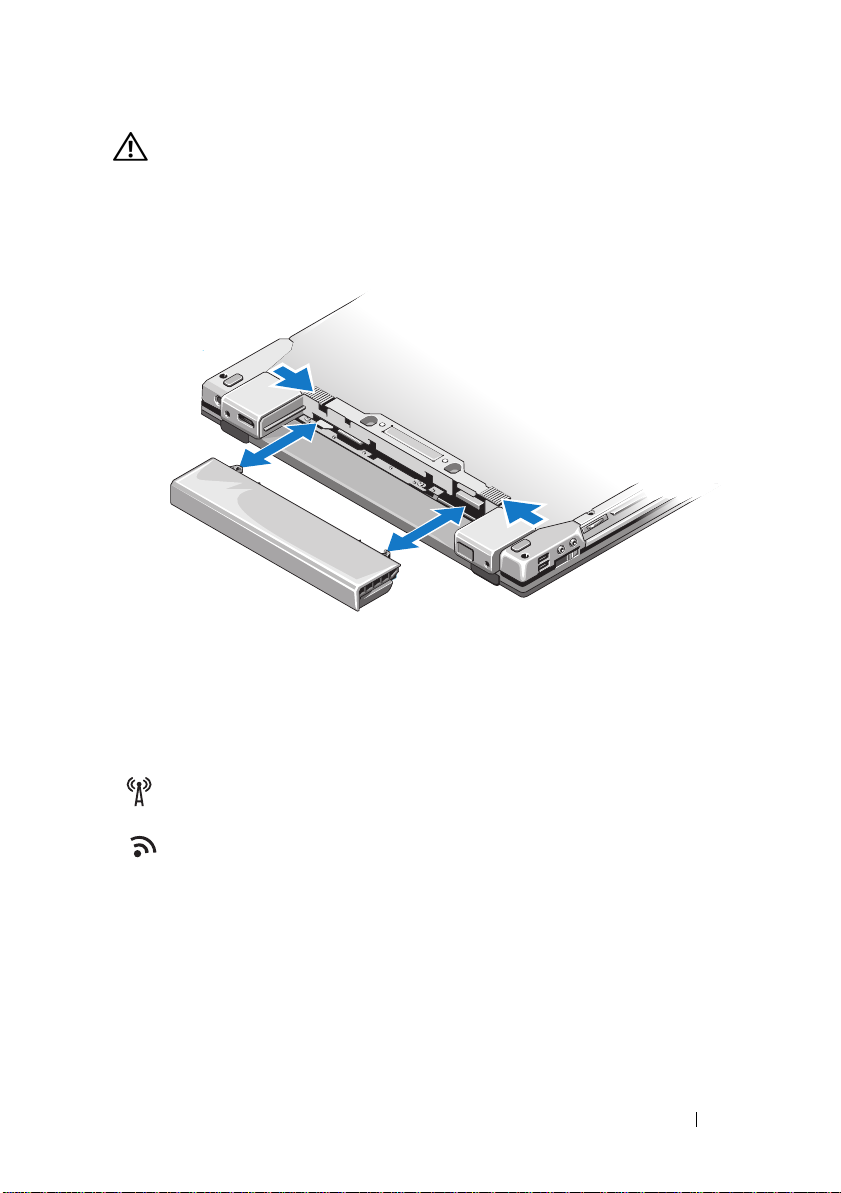
ΠΡΟΣΟΧΗ:
απενεργοποιήστε τον υπολογιστή, αποσυνδέστε το τροφοδοτικό από την
πρίζα ρεύµατος και τον υπολογιστή, αποσυνδέστε το µόντεµ από την πρίζα
τηλεφώνου και τον υπολογιστή και αποσυνδέστε κάθε εξωτερικό καλώδιο
από τον υπολογιστή.
Πριν από την αφαίρεση ή την αντικατάσταση της µπαταρίας,
∆ιακόπτης ασύρµατης επικοινωνίας και κουµπί εντοπισµού δικτύου Dell™ Wi-Fi Catcher™
εικονίδιο διακόπτη ασύρµατης επικοινωνίας
εικονίδιο διακόπτη εντοπισµού δικτύου Dell Wi-Fi Catcher
Χρησιµοποιήσετε το διακόπτη ασύρµατης επικοινωνίας για την ενεργοποίηση
ή απενεργοποίηση συσκευών δικτύου και το διακόπτη εντοπισµού δικτύου Wi-Fi
Catcher για τον εντοπισµό δικτύων. Για πληροφορίες σχετικά µε τη σύνδεση στο
∆ιαδίκτυο, ανατρέξτε στην ενότητα «Σύνδεση στο ∆ιαδίκτυο» στη σελίδα 16.
Πληροφορίες για τον υπολογιστή σας
11
Page 12
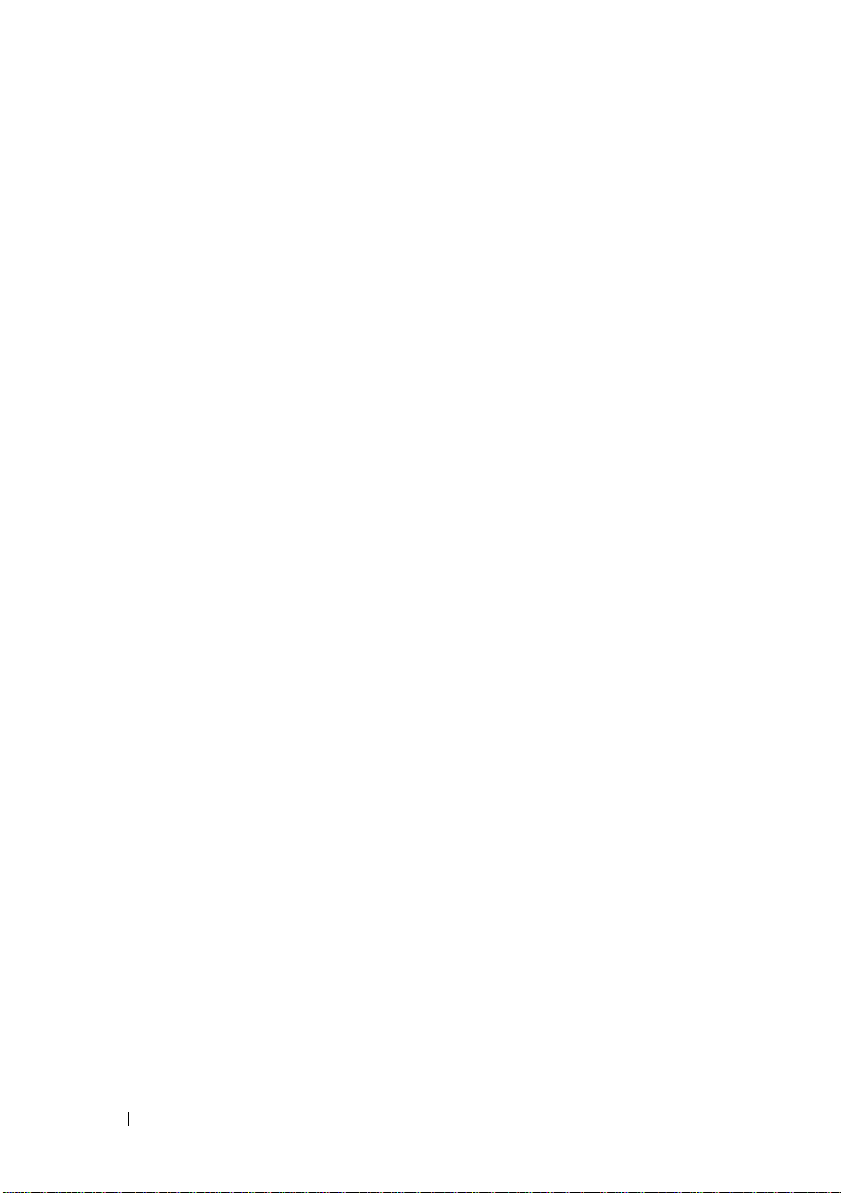
12
Πληροφορίες για τον υπολογιστή σας
Page 13
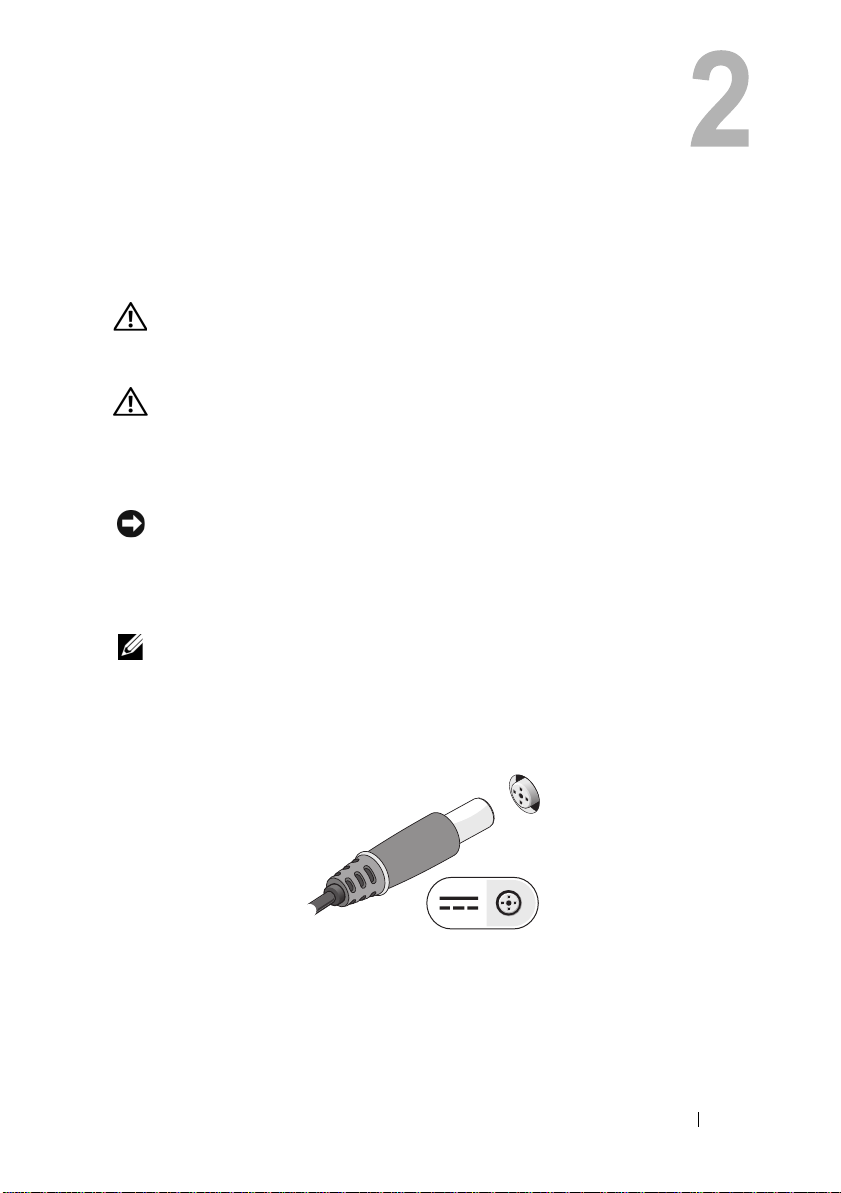
Ρύθµιση του υπολογιστή σας
Γρήγορη ρύθµιση
ΠΡΟΣΟΧΗ:
στην παρούσα ενότητα, ακολουθήστε τις οδηγίες για την ασφάλεια που
αποστέλλονται µαζί µε τον υπολογιστή σας.
ΠΡΟΣΟΧΗ:
σε πρίζα ρεύµατος. Ωστόσο, τα φις καλωδίου ρεύµατος και τα πολύπριζα
διαφέρουν ανάλογα µε τη χώρα. Με τη χρήση µη συµβατού καλωδίου ή τη
µη ενδεδειγµένη σύνδεση του καλωδίου στο πολύπριζο ή την πρίζα µπορεί
να προκληθεί πυρκαγιά ή ζηµιά στον εξοπλισµό.
ΓΝΩΣΤΟΠΟΙΗΣΗ:
τον υπολογιστή, πιάστε το βύσµα κι όχι το ίδιο το καλώδιο και τραβήξτε
το σταθερά αλλά απαλά για να µην πάθει ζηµιά το καλώδιο. Όταν τυλίγετε
το καλώδιο του τροφοδοτικού, βεβαιωθείτε ότι ακολουθείτε τη γωνία του φις
στο τροφοδοτικό για να µην πάθει ζηµιά το καλώδιο.
ΣΗΜΕΙΩΣΗ:
τις παραγγείλατε.
1
Συνδέστε το τροφοδοτικό στην αντίστοιχη υποδοχή του υπολογιστή και
σε µια πρίζα ρεύµατος.
Προτού ξεκινήσετε κάποια από τις διαδικασίες που αναφέρονται
Το τροφοδοτικό λειτουργεί σε όλη την υφήλιο µε σύνδεση
Όταν αποσυνδέετε το καλώδιο του τροφοδοτικού από
Ορισµένες συσκευές µπορεί να µην συµπεριλαµβάνονται εάν δεν
Ρύθµιση του υπολογιστή σας
13
Page 14
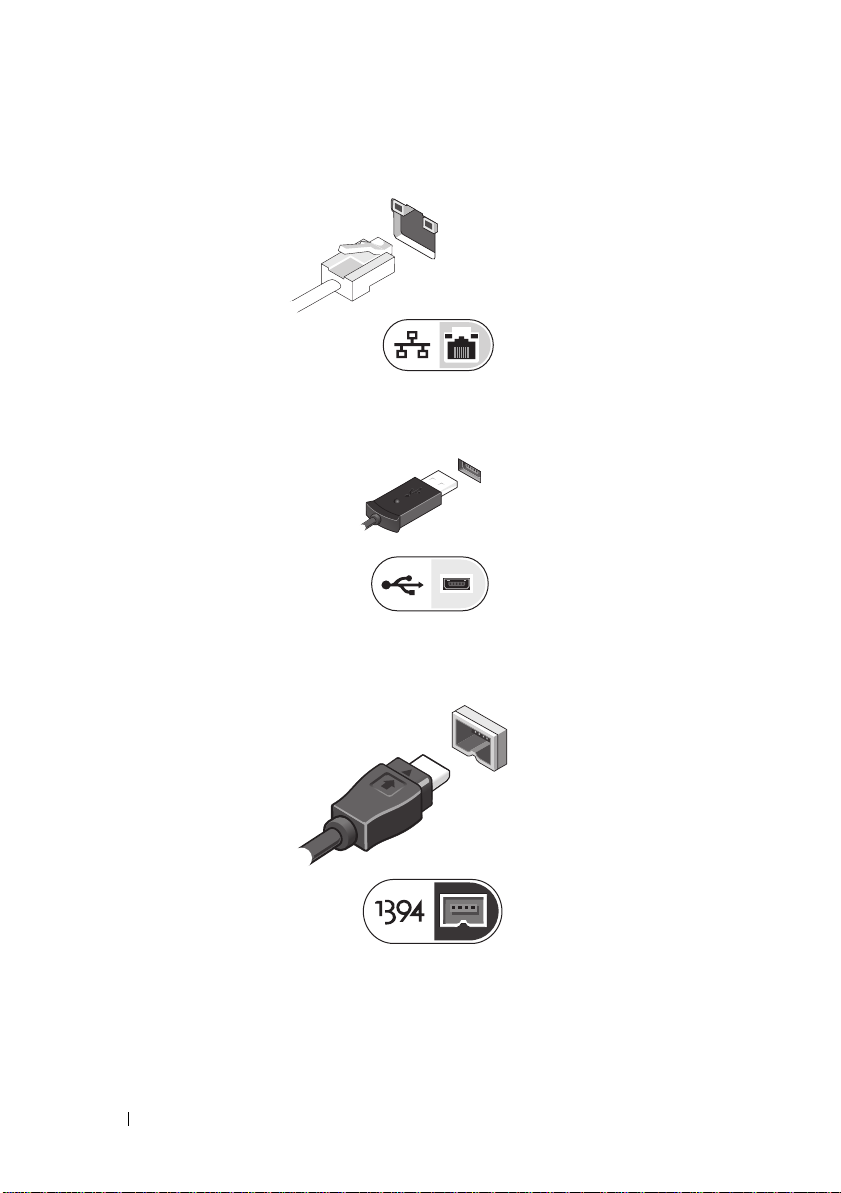
2
Συνδέστε το καλώδιο δικτύου.
3
Συνδέστε συσκευές USB, όπως ποντίκι ή πληκτρολόγιο.
4
Συνδέστε τις συσκευές IEEE 1394, π.χ. συσκευή αναπαραγωγής µέσων.
5
Ανοίξτε την οθόνη του υπολογιστή και πατήστε το κουµπί λειτουργίας για
να ενεργοποιήσετε τον υπολογιστή.
14
Ρύθµιση του υπολογιστή σας
Page 15
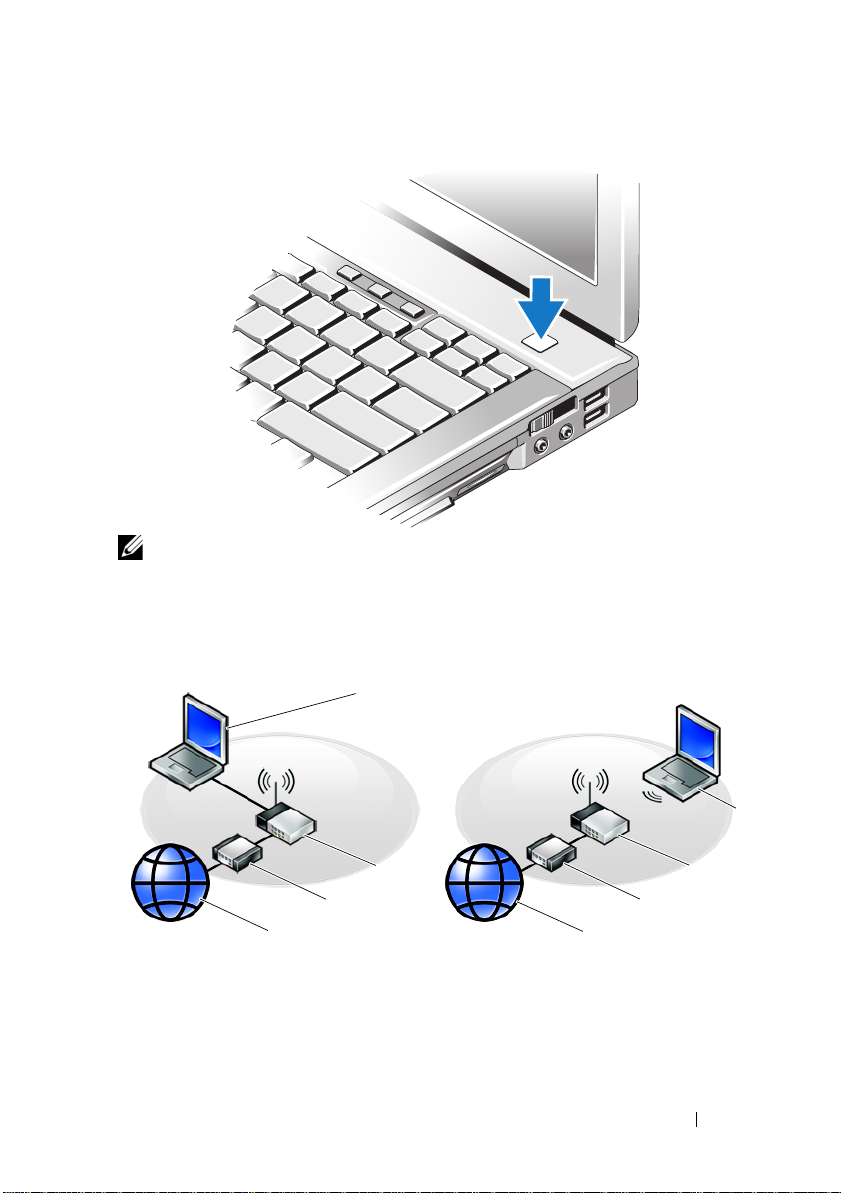
ΣΗΜΕΙΩΣΗ:
υπολογιστή σας τουλάχιστον µία φορά πριν εγκαταστήσετε κάρτες ή συνδέσετε τον
υπολογιστή σε µια συσκευή σύνδεσης ή άλλη εξωτερική συσκευή, όπως π.χ.
εκτυπωτή.
Συνιστάται να ενεργοποιήσετε και να απενεργοποιήσετε τον
Σύνδεση στο ∆ιαδίκτυο. Ανατ ρ έ ξ τ ε στην ενότητα «Σύνδεση στο ∆ιαδίκτυο
σελίδα 16
για περισσότερες πληροφορίες.
4
» στη
5
3
2
1
1 υπηρεσία ∆ιαδικτύου 2 καλώδιο ή µόντεµ DSL
3 ασύρµατος δροµολογητής 4 φορητός υπολογιστής µε ενσύρµατη
επικοινωνία
5 φορητός υπολογιστής µε ασύρµατη
επικοινωνία
Ρύθµιση του υπολογιστή σας
1
3
2
15
Page 16
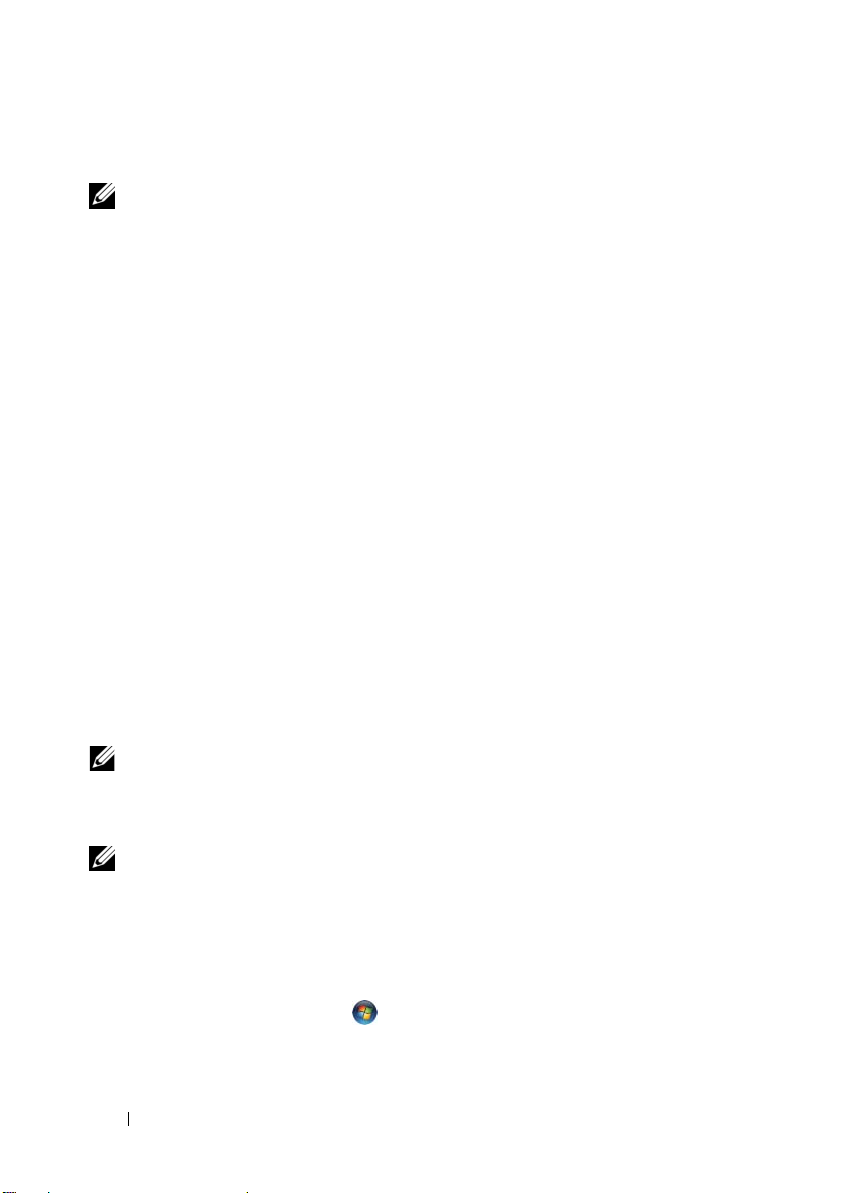
Σύνδεση στο ∆ιαδίκτυο
ΣΗΜΕΙΩΣΗ:
ανάλογα µε τη χώρα.
Για να συνδεθείτε στο ∆ιαδίκτυο, χρειάζεστε µια σύνδεση µόντεµ ή δικτύου και
έναν πάροχο υπηρεσιών ∆ιαδικτύου (ISP).
τηλεφώνου (dial-up)
συνδέστε ένα τηλεφωνικό καλώδιο στη θύρα του µόντεµ του υπολογιστή σας
και στην πρίζα τηλεφώνου στον τοίχο.
καλωδιακού ή δορυφορικού µόντεµ
κινητού σας τηλεφώνου ώστε να σας δώσουν οδηγίες για τη ρύθµιση.
Εγκατάσταση της σύνδεσής σας στο ∆ιαδίκτυο
Για να ρυθµίσετε µια σύνδεση στο ∆ιαδίκτυο µε µια συντόµευση επιφάνειας
εργασίας που παρέχεται από τον ISP σας:
1
Αποθηκεύστε και κλείστε όλα τα ανοιχτά αρχεία και τερµατίστε όλα τα
ανοιχτά προγράµµατα.
2
Κάντε διπλό κλικ στο εικονίδιο του ISP στην επιφάνεια εργασίας των
Microsoft
3
Ακολουθήστε τις οδηγίες στην οθόνη για να ολοκληρώσετε την εγκατάσταση.
Αν δεν έχετε εικονίδιο του ISP στην επιφάνεια εργασίας σας ή θέλετε να ρυθµίσετε
µια σύνδεση στο ∆ιαδίκτυο µε διαφορετικό ISP, ακολουθήστε τα βήµατα που
περιλαµβάνονται στην αντίστοιχη ενότητα που ακολουθεί.
Οι υπηρεσίες παροχής ∆ιαδικτύου και οι προσφορές τους ποικίλλουν
Αν χρησιµοποιείτε σύνδεση µέσω
, προτού εγκαταστήσετε τη σύνδεσή σας µε το ∆ιαδίκτυο,
Αν χρησιµοποιείτε σύνδεση DSL ή σύνδεση
, επικοινωνήστε µε τον ISP ή την υπηρεσία του
®
Windows®.
ΣΗΜΕΙΩΣΗ:
τεχνολογίας
εκτός λειτουργίας. Επικοινωνήστε µε τον ISP σας για να ελέγξετε την κατάσταση της
υπηρεσίας ή δοκιµάστε να συνδεθείτε αργότερα.
ΣΗΜΕΙΩΣΗ:
ISP, συµβουλευτείτε τον οδηγό
Λειτουργικό σύστηµα Microsoft® Windows Vista
Αποθηκεύστε και κλείστε όλα τα ανοιχτά αρχεία και τερµατίστε όλα τα
1
Αν δεν µπορείτε να συνδεθείτε στο ∆ιαδίκτυο, ανατρέξτε στον Οδηγό
Dell
. Αν έχετε επιτυχώς συνδεθεί στο παρελθόν, ο ISP µπορεί να είναι
Φροντίστε να έχετε έτοιµα τα στοιχεία σας για τον ISP. Αν δεν έχετε
Σύνδεση στο Internet
.
®
ανοιχτά προγράµµατα.
2
Επιλέξτε διαδοχικά Έναρξη
3
Στο
∆ίκτυο και Internet
16
Ρύθµιση του υπολογιστή σας
→
Πίνακας Ελέγχου
, κάντε κλικ στο
.
Σύνδεση στο Internet
.
Page 17
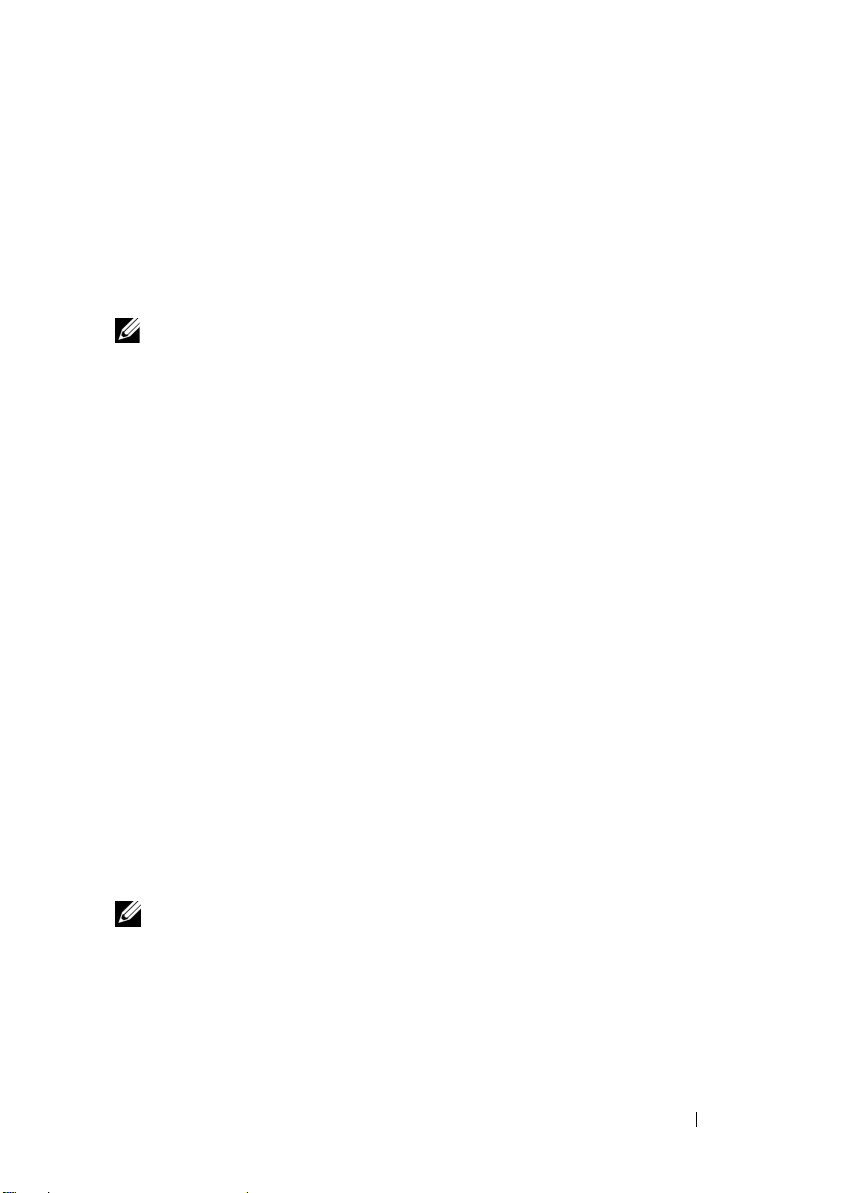
4
Στο παράθυρο
(PPPoE)
• Επιλέξτε το
Σύνδεση στο Internet
είτε στο
Κλήση
Ευρεία ζώνη
, κάντε κλικ είτε στο
Ευρεία ζώνη
, ανάλογα µε το πώς θέλετε να συνδεθείτε:
εάν χρησιµοποιείτε DSL, δορυφορικό µόντεµ,
µόντεµ καλωδιακής τηλεόρασης ή ασύρµατη σύνδεση τεχνολογίας
Bluetooth.
• Επιλέξτε το
Κλήση
εάν χρησιµοποιείτε µόντεµ σύνδεσης µέσω
τηλεφώνου ή ISDN.
ΣΗΜΕΙΩΣΗ:
Βοήθεια για την επιλογή
5
Ακολουθήστε τις οδηγίες στην οθόνη και χρησιµοποιήστε τις πληροφορίες
Αν δεν γνωρίζετε ποιο είδος σύνδεσης να επιλέξετε, κάντε κλικ στο
ή επικοινωνήστε µε τον ISP σας.
δηµιουργίας που σας δίνει ο ISP σας για να ολοκληρώσετε τη ρύθµιση.
Microsoft Windows® XP
1
Αποθηκεύστε και κλείστε όλα τα ανοιχτά αρχεία και τερµατίστε όλα τα
ανοιχτά προγράµµατα.
2
Επιλέξτε διαδοχικά
3
Στο επόµενο παράθυρο, κάντε κλικ στην κατάλληλη επιλογή:
• Αν δεν έχετε ISP, κάντε κλικ στο
παροχής Internet (ISP)
Έναρξη→
.
Internet Explorer
→
Σύνδεση στο Internet
Επιλογή από µια λίστα υπηρεσιών
• Αν ήδη πήρατε πληροφορίες για την εγκατάσταση από τον ISP σας, αλλά
δεν παραλάβατε το CD εγκατάστασης, κάντε κλικ στο
εγκατάσταση της σύνδεσης
.
• Αν έχετε το CD εγκατάστασης, κάντε κλικ στο
παρείχε η υπηρεσία παροχής Internet
4
Κάντε κλικ στο κουµπί
Αν επιλέξατε το
Επόµενο
.
Μη αυτόµατη ρύθµιση της σύνδεσης
.
Μη αυτόµατη
Χρήση του CD που
στο βήµα 3,
προχωρήστε στο βήµα 5. Αλλιώς, ακολουθήστε τις οδηγίες στην οθόνη για
να ολοκληρώσετε την εγκατάσταση.
.
ΣΗΜΕΙΩΣΗ:
µε τον ISP σας.
5
Κάντε κλικ στην κατάλληλη επιλογή στην ερώτηση
στο Internet
6
Χρησιµοποιήστε τις πληροφορίες που σας έδωσε ο ISP σας για να
Αν δεν ξέρετε ποιον τύπο σύνδεσης να διαλέξετε, επικοινωνήστε
Πώς θέλετε να συνδεθείτε
; και µετά στο κουµπί
Επόµενο
.
ολοκληρωθεί η εγκατάσταση.
Ρύθµιση του υπολογιστή σας
17
Page 18
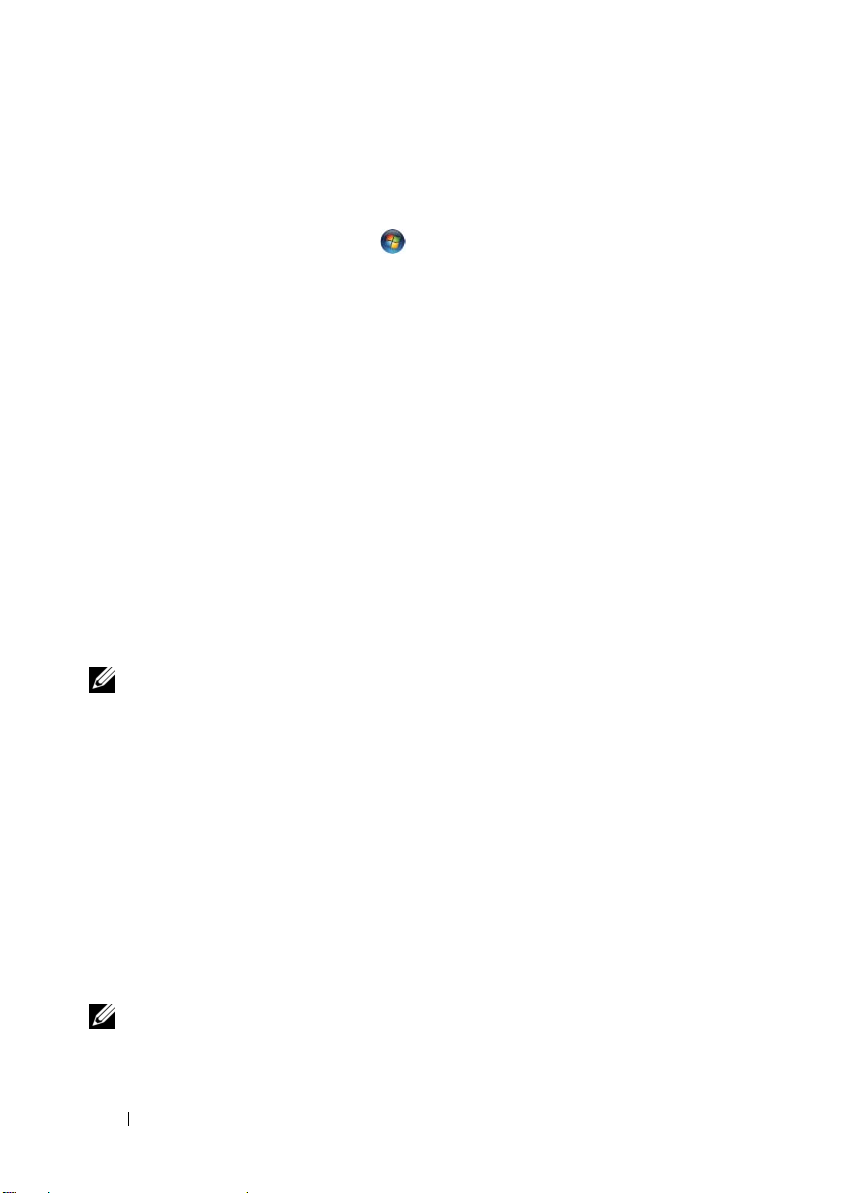
Μεταφορά πληροφοριών σε νέο υπολογιστή
Λειτουργικ ό σύστηµα Microsoft® Windows Vista
1
Κάντε κλικ στο κουµπί Έναρξη των Windows Vista και στη συνέχεια
επιλέξτε διαδοχικά
Εύκολης µεταφοράς των Windows
2
Στο παράθυρο διαλόγου
στο κουµπί
3
Κάντε κλικ στο
Συνέχεια
βρίσκεται σε εξέλιξη
4
Ακολουθήστε τις οδηγίες στην οθόνη από τον οδηγό Εύκολης µεταφοράς
Μεταφορά αρχείων και ρυθµίσεων
.
Έλεγχος λογαριασµού χρήστη (UAC)
.
Έναρξη νέας µεταφοράς
ή στο
.
®
→
Εκκίνηση
, κάντε κλικ
Συνέχιση µεταφοράς που
των Windows.
Microsoft Windows® XP
Στα Microsoft Windows XP συµπεριλαµβάνεται ο Οδηγός µεταφοράς αρχείων
και ρυθµίσεων, για τη µετακίνηση δεδοµένων από κάποιον υπολογιστή
προέλευσης σε κάποιον νέο.
Μπορείτε να µεταφέρετε τα δεδοµένα στον νέο υπολογιστή µέσω δικτύου
ή σειριακής σύνδεσης ή µε αποθήκευση σε αφαιρούµενα µέσα, όπως εγγράψιµα CD.
ΣΗΜΕΙΩΣΗ:
υπολογιστή συνδέοντας απευθείας ένα σειριακό καλώδιο στις θύρες εισόδου/εξόδου
(I/O) των δύο υπολογιστών.
Για οδηγίες σχετικά µε την εγκατάσταση απευθείας καλωδιακής σύνδεσης µεταξύ των
δύο υπολογιστών, ανατρέξτε στο άρθρο υπ' αριθµ. 305621 στη γνωσιακή βάση της
Microsoft, µε τίτλο
in Windows XP
υπολογιστών µε Windows XP). Οι πληροφορίες αυτές µπορεί να µην είναι διαθέσιµες
σε ορισµένες χώρες.
Για τη µεταφορά πληροφοριών σε κάποιον νέο υπολογιστή, µπορείτε να
εκτελέσετε τον Οδηγό µεταφοράς αρχείων και ρυθµίσεων.
Μπορείτε να µεταφέρετε πληροφορίες από έναν παλιό σε έναν νέο
How to Set Up a Direct Cable Connection Between T wo Computers
(Εγκατάσταση απευθείας καλωδιακής σύνδεσης µεταξύ δύο
Εκτέλεση του Οδηγού µεταφοράς αρχείων και ρυθµίσεων από τον οπτικό
δίσκο «Λειτουργικό σύστηµα»
ΣΗΜΕΙΩΣΗ:
το CD/DVD είναι προαιρετικό και µπορεί να µην περιλαµβάνεται στη συσκευασία
ορισµένων υπολογιστών.
18
Ρύθµιση του υπολογιστή σας
Η διαδικασία αυτή απαιτεί το CD/DVD Λειτουργικό σύστηµα. Αυτό
Page 19
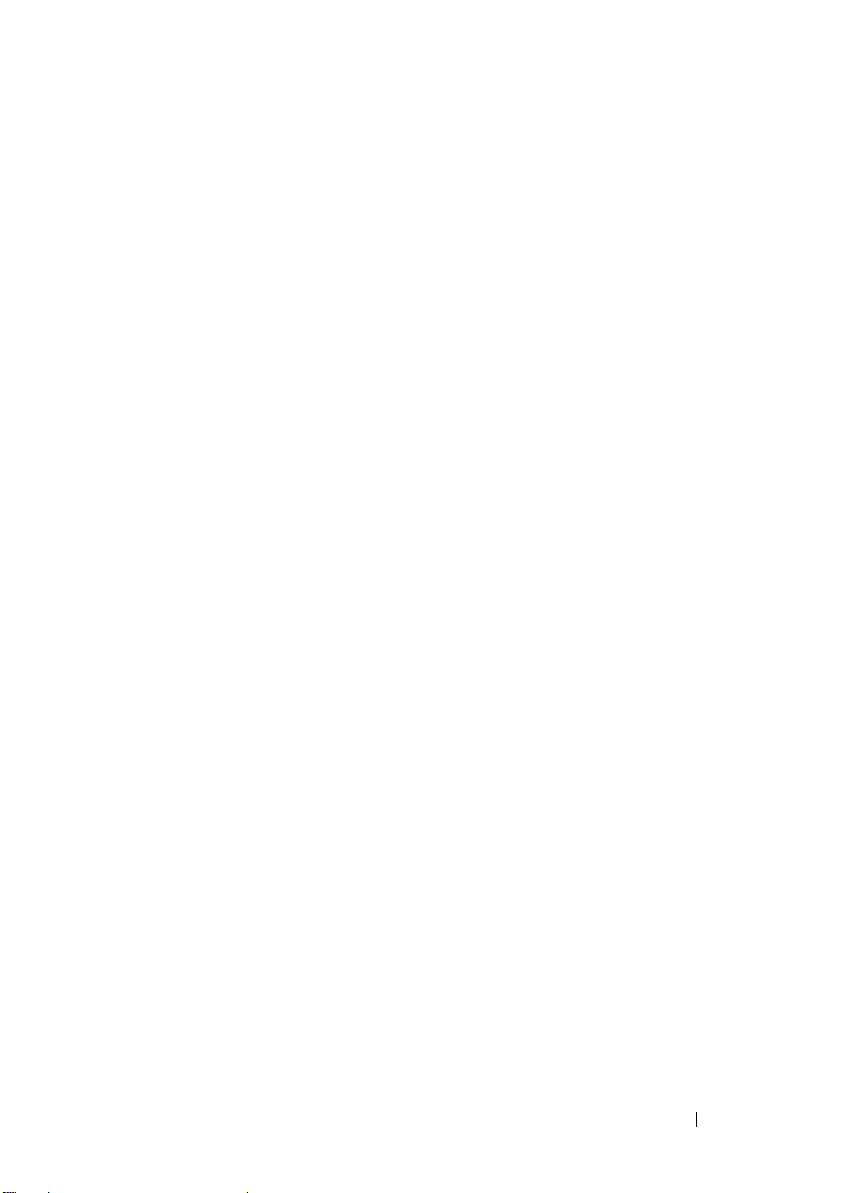
Για την προετοιµασία ενός νέου υπολογιστή για τη µεταφορά αρχείων:
1
Ανοίξτε τον Οδηγό µεταφοράς αρχείων και ρυθµίσεων και κατόπιν επιλέξτε
διαδοχικά
συστήµατος
2
Όταν εµφανιστεί η αρχική οθόνη του
ρυθµίσεων
3
Στην οθόνη
υπολογιστής
4
Στην οθόνη
χρησιµοποιήσω τον οδηγό από το CD των Windows XP
5
Όταν εµφανιστεί η οθόνη
πηγαίνετε στον παλιό υπολογιστή σας, δηλ. τον υπολογιστή προέλευσης.
Μην
Για την αντιγραφή δεδοµένων από τον παλιό υπολογιστή:
Στον παλιό υπολογιστή τοποθετήστε στη µονάδα δίσκου τον οπτικό δίσκο
1
Λειτουργικό σύστηµα
2
Στην οθόνη
επιλογή
3
Στην ερώτηση
αρχείων και ρυθµίσεων
4
Στην οθόνη
υπολογιστής
5
Στην οθόνη
µεταφοράς που προτιµάτε.
6
Στην οθόνη
να µεταφέρετε και κάντε κλικ στο κουµπί
Αφού γίνει η αντιγραφή των πληροφοριών, εµφανίζεται η οθόνη
της φάσης συλλογής
Έναρξη
κάνετε κλικ στο κουµπί
Εκτέλεση πρόσθετων εργασιών
→
Όλα τα προγράµµατα
→
Οδηγός µεταφοράς αρχείων και ρυθµίσεων
, κάντε κλικ στο κουµπί
Ποιος υπολογιστής είναι αυτός
→
Επόµενο
Έχετε ένα CD των Windows XP
Καλώς ορίσατε στα Microsoft Windows XP
Τι θέλετε να κάνετε;
Ποιος υπολογιστής είναι αυτός
→
Επόµενο
Επιλέξτε µια µέθοδο µεταφοράς
Τι θέλετε να µεταφέρετε;
.
Πηγαίνετε τώρα στον παλιό υπολογιστή σας
Επόµενο
µε τα Windows XP.
→
Επόµενο
.
.
→
Βοηθήµατα→
Οδηγού µεταφοράς αρχείων και
Επόµενο
, επιλέξτε διαδοχικά
.
; επιλέξτε διαδοχικά
; επιλέξτε διαδοχικά
ακόµα.
.
Μεταφορά
.
; επιλέξτε διαδοχικά
, κάντε κλικ στη µέθοδο
, επιλέξτε τα στοιχεία που θέλετε
Επόµενο
.
Εργαλεία
.
→
Επόµενο
, κάντε κλικ στην
Ολοκλήρωση
Νέος
Θα
.
,
Παλιός
7
Κάντε κλικ στο κουµπί
Για τη µεταφορά δεδοµένων στον νέο υπολογιστή:
Στην οθόνη
1
υπολογιστή, κάντε κλικ στο κουµπί
Πηγαίνετε τώρα στον παλιό υπολογιστή σας
Τέλο ς
.
Επόµενο
Ρύθµιση του υπολογιστή σας
στον νέο
.
19
Page 20
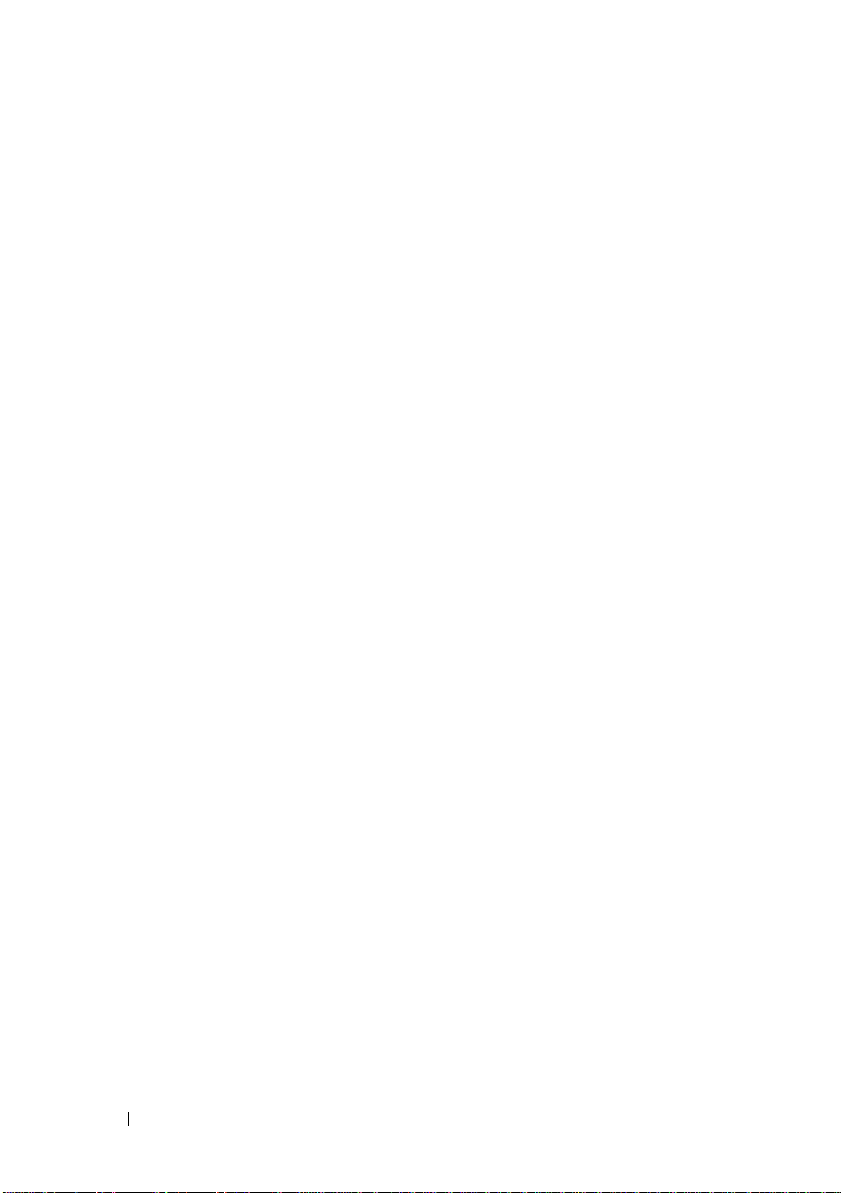
2
Στην οθόνη
διαλέξατε για τη µεταφορά των ρυθµίσεων και των αρχείων σας και κατόπιν
κάντε κλικ στο κουµπί
Ο οδηγός µεταφέρει τα αρχεία και τις ρυθµίσεις που συνέλεξε στον νέο
υπολογιστή σας.
3
Στην οθόνη
επανεκκινήστε τον νέο υπολογιστή.
Εκτέλεση του Οδηγού µεταφοράς αρχείων και ρυθµίσεων χωρίς τον οπτικό
δίσκο «Λειτουργικό σύστηµα»
Για να εκτελεστεί ο Οδηγός µεταφοράς αρχείων και ρυθµίσεων χωρίς τον
οπτικό δίσκο Λειτουργικό σύστηµα, πρέπει να ετοιµάσετε µια ∆ισκέτα Οδηγού
που θα σας επιτρέψει να δηµιουργήσετε ένα εφεδρικό αρχείο εικόνας σε
αφαιρούµενο µέσο αποθήκευσης.
Για να δηµιουργήσετε µια ∆ισκέτα Οδηγού, χρησιµοποιήστε τον νέο σας
υπολογιστή µε Windows XP και εκτελέστε τα εξής
Ανοίξτε τον Οδηγό µεταφοράς αρχείων και ρυθµίσεων και κατόπιν επιλέξτε
1
διαδοχικά
συστήµατος
2
Όταν εµφανιστεί η αρχική οθόνη του
ρυθµίσεων
3
Στην οθόνη
υπολογιστής
4
Στην οθόνη
δηµιουργήσω µια ∆ισκέτα Οδηγού στην ακόλουθη µονάδα
5
Τοποθετήστε στη µονάδα δίσκου το αφαιρούµενο µέσο, π.χ. ένα εγγράψιµο
CD, και κατόπιν κάντε κλικ στο κουµπί
6
Όταν ολοκληρωθεί η δηµιουργία της ∆ισκέτας Οδηγού και εµφανιστεί το
µήνυµα
κάνετε κλικ στο κουµπί
7
Πηγαίνετε στον παλιό υπολογιστή.
Για την αντιγραφή δεδοµένων από τον παλιό υπολογιστή:
Εισαγάγετε στον υπολογιστή τη ∆ισκέτα Οδηγού και κατόπιν επιλέξτε
1
διαδοχικά
Πού είναι τα αρχεία και οι ρυθµίσεις
Επόµενο
Ολοκληρώθηκε
Έναρξη
Πηγαίνετε τώρα στον παλιό υπολογιστή σας
Έναρξη→
→
Όλα τα προγράµµατα
→
Οδηγός µεταφοράς αρχείων και ρυθµίσεων
, κάντε κλικ στο κουµπί
Ποιος υπολογιστής είναι αυτός
→
Επόµενο
Έχετε ένα CD των Windows XP
Επόµενο
Εκτέλεση
.
, κάντε κλικ στο κουµπί
Οδηγού µεταφοράς αρχείων και
Επόµενο
.
OK
.
.
; επιλέξτε τη µέθοδο που
Ολοκληρώθηκε
βήµατα:
→
Βοηθήµατα→
.
; επιλέξτε διαδοχικά
; επιλέξτε διαδοχικά
.
Εργαλεία
.
Νέος
Θέλω να
→
Επόµενο
και
,
µην
.
20
Ρύθµιση του υπολογιστή σας
Page 21
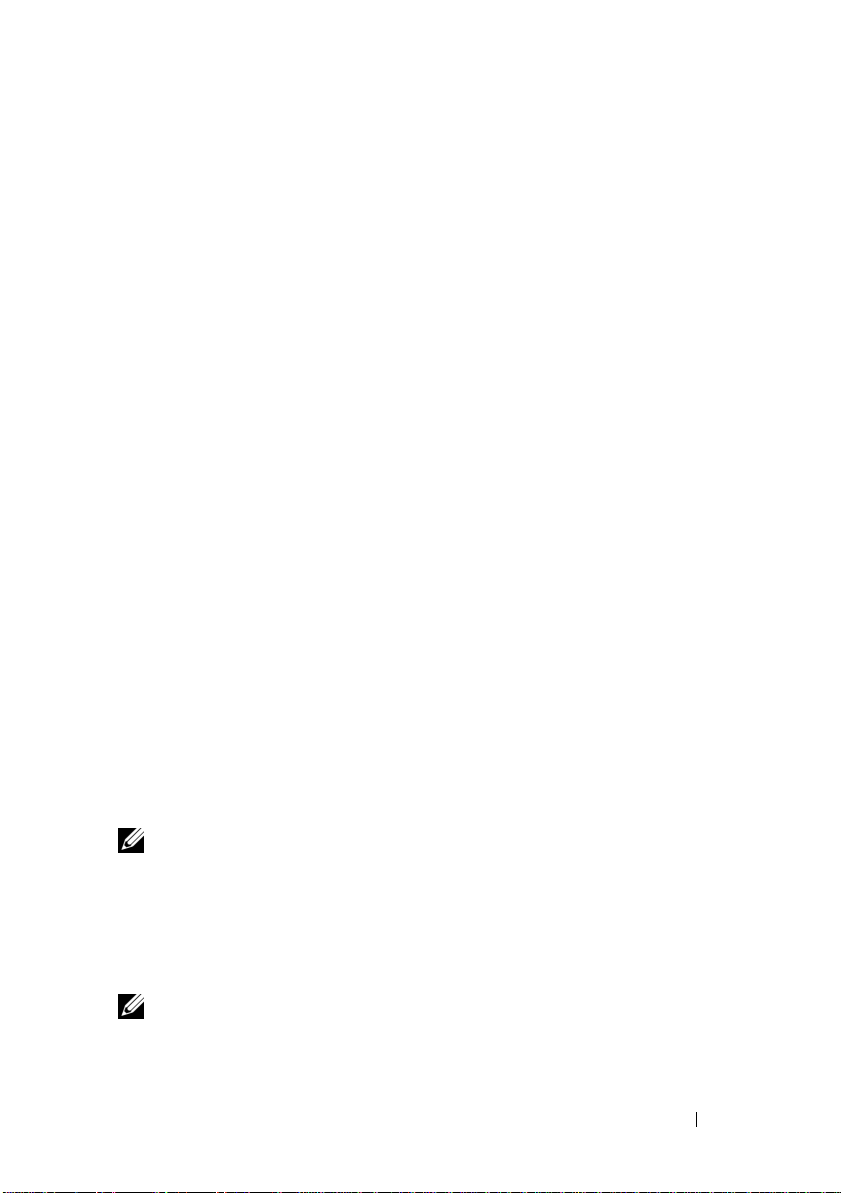
2
Στο πεδίο
γρήγορου οδηγού
κλικ στο κουµπί
3
Όταν εµφανιστεί η οθόνη καλωσορίσµατος του
και ρυθµίσεων
4
Στην οθόνη
υπολογιστής
5
Στην οθόνη
Άνοιγµα
του παράθυρου
Εκτέλεση
(στο κατάλληλο αφαιρούµενο µέσο) και κατόπιν κάντε
OK
.
, κάντε κλικ στο κουµπί
Επόµενο
Ποιος υπολογιστής είναι αυτός
→
Επόµενο
.
Επιλέξτε µια µέθοδο µεταφοράς
, αναζητήστε τη διαδροµή του
Οδηγού µεταφοράς αρχείων
.
; επιλέξτε διαδοχικά
, κάντε κλικ στη µέθοδο
µεταφοράς που προτιµάτε.
6
Στην οθόνη
µεταφέρετε και κάντε κλικ στο κουµπί
Τι θέλετε να µεταφέρετε
; επιλέξτε τα στοιχεία που θέλετε να
Επόµενο
.
Αφού γίνει η αντιγραφή των πληροφοριών, εµφανίζεται η οθόνη
Ολοκλήρωση της φάσης συλλογής
7
Κάντε κλικ στο κουµπί
Τέλο ς
.
.
Για τη µεταφορά δεδοµένων στον νέο υπολογιστή:
1
Στην οθόνη
υπολογιστή, κάντε κλικ στο κουµπί
2
Στην οθόνη
Πηγαίνετε τώρα στον παλιό υπολογιστή σας
Επόµενο
Πού είναι τα αρχεία και οι ρυθµίσεις;
.
επιλέξτε τη µέθοδο που
στον νέο
διαλέξατε για τη µεταφορά των ρυθµίσεων και των αρχείων σας και κατόπιν
κάντε κλικ στο κουµπί
Επόµενο
. Ακολουθήστε τις οδηγίες στην οθόνη.
Ο οδηγός διαβάζει τα αρχεία και τις ρυθµίσεις που έχουν συλλεχθεί και
τα εφαρµόζει στον νέο σας υπολογιστή.
Παλιός
Όταν εφαρµοστούν όλες οι ρυθµίσεις και τα αρχεία, εµφανίζεται η οθόνη
Ολοκληρώθηκε
3
Κάντε κλικ στο κουµπί
.
Ολοκληρώθηκε
και επανεκκινήστε τον νέο
υπολογιστή.
ΣΗΜΕΙΩΣΗ:
αναζητήστε στην τοποθεσία
The Different Methods To Transfer Files From My Old Computer To My New Dell™
Computer Using the Microsoft
διαφορετικές µέθοδοι υπάρχουν για να µεταφέρω αρχεία από τον παλιό µου
υπολογιστή στον καινούριο µου υπολογιστή My New Dell™ µέσω του λειτουργικού
προγράµµατος των Microsoft
ΣΗΜΕΙΩΣΗ:
να µην είναι δυνατή σε ορισµένες χώρες.
Για περισσότερες πληροφορίες σχετικά µε αυτή τη διαδικασία,
support.dell.com
®
Windows® XP Operating System?
®
Windows® XP;).
Η πρόσβαση στο έγγραφο της γνωσιακής βάσης της Dell™ ενδέχεται
το έγγραφο αρ. 154781 (
) (Ποιες
Ρύθµιση του υπολογιστή σας
What Are
21
Page 22
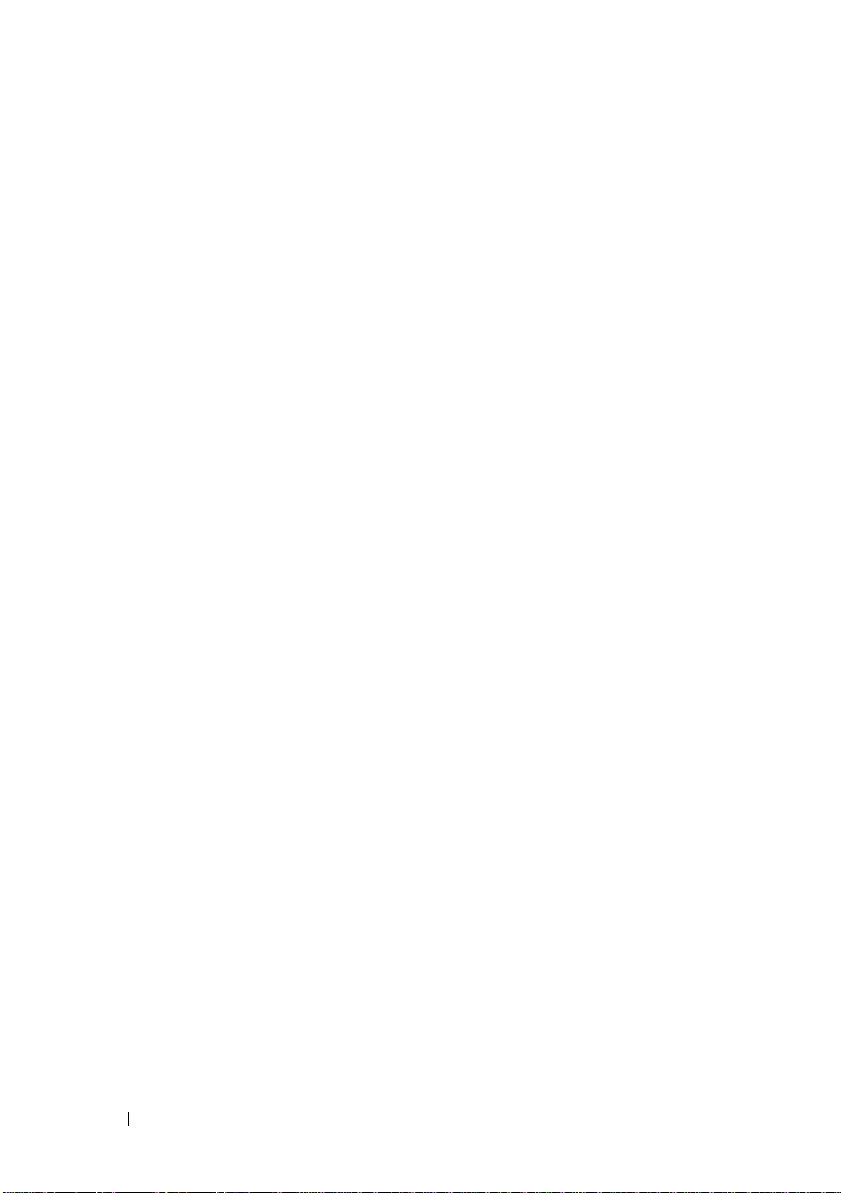
22
Ρύθµιση του υπολογιστή σας
Page 23
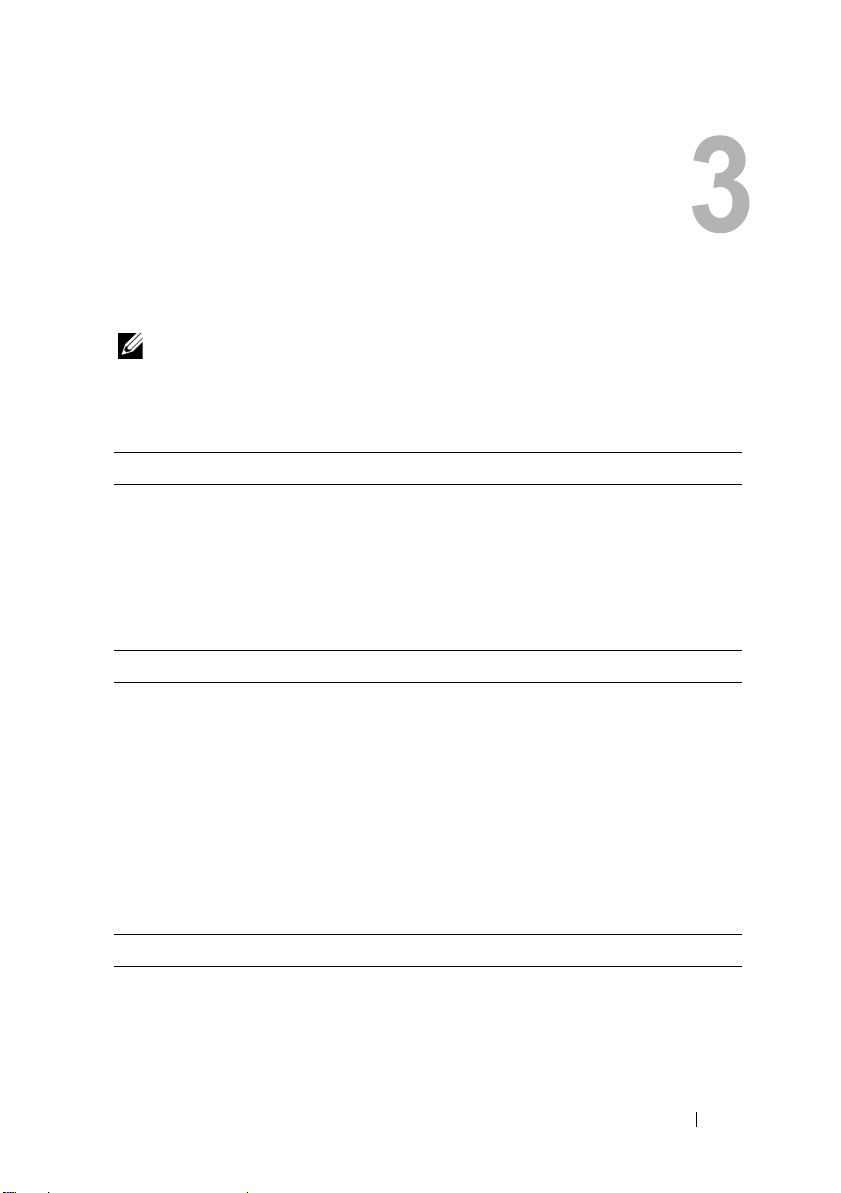
Προδιαγραφές
ΣΗΜΕΙΩΣΗ:
Για περισσότερες πληροφορίες σχετικά µε τη διαµόρφωση του υπολογιστή
σας, επιλέξτε διαδοχικά
επιλέξτε τη δυνατότητα προβο λής πληροφοριών για τον υπολογιστή σας.
Επεξεργαστής
Τύπος επεξεργαστή Intel® Core™2 Duo
Μνήµη L1 cache 32 kB ανά εντολή, µνήµη cache 32 kB
Μνήµη L2 cache 3 MB ή 6 MB, διαµοιραζόµενη
Συχνότητα FSB 1067 MHz
Πληροφορίες συστήµατος
Chipset Intel PM45
Εύρος διαύλου δεδοµένων 64 bit
Εύρος διαύλου DRAM 64 bit
Εύρος διαύλου διεύθυνσης
επεξεργαστή
Flash EPROM SPI 32 Mbit
∆ίαυλος PCI (µόνο για ξεχωριστή
κάρτα γραφικών)
Τα προσφερόµενα είδη µπορεί να διαφέρουν κατά περιοχή.
Έναρξη→
Βοήθεια και Υποστήριξη
δεδοµένων ανά πυρήνα
36 bit
x16 PCI Express
και µετά
ExpressCard (προαιρετική)
Σύνδεσµος ExpressCard υποδοχή ExpressCard (υποστηρίζει
διασυνδέσεις USB και PCIe)
Υποστηριζόµενες κάρτες 34 mm και 54 mm
Προδιαγραφές
23
Page 24
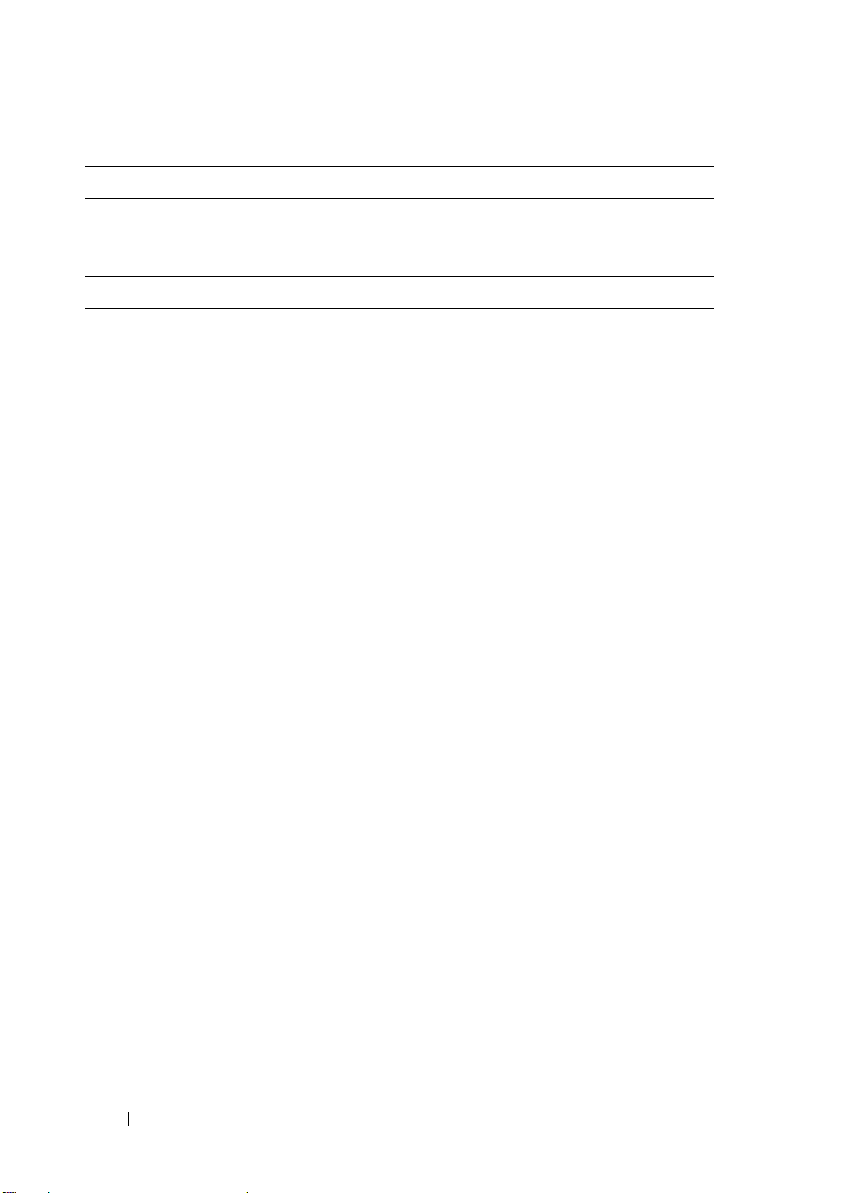
Συσκευή ανάγνωσης καρτών µνήµης Secure Digital (SD)
Υποστηριζόµενες κάρτες
Μνήµη
Υποδοχές καρτών µνήµης δύο, τύπου DIMM
∆ιαθέσιµες διαµορφώσεις µνήµης 1 GB (µία DIMM του 1 GB ή δύο DIMM των
Τύπος µνήµης
Ελάχιστη µνήµη 1 GB
Μέγιστη µνήµη 8 GB (απαιτείται λειτουργικό σύστηµα
ΣΗΜΕΙΩΣΗ:
πρέπει να τοποθετηθούν κάρτες µνήµης του ίδιου ακριβώς µεγέθους και στις δύο
υποδοχές.
ΣΗΜΕΙΩΣΗ:
ολόκληρη την εγκατεστηµένη µέγιστη µνήµη, διότι ένα µέρος της µνήµης δεσµεύεται για τα
αρχεία του συστήµατος.
ΣΗΜΕΙΩΣΗ:
θα πρέπει να υπάρχει κάρτα µνήµης DIMM στην υποδοχή «A
πληροφορίες σχετικά µε τις υποδοχές µνήµης, ανατρέξτε στο Εγχειρίδιο
δικό σας υπολογιστή, στη διεύθυνση
περισσότερες πληροφορίες σχετικά µε το iAMT , ανατρέξτε στον Οδηγό
συστηµάτων της
Για να εκµεταλλευτείτε τη δυναµικότητα εύρους ζώνης διπλού καναλιού,
Η διαθέσιµη µνήµη που αναφέρεται στις πληροφορίες δεν αντιπροσωπεύει
Για να ενεργοποιήσετε το Intel® Active Management Technology (iAMT),
Dell™
στη διεύθυνση
SD, SDIO, SD HC, Mini SD (µε προσαρµογέα)
MMC, MMC+, Mini MMC (µε προσαρµογέα)
512 MB)
2 GB (δύο DIMM)
4 GB (τέσσερα DIMM)
8 GB (δύο DIMM, απαιτείται λειτουργικό
σύστηµα Windows XP 64 bit ή Windows Vista)
DDR2 στα 800 MHz (εφ' όσον υποστηρίζεται
από τους εκάστοτε συνδυασµούς chipset ή/και
επεξεργαστή). Μόνο µνήµη τύπου µη ECC
Windows XP 64 bit ή Windows Vista)
»
. Για περισσότερες
σέρβις για τον
support.dell.com
support.dell.com
στο ∆ιαδίκτυο. Για
για ∆ιαχειριστές
στο ∆ιαδίκτυο.
24
Προδιαγραφές
Page 25
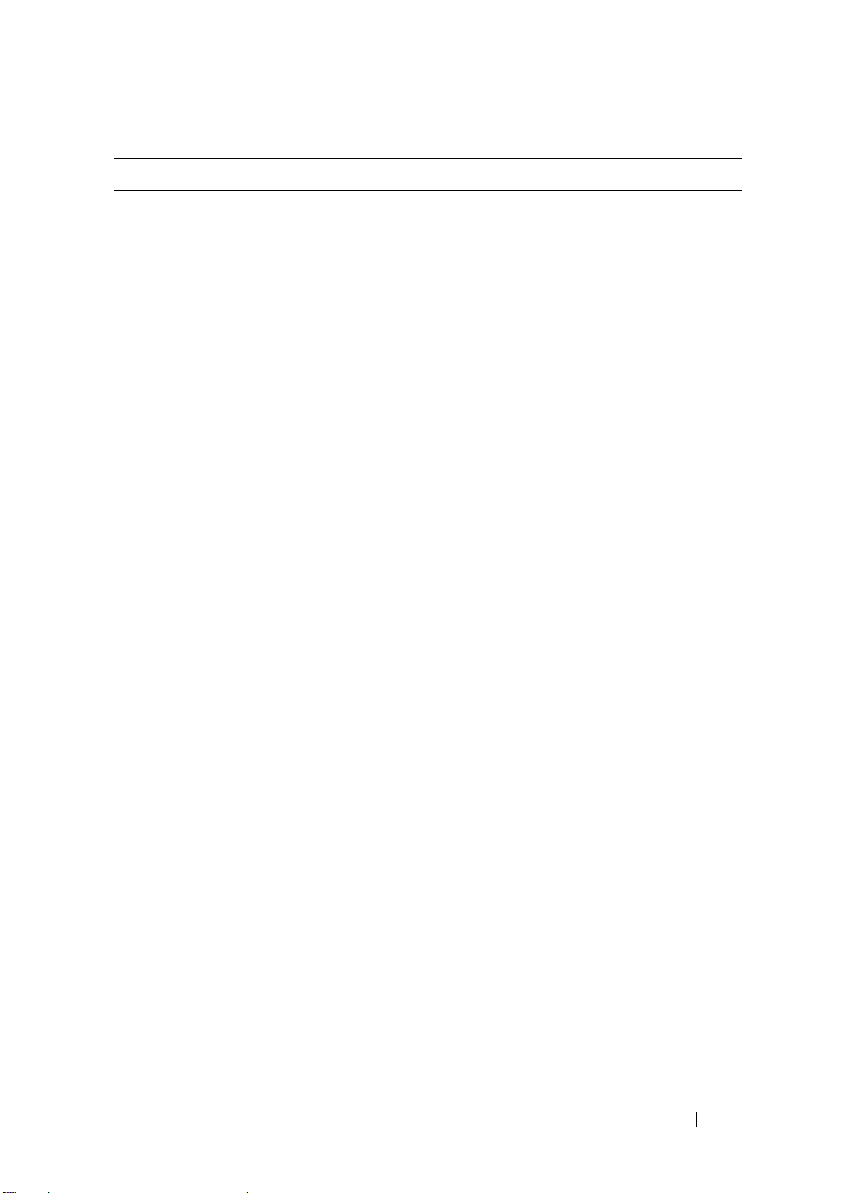
Θύρες και υποδοχές
Ήχος υποδοχή µικροφώνου, στερεοφωνική
υποδοχή ακουστικών/ηχείων
IEEE 1394a υποδοχή 4 ακίδων
Υποστήριξη Mini-Card (εσωτερικές
υποδοχές επέκτασης)
µία υποδοχή Mini-Card µισού µήκους
αποκλειστικά για WLAN
µία υποδοχή Mini-Card πλήρους µήκους
αποκλειστικά για WLAN (ευρυζωνικής
σύνδεσης µέσω κινητής τηλεφωνίας)
µία υποδοχή Mini-Card πλήρους µήκους
αποκλειστικά για WPAN (ασύρµατη
τεχνολογία Bluetooth
®
ή υπερ-ευρυζωνικές
επικοινωνίες UWB)
ΣΗΜΕΙΩΣΗ:
µήκους για WWAN ή WPAN µπορεί επίσης να
χρησιµοποιηθεί για το Intel
Η υποδοχή Mini-Card πλήρους
®
Flash Cache
Μόντεµ υποδοχή µόντεµ τύπου RJ-11
Προσαρµογέας δικτύου υποδοχή µόντεµ τύπου RJ-45
Συσκευή ανάγνωσης έξυπνων καρτών ενσωµατωµένη συσκευή ανάγνωσης έξυπνων
καρτών
USB, USB PowerShare, eSATA τέσσερις υποδοχές σύνδεσης των
4 ακροδεκτών, συµβατές µε USB 2.0
ΣΗΜΕΙΩΣΗ:
Αυτός ο φορητός υπολογιστής
µπορεί να υποστηρίξει τέσσερις συσκευές
USB. Μία από τις θύρες USB είναι τύπου USB
PowerShare, η οποία µπορεί να τροφοδοτήσει
µε ρεύµα συσκευές τρίτων κατασκευαστών
(π.χ. κινητό τηλέφωνο). Μια άλλη θύρα USB
µπορεί να χρησιµοποιηθεί ως θύρα eSATA.
Γραφικά θύρα VGA
θύρα DisplayPort πολλαπλών τρόπων
λειτουργίας
Προδιαγραφές
25
Page 26

Επικοινωνίες
Μόντεµ ενσωµατωµένο (προαιρετικό)
Προσαρµογέας δικτύου τοπικό δίκτυο (LAN) 10/100/1000 Ethernet
στη µητρική πλακέτα
Ασύρµατες επικοινωνίες
Ευρυζωνική σύνδεση µέσω κινητής
τηλεφωνίας
GPS
Γραφικά
Τύπος κάρτας γραφικών ξεχωριστή στη µητρική πλακέτα, µε
∆ίαυλος δεδοµένων γραφικά PCI-e x16
Ελεγκτής γραφικών nVIDIA Quadro FX370M
Μνήµη γραφικών ξεχωριστή κάρτα γραφικών: αποκλειστική
Έξοδος γραφικών θύρα VGA και θύρα DisplayPort πολλαπλών
Mini-Card µισού µήκους για WLAN,
Mini-Card πλήρους µήκους για WWAN, WPAN
ασύρµατη τεχνολογία Bluetooth®
τεχνολογία UWB
Mini-Card πλήρους µήκους
υποστηρίζεται από Mini-Card πλήρους µήκους
για ευρυζωνική σύνδεση µέσω κινητής
τηλεφωνίας
επιτάχυνση υλικού και υποστήριξη OpenGL
µνήµη 256 MB
τρόπων λειτουργίας
Ήχος
Τύπος ήχου ήχος υψηλής πιστότητας διπλού καναλιού
Ελεγκτής ήχου IDT 92HD71B
Μετατροπή στερεοφωνικού σήµατος 24 bit (από αναλογικό σε ψηφιακό και από
ψηφιακό σε αναλογικό)
26
Προδιαγραφές
Page 27

Ήχος
(
συνέχεια
∆ιασυνδέσεις:
Εσωτερική
Εξωτερική
Ηχεία δύο ηχεία του 1 W, στα 4 Ω
Εσωτερικός ενισχυτής ηχείων 1 W ανά κανάλι, στα 4 Ω
Εσωτερικό µικρόφωνο µονό ψηφιακό µικρόφωνο
Στοιχεία ελέγχου έντασης ήχου κουµπιά ελέγχου έντασης
Οθόνη
Τύπος (TFT ενεργητικής µήτρας) WXGA, WXGA+
Ενεργός ανάλυση X/Y 303,36 x 189,84
∆ιαστάσεις:
Ύψος
Πλάτος
∆ιαγώνιος
Μέγιστες αναλύσεις
WXGA CCFL
WXGA+ WLED
Ρυθµός ανανέωσης 60 Hz
Κλίση λειτουργίας
Οπτικές γωνίες:
Οριζόντια
Κατακόρυφη
Βήµα pixel:
WXGA CCFL 0,2373
WXGA+ 0,2109
)
codec ήχου υψηλής πιστότητας
υποδοχή εισόδου µικροφώνου και
στερεοφωνική υποδοχή ακουστικών/ηχείων
207 mm (8,15 ίντσες)
320 mm (12,6 ίντσες)
358,14 mm (14,1 ίντσες)
1.280 x 800 pixel
1.440 x 900 pixel
0° (κλειστή) έως 160° (εκτός όταν
ο υπολογιστής είναι συνδεδεµένος σε σταθµό)
40/40°
15/30°
Προδιαγραφές
27
Page 28

Οθόνη
(
συνέχεια
Τυπική κατανάλωση ρεύµατος (οθόνη
µε οπίσθιο φωτισµό):
WXGA CCFL
WXGA+
Πληκτρολόγιο
Αριθµός πλήκτρων 83 (Η.Π.Α. και Καναδάς), 84 (Ευρώπη),
∆ιάταξη QWERTY/AZERTY/Kanji
Μέγεθος πλήρους µεγέθους (βήµα πλήκτρων 19 mm)
Επιφάνεια αφής
Ανάλυση θέσης X/Y (τρόπος
λειτουργίας πίνακα γραφικών)
Μέγεθος:
Πλάτος
Ύψος
Μπαταρία
Τύπος
∆ιαστάσεις
Μπαταρία ιόντων λιθίου 6 στοιχείων:
Βάθος
Ύψος
Πλάτος
)
6,2 W (µέγ.) χωρίς απώλειες αντιστροφέα
7,5 W (µέγ.)
87 (Ιαπωνία)
240 cpi
ενεργός περιοχή αισθητήρα 73,0 χιλ.
(2,9 ίντσες)
ορθογώνιο 42,9 χιλ. (1,7 ίντσες)
«έξυπνη» µπαταρία ιόντων λιθίου 12 στοιχείων
(χωρητικότητας 84 W.hr) τύπου «φέτες»
«έξυπνη» µπαταρία ιόντων λιθίου 9 στοιχείων
(χωρητικότητας 85 W.hr)
«έξυπνη» µπαταρία ιόντων λιθίου 6 στοιχείων
(χωρητικότητας 56 W.hr)
206 χιλ. (8,11 ίντσες)
19,8 χιλ. (0,78 ίντσες)
47,0 χιλ. (1,85 ίντσες)
28
Προδιαγραφές
Page 29

Μπαταρία
∆ιαστάσεις
Μπαταρίες ιόντων λιθίου 9 στοιχείων:
∆ιαστάσεις
Μπαταρίες ιόντων λιθίου 12 στοιχείων
τύπου «φέτες»:
Βάρος:
Τάσ η :
ΣΗΜΕΙΩΣΗ:
συνθήκες λειτουργίας και µπορεί να µειωθεί σηµαντικά κάτω από ορισµένες
συνθήκες εξοικονόµησης ενέργειας.
Χρόνος φόρτισης (κατά προσέγγιση):
∆ιάρκεια ζωής (κατά προσέγγιση)1 έτος
(
συνέχεια
Βάθος
Ύψος
Πλάτος
Βάθος
Ύψος
Πλάτος
Κύρια µπαταρία 6 στοιχείων 0,33 κιλά (0,73 λίβρες)
Μπαταρία υψηλής χωρητικότητας 9
στοιχείων
µπαταρία 12 στοιχείων τύπου
«φέτες
»
6 και 9 στοιχείων
Μπαταρία 12 στοιχείων τύπου
»
«φέτες
Με τον υπολογιστή σβηστό
)
208 χιλ. (8,67 ίντσες)
22,3 χιλ. (0,88 ίντσες)
68,98 χιλ. (2,70 ίντσες)
14,48 χιλ.
217,24 χιλ.
322,17 χιλ.
0,51 κιλά (1,12 λίβρες)
0,85 κιλά (1,87 λίβρες)
11,1 V DC
14,8 V DC
Ο χρόνος λειτουργίας της µπαταρίας ποικίλλει ανάλογα µε τις
Περίπου 1 ώρα µέχρι το 80% της
χωρητικότητας, σε τρόπο λειτουργίας Dell™
ExpressCharge™
Προδιαγραφές
29
Page 30

Μπαταρία
Εύρος θερµοκρασίας:
∆ισκοειδής µπαταρία CR-2032
Τροφοδοτικό
Τάσ η εισόδου 100–240 V AC
Ρεύµα εισόδου (µέγιστο) 1,5 A
Συχνότητα εισόδου 50–60 Hz
Εύρος θερµοκρασίας:
Τροφοδοτικό ταξιδίου PA-12 των 65 W:
Τροφοδοτικό PA-10 σειρά D των 90 W:
(
συνέχεια
Κατά τη λειτουργία 0 έως 40 °C (32 έως 104 °F)
Κατά την αποθήκευση -10 έως 65 °C (14 έως 149 °F)
Κατά τη λειτουργία
Κατά την αποθήκευση
Τάση εξόδου
Ρεύµα εξόδου
Ύψος
Πλάτος
Βάθος
Βάρος
Τάση εξόδου
Ρεύµα εξόδου
Ύψος
Πλάτος
Βάθος
Βάρος
)
0 έως 35 °C (32 έως 95 °F)
-40 έως 65 °C (-40 έως 149 °F)
19,5 V DC
3,34 A
15 χιλ. (0,6 ίντσες)
66 χιλ. (2,6 ίντσες)
127 χιλ. (5,0 ίντσες)
0,29 κιλά (0,64 λίβρες)
19,5 V DC
4,62 A
32 χιλ. (1,3 ίντσες)
60 χιλ. (2,4 ίντσες)
140 χιλ. (5,5 ίντσες)
0,425 κιλά (0,9 λίβρες)
30
Προδιαγραφές
Page 31

Τροφοδοτικό
Τροφοδοτικό PA-3E σειρά E των 90 W:
Τάση εξόδου
Ρεύµα εξόδου
Ύψος
Πλάτος
Μήκος
Βάρος
Μονάδα ανάγνωσης δακτυλικών αποτυπωµάτων (προαιρετική)
Τύπος Ταινιοειδής αισθητήρας UPEK TCS3
Φυσικά χαρακτηριστικά
Ύψος 26,3 χιλ. (1,035 ίντσες)
Πλάτος 335 χιλ. (13,189 ίντσες)
Βάθος 238,3 χιλ. (9,382 ίντσες)
Βάρος 2,18 κιλά (4,8 λίβρες) µε ξεχωριστή κάρτα
(
συνέχεια
)
19,5 V DC
4,62 A
15 χιλ. (0,6 ίντσες)
70 χιλ. (2,8 ίντσες)
147 χιλ. (5,8 ίντσες)
0,345 κιλά (0,76 λίβρες)
TouchStrip µε τεχνολογία ενεργού χωρητικής
ανίχνευσης pixel CMOS
γραφικών, µπαταρία 6 στοιχείων και µονάδα
οπτικών δίσκων
Περιβαλλοντικές συνθήκες
Εύρος θερµοκρασίας:
Κατά τη λειτουργία
Κατά την αποθήκευση
Σχετική υγρασία (µέγιστη):
Κατά τη λειτουργία
Κατά την αποθήκευση
0 έως 35 °C (32 έως 95 °F)
-40 έως 65 °C (-40 έως 149 °F)
10% έως 90% (χωρίς συµπύκνωση)
5% έως 95% (χωρίς συµπύκνωση)
Προδιαγραφές
31
Page 32

Περιβαλλοντικές συνθήκες
Μέγιστη δόνηση (µε χρήση τυχαίου φάσµατος δόνησης που προσοµοιώνει
το περιβάλλον του χρήστη):
Κατά τη λειτουργία
Κατά την αποθήκευση
Μέγιστο τράνταγµα (Μετράται µε το σκληρό δίσκο σε κατάσταση λειτουργίας και
µισό ηµιτονοειδή παλµό διάρκειας 2ms για προδιαγραφή λειτουργίας. Επίσης
µετράται µε την κεφαλή του σκληρού δίσκου σταθµευµένη και µισό ηµιτονοειδή
παλµό διάρκειας 2ms για προδιαγραφή αποθήκευσης):
Κατά τη λειτουργία
Κατά την αποθήκευση
Υψόµετρο (µέγιστο):
Κατά τη λειτουργία
Κατά την αποθήκευση
Κάµερα (προαιρετική)
Ανάλυση 640 x 480 pixel (VGA)
(
συνέχεια
)
0,66 GRMS
1,3 GRMS
143 G
163 G
–15,2 έως 3.048 µ. (–50 έως 10.000 πόδια)
–15,2 έως 3.048 µ. (–50 έως 10.000 πόδια)
32
Προδιαγραφές
Page 33

Αντιµετώπιση προβληµάτων
ΠΡΟΣΟΧΗ:
της κίνησης των πτερυγίων του ανεµιστήρα ή άλλες µορφές αναµενόµενων
τραυµατισµών, αποσυνδέετε πάντοτε τον υπολογιστή σας από την πρίζα
ρεύµατος προτού ανοίξετε το κάλυµµα.
ΠΡΟΣΟΧΗ:
στην παρούσα ενότητα, ακολουθήστε τις οδηγίες για την ασφάλεια που
αποστέλλονται µαζί µε τον υπολογιστή σας.
Εργαλεία
Λυχνίες ένδειξης λειτουργίας
Η λυχνία δύο χρωµάτων του κουµπιού λειτουργίας, η οποία βρίσκεται στο
µπροστινό µέρος του υπολογιστή, ανάβει σταθερά και αναβοσβήνει για να
δείξει διαφορετικές καταστάσεις:
• Αν η λυχνία ένδειξης λειτουργίας είναι σβηστή, ο υπολογιστής είτε είναι
σβηστός είτε δεν τροφοδοτείται µε ρεύµα.
• Εάν η λυχνία ένδειξης λειτουργίας είναι σταθερά αναµµένη µπλε και
ο υπολογιστής δεν ανταποκρίνεται, βεβαιωθείτε ότι η οθόνη είναι
συνδεδεµένη µε τον υπολογιστή και σε λειτουργία.
• Αν η λυχνία ένδειξης ρεύµατος αναβοσβήνει µπλε, ο υπολογιστής βρίσκεται
σε κατάσταση αναµονής. Πατήστε ένα πλήκτρο στο πληκτρολόγιο,
µετακινήστε το ποντίκι ή πατήστε το πλήκτρο τροφοδοσίας για να επανέρθετε
στην κανονική λειτουργία. Αν η λυχνία ένδειξης ρεύµατος αναβοσβήνει
πορτοκαλί και ο υπολογιστής τροφοδοτείται µε ρεύµα, µια συσκευή, όπως
π.χ.
κάρτα µνήµης ή η κάρτα γραφικών µπορεί να δυσλειτουργεί ή να είναι
λάθος εγκατεστηµένη.
• Αν η λυχνία ένδειξης λειτουργίας είναι σταθερά αναµµένη πορτοκαλί, µπορεί
να υπάρχει πρόβληµα παροχής ρεύµατος ή δυσλειτουργία µιας εσωτερικής
συσκευής.
Για να αποφύγετε το ενδεχόµενο ηλεκτροπληξίας, κοπής λόγω
Προτού ξεκινήσετε κάποια από τις διαδικασίες που αναφέρονται
Αντιµετώπιση προβληµάτων
33
Page 34

Ηχητικά σήµατ α
Ο υπολογιστής σας ίσως εκπέµψει µια σειρά ηχητικών σηµάτων κατά τη διάρκεια
της εκκίνησης, εάν η οθόνη δεν µπορεί να εµφανίσει σφάλµατα ή προβλήµατα.
Αυτή η σειρά ηχητικών σηµάτων επισηµαίνει κάποιο πρόβληµα. Ένας πιθανός
κωδικός ηχητικών σηµάτων αποτελείται από µια επαναλαµβανόµενη ακολουθία
τριών βραχέων ηχητικών σηµάτων. Αυτός ο κωδικός ηχητικών σηµάτων σάς
ενηµερώνει
Εάν ακουστεί κάποιο ηχητικό σήµα από τον υπολογιστή σας κατά την
εκκίνηση του:
1
2
πως ο υπολογιστής αντιµετώπισε πιθανή βλάβη στη µητρική πλακέτα.
Καταγράψτε τον ηχητικό κωδικό.
Εκτελέστε το Dell Diagnostics για να εντοπίσετε µια πιο σοβαρή αιτία
(ανατρέξτε στην ενότητα «Dell Diagnostics» στη σελίδα 47).
Κωδικός
(επαναλαµβανόµενη
ακολουθία βραχέων
ηχητικών σηµάτων)
1 Σφάλµα
Περιγραφή Συνιστώµενη αντιµετώπιση
αθροίσµατος
ελέγχου BIOS.
Πιθανή βλάβη
µητρικής πλακέτας
Επικοινωνήστε µε την Dell.
34
Αντιµετώπιση προβληµάτων
Page 35

Κωδικός
Περιγραφή Συνιστώµενη αντιµετώπιση
(επαναλαµβανόµενη
ακολουθία βραχέων
ηχητικών σηµάτων)
2 ∆εν έχουν
ανιχνευθεί κάρτες
µνήµης
3 Πιθανή βλάβη
µητρικής πλακέτας
4 Σφάλµα εγγραφής/
ανάγνωσης RAM
1
Αν έχετε εγκαταστήσει δύο ή περισσότερες
κάρτες µνήµης, αφαιρέστε τις, τοποθετήστε
ξανά τη µία (ανατρέξτε
στη διεύθυνση support.dell.com
σέρβις
στο
Εγχειρίδιο
στο ∆ιαδίκτυο) και επανεκκινήστε τον
υπολογιστή. Εάν ο υπολογιστής ξεκινήσει
κανονικά, τοποθετήστε άλλη µία κάρτα
µνήµης. Συνεχίστε µέχρι να βρείτε την
ελαττωµατική κάρτα µνήµης ή να
εγκαταστήστε εκ νέου όλες τις κάρτες χωρίς
κάποιο σφάλµα.
2
Εγκαταστήστε µια καλή µνήµη ίδιου τύπου
στον υπολογιστή σας, εάν διαθέτετε
(ανατρέξτε στο
διεύθυνση
3
Εάν το πρόβληµα επιµένει, επικοινωνήστε
Εγχειρίδιο
support.dell.com
σέρβις
στη
στο ∆ιαδίκτυο).
µε την Dell.
Επικοινωνήστε µε την Dell.
1
Βεβαιωθείτε ότι δεν υπάρχουν ειδικές
απαιτήσεις τοποθέτησης καρτών µνήµης/
υποδοχών µνήµης (ανατρέξτε στο
Εγχειρίδιο
support.dell.com
2
Επιβεβαιώστε ότι οι κάρτες µνήµης που
σέρβις
στη διεύθυνση
στο ∆ιαδίκτυο).
εγκαθιστάτε είναι συµβατές µε τον
υπολογιστή σας (ανατρέξτε στο
σέρβις
στη διεύθυνση
support.dell.com
Εγχειρίδιο
στο ∆ιαδίκτυο).
3
Εάν το πρόβληµα επιµένει, επικοινωνήστε
µε την Dell.
Αντιµετώπιση προβληµάτων
35
Page 36

Κωδικός
(επαναλαµβανόµενη
ακολουθία βραχέων
ηχητικών σηµάτων)
5 Βλάβη ρολογιού
6 Σφάλµα ελέγχου
7 Σφάλµα ελέγχου
Περιγραφή Συνιστώµενη αντιµετώπιση
1
Αντικαταστήστε την µπαταρία (ανατρέξτε
πραγµατικού
χρόνου. Πιθανή
βλάβη µπαταρίας
ήβλάβη µητρικής
πλακέτας.
BIOS της κάρτας
γραφικών
µνήµης cache
επεξεργαστή
Εγχειρίδιο
στο
support.dell.com
2
Εάν το πρόβληµα επιµένει, επικοινωνήστε
µε την Dell.
Επικοινωνήστε µε την Dell.
Επικοινωνήστε µε την Dell.
σέρβις
στη διεύθυνση
στο ∆ιαδίκτυο).
Μηνύµατα σφαλµάτων
ΠΡΟΣΟΧΗ:
στην παρούσα ενότητα, ακολουθήστε τις οδηγίες για την ασφάλεια που
αποστέλλονται µαζί µε τον υπολογιστή σας.
Αν το µήνυµα δεν αναφέρεται στη λίστα, ανατρέξτε στην τεκµηρίωση για το
λειτουργικό σύστηµα ή το πρόγραµµα που ήταν σε εξέλιξη όταν εµφανίστηκε
το µήνυµα.
AUXILIARY DEVICE FAILURE (ΒΛ΅ ΒΗ ΒΟΗΘΗΤΙΚΉΣ ΣΥΣΚΕΥΉΣ)—
Η συσκευή αφής ή το εξωτερικό ποντίκι µπορεί να είναι ελαττωµατικά. Αν
έχετε εξωτερικό ποντίκι, ελέγξτε τη σύνδεση του καλωδίου του. Ενεργοποιήστε
την επιλογή Συσκευή κατάδειξης στο πρόγραµµα ρύθµισης του συστήµατος.
Για περισσότερες πληροφορίες, ανατρέξτε στο Εγχειρίδιο σέρβις στη διεύθυνση
support.dell.com στο ∆ιαδίκτυο. Αν το πρόβληµα δεν λυθεί, επικοινωνήστε µε
την
Dell (ανατρέξτε στην ενότητα «Επικοινωνία µε την Dell» στη σελίδα 78).
BAD COMMAND OR FILE NAME (ΕΣΦΑΛΜΕΝΗ ΕΝΤΟΛΗ Η ΟΝΟΜΑ
ΑΡΧΕΙΟΥ)—
ότι τοποθετήσατε κενά διαστήµατα είναι σωστά σηµεία και ότι χρησιµοποιήσατε
το σωστό όνοµα διαδροµής.
Προτού ξεκινήσετε κάποια από τις διαδικασίες που αναφέρονται
Βεβαιωθείτε ότι γράψατε την εντολή χωρίς ορθογραφικά λάθη,
36
Αντιµετώπιση προβληµάτων
Page 37

CACHE DISABLED DUE TO FAILURE (Η ΜΝΉΜΗ CACHE
ΑΠΕΝΕΡΓΟΠΟΙΉΘΗΚΕ Λ £ ΓΩ ΣΦ΅ ΛΜΑΤΟΣ)—
Η πρωτεύουσα µνήµη
cache στο εσωτερικό του µικροεπεξεργαστή έχει παρουσιάσει αστοχία.
Επικοινωνήστε µε την Dell (ανατρέξτε στην ενότητα «Επικοινωνία µε την Dell»
στη σελίδα 78).
CD DRIVE CONTROLLER FAILURE (ΒΛ΅ ΒΗ ΕΛΕΓΚΤΉ ΜΟΝ΅ ∆ΑΣ CD) —
Η µονάδα CD δεν αποκρίνεται σε εντολές από τον υπολογιστή.
DATA ERROR (ΣΦ΅ ΛΜΑ ∆Ε∆ΟΜ¨ ΝΩΝ)—
Ο σκληρός δίσκος δεν µπορεί
να διαβάσει τα δεδοµένα.
DECREASING AVAILABLE MEMORY (ΜΕ ΩΣΗ ΤΗΣ ∆ΙΑΘ¨ ΣΙΜΗΣ
ΜΝΉΜΗΣ)—
Μία ή περισσότερες κάρτες µνήµης µπορεί να είναι ελαττωµατικές
ή σε ακατάλληλη θέση. Επανεγκαταστήστε τις κάρτες µνήµης και, αν χρειαστεί,
αντικαταστήστε τις. Για περισσότερες πληροφορίες, ανατρέξτε στο
σέρβις
στη διεύθυνση
DISK C: FAILED INITIALIZATION (Η ΠΡΟΕΤΟΙΜΑΣ Α ΤΟΥ ∆ΣΚΟΥ C:
ΑΠ¨ ΤΥΧΕ)—
support.dell.com
στο ∆ιαδίκτυο.
Ο σκληρός δίσκος απέτυχε στην προετοιµασία. Εκτελέστε τους
Εγχειρίδιο
ελέγχους σκληρού δίσκου από το διαγνωστικό πρόγραµµα της Dell (ανατρέξτε
στην ενότητα «Dell Diagnostics» στη σελίδα 47).
DRIVE NOT READY (Η ΜΟΝ΅ ∆Α ∆ΣΚΟΥ ∆ΕΝ ΕΝΑΙ ¨ ΤΟΙΜΗ)—
Η
λειτουργία απαιτεί µονάδα σκληρού δίσκου στο φατνίο για να µπορέσει να
συνεχιστεί. Εγκαταστήστε έναν σκληρό δίσκο στο φατνίο µονάδας σκληρού
δίσκου. Για περισσότερες πληροφορίες, ανατρέξτε στο Εγχειρίδιο σέρβις στη
διεύθυνση support.dell.com στο ∆ιαδίκτυο.
ERROR READING PCMCIA CARD (ΑΝ¨ ΚΥΨΕ ΣΦ΅ ΛΜΑ Κ ΑΤ ΅ ΤΗΝ
ΑΝ΅ ΓΝΩΣΗ Κ΅ΡΤΑΣ PCMCIA) —
Ο υπολογιστής δεν µπορεί να αναγνωρίσει
την ExpressCard. Τοποθετήστε ξανά την κάρτα ή δοκιµάστε µια άλλη κάρτα.
Για περισσότερες πληροφορίες, ανατρέξτε στο
support.dell.com
EXTENDED MEMORY SIZE HAS CHANGED (ΤΟ Μ¨ ΓΕΘΟΣ ΤΗΣ
ΜΝΉΜΗΣ EXTENDED ¨ ΧΕΙ ΑΛΛ΅ ΞΕΙ)—
στο ∆ιαδίκτυο.
Εγχειρίδιο σέρβις
στη διεύθυνση
Το µέγεθος της µνήµης που
αναγράφεται στη NVRAM (µη πτητική µνήµη άµεσης πρόσβασης) δε συµφωνεί
µε τη µνήµη που είναι εγκατεστηµένη στον υπολογιστή. Επανεκκινήστε τον
υπολογιστή. Αν το σφάλµα εµφανιστεί ξανά, επικοινωνήστε µε την Dell
(ανατρέξτε στην ενότητα «Επικοινωνία µε την Dell
» στη σελίδα 78).
Αντιµετώπιση προβληµάτων
37
Page 38

THE FILE BEING COPIED IS TOO LARGE FOR THE DESTINATION
DRIVE (ΤΟ ΑΡΧΕ Ο ΠΟΥ ΑΝΤΙΓΡ΅ ΦΕΤΑΙ Ε ΝΑΙ ΥΠΕΡΒΟΛΙΚ΅
ΜΕΓ΅ ΛΟ ΓΙΑ ΤΗ ΜΟΝ΅ ∆Α ∆ΣΚΟΥ ΠΡΟΟΡΙΣΜΟ½) —
Το αρχείο που
προσπαθείτε να αντιγράψετε είναι υπερβολικά µεγάλο για να χωρέσει στο δίσκο
ή ο δίσκος είναι γεµάτος. ∆οκιµάστε να αντιγράψετε το αρχείο σε διαφορετικό
δίσκο ή χρησιµοποιήστε ένα δίσκο µεγαλύτερης χωρητικότητας.
A FILENAME CANNOT CONTAIN ANY OF THE FOLLOWING
CHARACTERS: \ / : * ? " < > | (¨ ΝΑ £ ΝΟΜΑ ΑΡΧΕ ΟΥ ∆ΕΝ ΜΠΟΡΕ
ΝΑ ΠΕΡΙ¨ ΧΕΙ Κ΅ ΠΟΙΟΝ ΑΠ£ ΤΟΥΣ ΑΚ£ ΛΟΥΘΟΥΣ ΧΑΡΑΚΤΉΡΕΣ: \ / :
* ? " < > |) —
Μη χρησιµοποιείτε τους χαρακτήρες αυτούς στα ονόµατα
αρχείων.
GATE A20 FAILURE (ΑΠΟΤΥΧ Α Π ½ΛΗΣ A20) —
Κάποια κάρτα µνήµης
µπορεί να είναι χαλαρά συνδεδεµένη. Επανεγκαταστήστε τις κάρτες µνήµης και,
αν χρειαστεί, αντικαταστήστε τις. Για περισσότερες πληροφορίες, ανατρέξτε στο
Εγχειρίδιο σέρβις
GENERAL FAILURE (ΓΕΝΙΚ£ ΣΦ΅ ΛΜΑ)—
στη διεύθυνση
support.dell.com
στο ∆ιαδίκτυο.
Το λειτουργικό σύστηµα δεν
είναι σε θέση να εκτελέσει την εντολή. Το µήνυµα συνήθως ακολουθείται από
συγκεκριµένες πληροφορίες, όπως π.χ.
Printer out of paper
(Το χαρτί
του εκτυπωτή έχει τελειώσει). Κάντε τις ενδεδειγµένες ενέργειες.
HARD-DISK DRIVE CONFIGURATION ERROR (ΣΦ΅ ΛΜΑ Ρ ½ ΘΜΙΣΗΣ
ΠΑΡΑΜ¨ ΤΡΩΝ ΜΟΝ΅ ∆ΑΣ ΣΚΛΗΡΟ½ ∆ΣΚΟΥ)—
Ο υπολογιστής δεν
µπορεί να αναγνωρίσει τον τύπο της µονάδας. Τερµατίστε τη λειτουργία του
υπολογιστή, αφαιρέστε τη µονάδα σκληρού δίσκου (ανατρέξτε στο
σέρβις
στη διεύθυνση
support.dell.com
στο ∆ιαδίκτυο) και εκκινήστε τον
Εγχειρίδιο
υπολογιστή από ένα CD. Στη συνέχεια, τερµατίστε τη λειτουργία του υπολογιστή,
επανεγκαταστήστε τη µονάδα σκληρού δίσκου και επανεκκινήστε τον υπολογιστή.
Εκτελέστε τους ελέγχους µονάδας σκληρού δίσκου από το διαγνωστικό
πρόγραµµα της Dell (ανατρέξτε στην ενότητα «Dell Diagnostics» στη σελίδα 47).
HARD-DISK DRIVE CONTROLLER FAILURE 0 (ΣΦ΅ ΛΜΑ ΕΛΕΓΚΤΉ
ΜΟΝ΅ ∆ΑΣ ΣΚΛΗΡΟ½ ∆ΣΚΟΥ 0) —
Η µονάδα σκληρού δίσκου δεν
αποκρίνεται σε εντολές από τον υπολογιστή. Τερµατίστε τη λειτουργία του
υπολογιστή, αφαιρέστε τη µονάδα σκληρού δίσκου (ανατρέξτε στο
σέρβις
στη διεύθυνση
support.dell.com
στο ∆ιαδίκτυο) και εκκινήστε τον
Εγχειρίδιο
υπολογιστή από ένα CD. Στη συνέχεια, τερµατίστε τη λειτουργία του υπολογιστή,
επανεγκαταστήστε τη µονάδα σκληρού δίσκου και επανεκκινήστε τον υπολογιστή.
Αν το πρόβληµα δεν λυθεί, δοκιµάστε κάποια άλλη µονάδα δίσκου. Εκτελέστε τους
ελέγχους µονάδας σκληρού δίσκου από το διαγνωστικό πρόγραµµα της Dell
(ανατρέξτε στην ενότητα «Dell Diagnostics» στη σελίδα
47).
38
Αντιµετώπιση προβληµάτων
Page 39

HARD-DISK DRIVE FAILURE (ΒΛ΅ ΒΗ ΜΟΝ΅ ∆ΑΣ ΣΚΛΗΡΟ½
∆ΣΚΟΥ)—
Η µονάδα σκληρού δίσκου δεν αποκρίνεται σε εντολές από τον
υπολογιστή. Τερµατίστε τη λειτουργία του υπολογιστή, αφαιρέστε τη µονάδα
σκληρού δίσκου (ανατρέξτε στο
Εγχειρίδιο σέρβις
στη διεύθυνση
support.dell.com
στο ∆ιαδίκτυο) και εκκινήστε τον υπολογιστή από ένα CD. Στη συνέχεια,
τερµατίστε τη λειτουργία του υπολογιστή, επανεγκαταστήστε τη µονάδα σκληρού
δίσκου και επανεκκινήστε τον υπολογιστή. Αν το πρόβληµα δεν λυθεί, δοκιµάστε
κάποια άλλη µονάδα δίσκου. Εκτελέστε τους ελέγχους µονάδας σκληρού δίσκου
από το διαγνωστικό πρόγραµµα της Dell (ανατρέξτε στην ενότητα «Dell
Diagnostics» στη σελίδα 47).
HARD-DISK DRIVE READ FAILURE (ΣΦ΅ ΛΜΑ ΑΝ΅ ΓΝΩΣΗΣ ΜΟΝ΅ ∆ΑΣ
ΣΚΛΗΡΟ½ ∆ΣΚΟΥ)—
Η µονάδα σκληρού δίσκου µπορεί να είναι
ελαττωµατική. Τερµατίστε τη λειτουργία του υπολογιστή, αφαιρέστε τη µονάδα
σκληρού δίσκου (ανατρέξτε στο
Εγχειρίδιο σέρβις
στη διεύθυνση
support.dell.com
στο ∆ιαδίκτυο) και εκκινήστε τον υπολογιστή από ένα CD. Στη συνέχεια,
τερµατίστε τη λειτουργία του υπολογιστή, επανεγκαταστήστε τη µονάδα σκληρού
δίσκου και επανεκκινήστε τον υπολογιστή. Αν το πρόβληµα δεν λυθεί, δοκιµάστε
κάποια άλλη µονάδα δίσκου. Εκτελέστε τους ελέγχους µονάδας σκληρού δίσκου
από το διαγνωστικό πρόγραµµα της Dell (ανατρέξτε στην ενότητα «Dell
Diagnostics
INSERT BOOTABLE MEDIA (ΤΟΠΟΘΕΤΉΣΤΕ ΑΦΑΙΡΟ½ΜΕΝΟ Μ¨ ΣΟ
ΜΕ ∆ΥΝ ΑΤ £ ΤΗΤΑ ΕΚΚ ΝΗΣΗΣ ΣΤΗ ΜΟΝ΅ ∆Α)—
» στη σελίδα 47).
Το λειτουργικό
σύστηµα προσπαθεί να κάνει εκκίνηση σε αφαιρούµενο µέσο χωρίς δυνατότητα
εκκίνησης, όπως π.χ. δισκέτα ή CD. Τοποθ ε τήστε ένα αφαιρούµενο µέσο
µε δυνατότητα εκκίνησης στη µονάδα.
INVALID CONFIGURATION INFORMATION-PLEASE RUN SYSTEM
SETUP PROGRAM (ΜΗ ¨ ΓΚΥΡΕΣ ΠΛΗΡΟΦΟΡ ΕΣ ∆ΙΑΜ£ ΡΦΩΣΗΣ,
ΕΚΤΕΛ¨ ΣΤΕ ΤΟ ΠΡ£ ΓΡΑΜΜΑ Ρ½ΘΜΙΣΗΣ ΣΥΣΤΉΜΑΤΟΣ)—
Οι
πληροφορίες διαµόρφωσης του συστήµατος δε συµφωνούν µε τη διαµόρφωση
του υλικού. Το µήνυµα αυτό παρουσιάζεται συνήθως µετά την εγκατάσταση
κάρτας µνήµης. ∆ιορθώστε τις κατάλληλες επιλογές στο πρόγραµµα ρύθµισης
συστήµατος. Για περισσότερες πληροφορίες, ανατρέξτε στο Εγχειρίδιο σέρβις
στη διεύθυνση support.dell.com στο ∆ιαδίκτυο.
KEYBOARD CLOCK LINE FAILURE (ΒΛ΅ ΒΗ ΓΡΑΜΜΉΣ ΡΟΛΟΓΙΟ½
ΠΛΗΚΤΡΟΛΟΓ ΟΥ)—
Αν έχετε εξωτερικό πληκτρολόγιο, ελέγξτε τη
σύνδεση του καλωδίου. Εκτελέστε τον έλεγχο του ελεγκτή πληκτρολογίου στο
Dell Diagnostics (ανατρέξτε στην ενότητα «Dell Diagnostics» στη σελίδα 47).
Αντιµετώπιση προβληµάτων
39
Page 40

KEYBOARD CONTROLLER FAILURE (ΒΛ΅ ΒΗ ΕΛΕΓΚΤΉ
ΠΛΗΚΤΡΟΛΟΓ ΟΥ)—
Αν έχετε εξωτερικό πληκτρολόγιο, ελέγξτε τη
σύνδεση του καλωδίου. Επανεκκινήστε τον υπολογιστή και αποφύγετε να
αγγίξετε το πληκτρολόγιο ή το ποντίκι στη διάρκεια της ρουτίνας εκκίνησης.
Εκτελέστε τον έλεγχο ελεγκτή πληκτρολογίου στο Dell Diagnostics (ανατρέξτε
στην ενότητα «Dell Diagnostics» στη σελίδα 47).
KEYBOARD DATA LINE FAILURE (ΒΛ΅ ΒΗ ΓΡΑΜΜΉΣ ∆Ε∆ΟΜ¨ ΝΩΝ
ΠΛΗΚΤΡΟΛΟΓ ΟΥ)—
Αν έχετε εξωτερικό πληκτρολόγιο, ελέγξτε τη
σύνδεση του καλωδίου. Εκτελέστε τον έλεγχο ελεγκτή πληκτρολογίου στο Dell
Diagnostics (ανατρέξτε στην ενότητα «Dell Diagnostics» στη σελίδα 47).
KEYBOARD STUCK KEY FAILURE (ΒΛ΅ ΒΗ Λ £ ΓΩ ΚΟΛΛΗΜ¨ ΝΟΥ
ΠΛΉΚΤΡΟΥ ΣΤΟ ΠΛΗΚΤΡΟΛ£ ΓΙΟ)—
Αν έχετε εξωτερικό πληκτρολόγιο,
ελέγξτε τη σύνδεση του καλωδίου. Επανεκκινήστε τον υπολογιστή και
αποφύγετε να αγγίξετε το πληκτρολόγιο ή το ποντίκι στη διάρκεια της ρουτίνας
εκκίνησης. Εκτελέστε τον έλεγχο ελεγκτή πληκτρολογίου στο Dell Diagnostics
(ανατρέξτε στην ενότητα «Dell Diagnostics» στη σελίδα 47).
LICENSED CONTENT IS NOT ACCESSIBLE IN MEDIADIRECT
(ΤΟ ΠΕΡΙΕΧ£ ΜΕΝΟ ΜΕ ΅ ∆ΕΙΑ ΧΡΉΣΗΣ ∆ΕΝ ΕΝΑΙ ΠΡΟΣΒ΅ ΣΙΜΟ
ΣΤΟ MEDIADIRECT) —
Το Dell™ MediaDirect™ δεν µπορεί να επαληθεύσει
τους περιορισµούς διαχείρισης δικαιωµάτων ψηφιακού περιεχοµένου (DRM)
στο αρχείο, εποµένως δεν είναι δυνατή η αναπαραγωγή του αρχείου (ανατρέξτε
στην ενότητα «Dell Diagnostics» στη σελίδα 47).
MEMORY ADDRESS LINE FAILURE AT ADDRESS, READ VALUE
EXPECTING VALUE (ΣΦ΅ ΛΜΑ ΓΡΑΜΜΉΣ ∆ΙΕ½ ΘΥΝΣΗΣ ΜΝΉΜΗΣ ΣΤΗ
∆ΙΕ½ΘΥΝΣΗ XXX, ΤΙΜΉ ΠΟΥ ∆ΙΑΒ΅ ΣΤΗΚΕ XXX, ΑΝΑΜΕΝ£ ΜΕΝΗ
ΤΙΜΉ XXX) —
Κάποια κάρτα µνήµης µπορεί να είναι ελαττωµατική ή σε
ακατάλληλη θέση. Επανεγκαταστήστε τις κάρτες µνήµης και, αν χρειαστεί,
αντικαταστήστε τις. Για περισσότερες πληροφορίες, ανατρέξτε στο Εγχειρίδιο
σέρβις στη διεύθυνση support.dell.com στο ∆ιαδίκτυο.
MEMORY ALLOCATION ERROR (ΣΦ΅ ΛΜΑ ΕΚΧ―ΡΗΣΗΣ ΜΝΉΜΗΣ)—
Το λογισµικό που προσπαθείτε να εκτελέστε είναι σε διένεξη µε το λειτουργικό
σύστηµα, κάποιο άλλο πρόγραµµα ή κάποια βοηθητική εφαρµογή. Τερµατίστε
τη λειτουργία του υπολογιστή, περιµένετε 30 δευτερόλεπτα και µετά
επανεκκινήστε τον. ∆οκιµάστε να εκτελέσετε το πρόγραµµα ξανά. Αν το µήνυµα
σφάλµατος συνεχίζει να εµφανίζεται, ανατρέξτε στην τεκµηρίωση του λογισµικού.
40
Αντιµετώπιση προβληµάτων
Page 41

MEMORY DATA LINE FAILURE AT ADDRESS, READ VALUE
EXPECTING VALUE (ΣΦ΅ ΛΜΑ ΓΡΑΜΜΉΣ ∆Ε∆ΟΜ¨ ΝΩΝ ΜΝΉΜΗΣ ΣΤΗ
∆ΙΕ½ΘΥΝΣΗ XXX, ΤΙΜΉ ΠΟΥ ∆ΙΑΒ΅ ΣΤΗΚΕ XXX, ΑΝΑΜΕΝ£ ΜΕΝΗ
ΤΙΜΉ XXX) —
Κάποια κάρτα µνήµης µπορεί να είναι ελαττωµατική ή σε
ακατάλληλη θέση. Επανεγκαταστήστε τις κάρτες µνήµης και, αν χρειαστεί,
αντικαταστήστε τις. Για περισσότερες πληροφορίες, ανατρέξτε στο Εγχειρίδιο
σέρβις στη διεύθυνση support.dell.com στο ∆ιαδίκτυο.
MEMORY DOUBLE WORD LOGIC FAILURE AT ADDRESS, READ
VALUE EXPECTING VALUE (ΛΟΓΙΚ£ ΣΦ΅ ΛΜΑ ∆ΙΠΛΉΣ Λ ¨ ΞΗΣ
ΜΝΉΜΗΣ ΣΤΗ ∆ΙΕ½ ΘΥΝΣΗ XXX, ΤΙΜΉ ΠΟΥ ∆ΙΑΒ΅ ΣΤΗΚΕ XXX,
ΑΝΑΜΕΝ£ ΜΕΝΗ ΤΙΜΉ XXX) —
Κάποια κάρτα µνήµης µπορεί να είναι
ελαττωµατική ή σε ακατάλληλη θέση. Επανεγκαταστήστε τις κάρτες µνήµης και,
αν χρειαστεί, αντικαταστήστε τις. Για περισσότερες πληροφορίες, ανατρέξτε στο
Εγχειρίδιο σέρβις
MEMORY ODD/EVEN LOGIC FAILURE AT ADDRESS, READ VALUE
EXPECTING VALUE (ΛΟΓΙΚ£ ΣΦ΅ ΛΜΑ ΅ ΡΤΙΑΣ/ΠΕΡΙΤΤΉΣ ΜΝΉΜΗΣ
ΣΤΗ ∆ΙΕ½ΘΥΝΣΗ XXX, ΤΙΜΉ ΠΟΥ ∆ΙΑΒ΅ ΣΤΗΚΕ XXX, ΑΝΑΜΕΝ£ ΜΕΝΗ
ΤΙΜΉ XXX) —
στη διεύθυνση
support.dell.com
στο ∆ιαδίκτυο.
Κάποια κάρτα µνήµης µπορεί να είναι ελαττωµατική ή σε
ακατάλληλη θέση. Επανεγκαταστήστε τις κάρτες µνήµης και, αν χρειαστεί,
αντικαταστήστε τις. Για περισσότερες πληροφορίες, ανατρέξτε στο Εγχειρίδιο
σέρβις στη διεύθυνση support.dell.com στο ∆ιαδίκτυο.
MEMORY WRITE/READ FAILURE AT ADDRESS, READ VALUE
EXPECTING VALUE (ΣΦ΅ ΛΜΑ ΕΓΓΡΑΦΉΣ/ΑΝ΅ ΓΝΩΣΗΣ ΜΝΉΜΗΣ ΣΤΗ
∆ΙΕ½ΘΥΝΣΗ XXX, ΤΙΜΉ ΠΟΥ ∆ΙΑΒ΅ ΣΤΗΚΕ XXX, ΑΝΑΜΕΝ£ ΜΕΝΗ
ΤΙΜΉ XXX) —
Κάποια κάρτα µνήµης µπορεί να είναι ελαττωµατική ή σε
ακατάλληλη θέση. Επανεγκαταστήστε τις κάρτες µνήµης και, αν χρειαστεί,
αντικαταστήστε τις. Για περισσότερες πληροφορίες, ανατρέξτε στο Εγχειρίδιο
σέρβις στη διεύθυνση support.dell.com στο ∆ιαδίκτυο.
NO BOOT DEVICE AVAILABLE (∆ΕΝ ΥΠ΅ ΡΧΕΙ ∆ΙΑΘ¨ ΣΙΜΗ ΣΥΣΚΕΥΉ
ΕΚΚ ΝΗΣΗΣ)—
Ο υπολογιστής δεν µπορεί να βρει τη µονάδα σκληρού
δίσκου. Αν η συσκευή εκκίνησης είναι η µονάδα σκληρού δίσκου, βεβαιωθείτε
ότι η µονάδα είναι εγκατεστηµένη, τοποθετηµένη στην κατάλληλη θέση και
χωρισµένη σε διαµερίσµατα ως συσκευή εκκίνησης.
NO BOOT SECTOR ON HARD DRIVE (∆ΕΝ ΥΠ΅ ΡΧΕΙ ΤΟΜ¨ ΑΣ
ΕΚΚ ΝΗΣΗΣ ΣΤΗ ΜΟΝ΅ ∆Α ΣΚΛΗΡΟ½ ∆ΣΚΟΥ)—
σύστηµα µπορεί να έχει καταστραφεί. Επικοινωνήστε µε την Dell (
στην ενότητα «Επικοινωνία µε την Dell
» στη σελίδα 78).
Το λειτουργικό
ανατρέξτε
Αντιµετώπιση προβληµάτων
41
Page 42

NO TIMER TICK INTERRUPT (∆ΕΝ ΥΠ΅ ΡΧΕΙ ∆ΙΑΚΟΠΉ ΧΤ½ ΠΟΥ
ΧΡΟΝΙΣΤΉ)—
Κάποιο τσιπ στη µητρική πλακέτα µπορεί να δυσλειτουργεί.
Εκτελέστε τους ελέγχους ρύθµισης συστήµατος από το διαγνωστικό πρόγραµµα
της Dell (ανατρέξτε στην ενότητα «Dell Diagnostics» στη σελίδα 47).
NOT ENOUGH MEMORY OR RESOURCES. EXIT SOME PROGRAMS
AND TRY AGAIN (∆ΕΝ ΥΠ΅ ΡΧΕΙ ΑΡΚΕΤΉ ΜΝΉΜΗ Ή Π£ ΡΟΙ)
ΤΕΡΜΑΤ ΣΤΕ ΜΕΡΙΚ΅ ΠΡΟΓΡ΅ ΜΜΑΤΑ ΚΑΙ ∆ΟΚΙΜ΅ ΣΤΕ ΞΑΝ΅ .—
Έχετε πάρα πολλά προγράµµατα ανοιχτά. Κλείστε όλα τα παράθυρα και
ανοίξτε το πρόγραµµα που θέλετε να χρησιµοποιήσετε.
OPERATING SYSTEM NOT FOUND (∆ΕΝ ΒΡ¨ ΘΗΚΕ ΛΕΙΤΟΥΡΓΙΚ£
Σ½ ΣΤΗΜΑ)—
Επανεγκαταστήστε τη µονάδα σκληρού δίσκου (ανατρέξτε στο
Εγχειρίδιο σέρβις στη διεύθυνση support.dell.com στο ∆ιαδίκτυο). Αν το
πρόβληµα δεν λυθεί, επικοινωνήστε µε την Dell (ανατρέξτε στην ενότητα «Dell
Diagnostics» στη σελίδα 47).
OPTIONAL ROM BAD CHECKSUM (ΛΑΝΘΑΣΜ¨ ΝΟ ΅ ΘΡΟΙΣΜΑ
ΕΛ¨ ΓΧΟΥ ΠΡΟΑΙΡΕΤΙΚΟ½ ROM) —
Το προαιρετικό ROM έχει παρουσιάσει
αστοχία. Επικοινωνήστε µε την Dell (ανατρέξτε στην ενότητα «Dell Diagnostics»
στη σελίδα 47).
A REQUIRED .DLL FILE WAS NOT FOUND (¨ ΝΑ ΑΠΑΡΑ ΤΗΤΟ
ΑΡΧΕ Ο .DLL ∆ΕΝ ΒΡ¨ ΘΗΚΕ)—
Ένα ουσιώδες αρχείο λείπει από το
πρόγραµµα που προσπαθείτε να ανοίξετε. Καταργήστε και κατόπιν επαναλάβετε
την εγκατάσταση του προγράµµατος.
Microsoft® Windows Vista®:
Επιλέξτε διαδοχικά: κουµπί Έναρξης των Windows Vista
1
Ελέγχου
2
Επιλέξτε το πρόγραµµα του οποίου την εγκατάσταση θέλετε να καταργήσετε.
3
Κάντε κλικ στο κουµπί
4
Για οδηγίες εγκατάστασης ανατρέξτε στην τεκµηρίωση του προγράµµατος.
→
Προγράµµατα→
Προγράµµατα και δυνατότητες
Κατάργηση εγκατάστασης
.
→
Πίνακας
.
Microsoft Windows® XP:
Επιλέξτε διαδοχικά
1
προγραµµάτων
2
Επιλέξτε το πρόγραµµα του οποίου την εγκατάσταση θέλετε να καταργήσετε.
3
Κάντε κλικ στο κουµπί
4
Για οδηγίες εγκατάστασης ανατρέξτε στην τεκµηρίωση του προγράµµατος.
Έναρξη→
→
Προγράµµατα και δυνατότητες
Πίνακας ελέγχου
Κατάργηση εγκατάστασης
→
Προσθαφαίρεση
.
.
42
Αντιµετώπιση προβληµάτων
Page 43

SECTOR NOT FOUND (Ο ΤΟΜ¨ ΑΣ ∆ΕΝ ΒΡ¨ ΘΗΚΕ)—
Το λειτουργικό
σύστηµα δεν µπορεί να εντοπίσει κάποιον τοµέα στη µονάδα σκληρού δίσκου.
Μπορεί να έχετε κάποιον ελαττωµατικό τοµέα ή κατεστραµµένο FAT (πίνακα
εκχώρησης αρχείων) στη µονάδα σκληρού δίσκου. Εκτελέστε τη βοηθητική
εφαρµογή ελέγχου σφαλµάτων των Windows για να ελέγξτε τη δοµή των αρχείων
στη µονάδα σκληρού δίσκου. Για οδηγίες ανατρέξτε στη Βοήθεια
των Windows (επιλέξτε διαδοχικά
Έναρξη→
Βοήθεια και Υποστήριξη
και Υποστήριξη
.
Αν πολλοί τοµείς είναι ελαττωµατικοί, δηµιουργήστε αντίγραφα ασφαλείας των
δεδοµένων (αν είναι εφικτό) και µετά διαµορφώστε ξανά τη µονάδα σκληρού
δίσκου.
SEEK ERROR (ΣΦ΅ ΛΜΑ ΑΝΑΖΉΤΗΣΗΣ)—
Το λειτουργικό σύστηµα δεν
µπορεί να βρει µια συγκεκριµένη περιοχή στη µονάδα σκληρού δίσκου.
SHUTDOWN FAILURE (ΑΠΟΤΥΧ Α ΤΕΡΜΑΤΙΣΜΟ½ ΛΕΙΤΟΥΡΓ ΑΣ)—
Κάποιο τσιπ στη µητρική πλακέτα µπορεί να δυσλειτουργεί. Εκτελέστε τους
ελέγχους ρύθµισης συστήµατος από το διαγνωστικό πρόγραµµα της Dell
(ανατρέξτε στην ενότητα «Dell Diagnostics» στη σελίδα 47).
TIME-OF-DAY CLOCK LOST POWER (ΤΟ ΡΟΛ£ Ι ―ΡΑ Σ ¨ ΠΑΨΕ ΝΑ
ΤΡΟΦΟ∆ΟΤΕ ΤΑΙ ΜΕ ΡΕ½ ΜΑ)—
Οι ρυθµίσεις διαµόρφωσης του
συστήµατος έχουν καταστραφεί. Συνδέστε τον υπολογιστή σας σε πρίζα ρεύµατος,
για να φορτιστεί η µπαταρία. Εάν δεν επιλυθεί το πρόβληµα, προσπαθήστε να
επαναφέρετε τα δεδοµένα µπαίνοντας στο πρόγραµµα ρύθµισης του συστήµατος
και µετά τερµατίστε αµέσως το πρόγραµµα (ανατρέξτε στο
διεύθυνση
support.dell.com
στο ∆ιαδίκτυο). Αν το µήνυµα εµφανιστεί ξανά,
Εγχειρίδιο σέρβις
στη
επικοινωνήστε µε την Dell (ανατρέξτε στην ενότητα«Επικοινωνία µε την Dell»
στη σελίδα 78).
TIME-OF-DAY CLOCK STOPPED (ΤΟ ΡΟΛ£ Ι ―ΡΑ Σ ΣΤΑΜ΅ΤΗΣΕ)—
Μπορεί να απαιτείται επαναφόρτιση της εφεδρικής µπαταρίας που υποστηρίζει
τις ρυθµίσεις διαµόρφωσης του συστήµατος. Συνδέστε τον υπολογιστή σας σε
πρίζα ρεύµατος, για να φορτιστεί η µπαταρία. Αν το πρόβληµα δεν λυθεί,
επικοινωνήστε µε την Dell (ανατρέξτε στην ενότητα «Επικοινωνία µε την Dell»
στη σελίδα 78).
TIME-OF-DAY NOT SET-PLEASE RUN THE SYSTEM SETUP PROGRAM
(Η ―Ρ Α ∆ΕΝ ¨ ΧΕΙ ΡΥΘΜΙΣΤΕ , ΕΚΤΕΛ¨ ΣΤΕ ΤΟ ΠΡ£ ΓΡΑΜΜΑ
Ρ½ΘΜΙΣΗΣ ΣΥΣΤΉΜΑΤΟΣ)—
Η ώρα ή η ηµεροµηνία που είναι
αποθηκευµένη στο πρόγραµµα ρύθµισης συστήµατος δε συµφωνεί µε το ρολόι
του συστήµατος. ∆ιορθώστε τις ρυθµίσεις για τις επιλογές
και
Time
(Ώρα). Για περισσότερες πληροφορίες, ανατρέξτε στο
στη διεύθυνση
support.dell.com
στο ∆ιαδίκτυο.
Date
(Ηµεροµηνία)
Εγχειρίδιο σέρβις
Αντιµετώπιση προβληµάτων
43
Page 44

TIMER CHIP COUNTER 2 FAILED (Ο ΑΠΑΡΙΘΜΗΤΉΣ 2 ΤΟΥ ΤΣΙΠ ΤΟΥ
ΧΡΟΝΙΣΤΉ ΑΠ¨ ΤΥΧΕ)—
Κάποιο τσιπ στη µητρική πλακέτα µπορεί να
δυσλειτουργεί. Εκτελέστε τους ελέγχους ρύθµισης συστήµατος από το διαγνωστικό
πρόγραµµα της Dell (ανατρέξτε στην ενότητα «Dell Diagnostics» στη σελίδα 47).
UNEXPECTED INTERRUPT IN PROTECTED MODE (ΜΗ ΑΝΑΜΕΝ£ ΜΕΝΗ
∆ΙΑΚΟΠΉ ΣΕ ΠΡΟΣΤΑΤΕΥΜ¨ ΝΗ ΚΑΤ΅ ΣΤΑΣΗ ΛΕΙΤΟΥΡΓ ΑΣ)—
Ο ελεγκτής του πληκτρολογίου µπορεί να λειτουργεί εσφαλµένα ή κάποια κάρτα
µνήµης µπορεί να είναι χαλαρά συνδεδεµένη. Εκτελέστε τους ελέγχους µνήµης
συστήµατος και τον έλεγχο ελεγκτή πληκτρολογίου από το διαγνωστικό
πρόγραµµα της Dell (ανατρέξτε στην ενότητα «Dell Diagnostics» στη σελίδα 47).
X:\ IS NOT ACCESSIBLE. THE DEVICE IS NOT READY (∆ΕΝ Ε ΝΑΙ
∆ΥΝΑΤΉ Η ΠΡ£ ΣΒΑΣΗ ΣΤΗ ΜΟΝ΅ ∆Α X:\. Η ΣΥΣΚΕΥΉ ∆ΕΝ ΕΝΑΙ
¨ ΤΟΙΜΗ)—
WARNING: BATTERY IS CRITICALLY LOW (ΠΡΟΕΙ∆ΟΠΟ ΗΣΗ:
ΗΙΣΧ½ Σ ΤΗΣ ΜΠΑΤΑΡ ΑΣ ΕΝΑΙ ΕΞΑΙΡΕΤΙΚ΅ ΧΑΜΗΛΉ)—
Τοπο θ ετήστε ένα δίσκο στη µονάδα και δοκιµάστε ξανά.
Η µπαταρία κοντεύει να εξαντληθεί. Αντικαταστήστε την µπαταρία ή συνδέστε
τον υπολογιστή σε πρίζα ρεύµατος. ∆ιαφορετικά, ενεργοποιήστε την
κατάσταση αδρανοποίησης ή τερµατίστε τη λειτουργία του υπολογιστή.
Μηνύµατα συστήµατος
ΣΗΜΕΙΩΣΗ:
ανατρέξτε στην τεκµηρίωση είτε του λειτουργικού συστήµατος είτε του προγράµµατος
που έτρεχε όταν εµφανίστηκε το µήνυµα.
ALERT! PREVIOUS ATTEMPTS AT BOOTING THIS SYSTEM HAVE
FAILED AT CHECKPOINT [NNNN]. FOR HELP IN RESOLVING THIS
PROBLEM, PLEASE NOTE THIS CHECKPOINT AND CONTACT DELL
TECHNICAL SUPPORT (ΠΡΟΣΟΧΉ! ΠΡΟΗΓΟ½ΜΕΝΕΣ ΠΡΟΣΠ΅ ΘΕΙΕΣ
ΓΙΑ ΤΗΝ ΕΚΚ ΝΗΣΗ ΑΥ ΤΟ ½ ΤΟΥ ΣΥΣΤΉΜΑΤΟΣ ΑΠ¨ ΤΥΧΑΝ ΣΤΟ
ΣΗΜΕ ΟΥ ΕΛ¨ ΓΧΟΥ [NNNN]. ΓΙΑ ΒΟΉΘΕΙΑ ΣΧΕΤΙΚ΅ ΜΕ ΤΗΝ ΕΠ ΛΥΣΗ
ΑΥΤΟ½ ΤΟΥ ΠΡΟΒΛΉΜΑΤΟΣ, ΣΗΜΕΙ―ΣΤΕ ΑΥΤ£ ΤΟ ΣΗΜΕ Ο ΕΛ¨ ΓΧΟΥ
ΚΑΙ ΕΠΙΚΟΙΝΩΝΉΣΤΕ ΜΕ ΤΗΝ ΤΕΧΝΙΚΉ ΥΠΟΣΤΉΡΙΞΗ ΤΗΣ DELL) —
υπολογιστής απέτυχε να ολοκληρώσει τη ρουτίνα εκκίνησης τρεις συνεχόµενες
φορές µε το ίδιο σφάλµα
σελίδα 78 για βοήθεια).
CMOS CHECKSUM ERROR (ΣΦ΅ ΛΜΑ ΑΘΡΟ ΣΜΑΤΟΣ ΕΛ¨ ΓΧΟΥ ΤΟΥ
CMOS) —
ρολογιού πραγµατικού χρόνου (RTC). Αντικαταστήστε την µπαταρία. Ανατρέξτε
Εγχειρίδιο σέρβις
στο
«Επικοινωνία µε την Dell» στη σελίδα 78 για βοήθεια.
Αν το µήνυµα που λάβατε δεν είναι καταχωρηµένο στον πίνακα,
(ανατρέξτε στην ενότητα «Επικοινωνία µε την Dell» στη
Πιθανή βλάβη µητρικής πλακέτας ή χαµηλή ισχύς µπαταρίας
στη διεύθυνση
support.dell.com στο ∆ιαδίκτυο ήστην ενότητα
Ο
44
Αντιµετώπιση προβληµάτων
Page 45

CPU FAN FAILURE (ΒΛ΅ ΒΗ ΑΝΕΜΙΣΤΉΡΑ ΕΠΕΞΕΡΓΑΣΤΉ)—
Ανέκυ ψ ε
βλάβη στον ανεµιστήρα που ψύχει τον επεξεργαστή. Αντικαταστήστε τον
ανεµιστήρα του επεξεργαστή. Ανατρέξτε στο Εγχειρίδιο σέρβις στη διεύθυνση
support.dell.com στο ∆ιαδίκτυο.
HARD-DISK DRIVE FAILURE (ΒΛ΅ ΒΗ ΜΟΝ΅ ∆ΑΣ ΣΚΛΗΡΟ½
∆ΣΚΟΥ)—
Πιθανή βλάβη µονάδας σκληρού δίσκου στη διάρκεια του
αυτοδιαγνωστικού ελέγχου (POST) της µονάδας σκληρού δίσκου. Ελέγξτε τα
καλώδια, εναλλάξτε σκληρούς δίσκους ή ανατρέξτε στην ενότητα «Επικοινωνία
µε την Dell» στη σελίδα 78 για βοήθεια.
HARD-DISK DRIVE READ FAILURE (ΣΦ΅ ΛΜΑ ΑΝ΅ ΓΝΩΣΗΣ ΜΟΝ΅ ∆ΑΣ
ΣΚΛΗΡΟ½ ∆ΣΚΟΥ)—
Πιθανή βλάβη µονάδας σκληρού δίσκου στη διάρκεια
του ελέγχου έναρξης σκληρού δίσκου (ανατρέξτε στην ενότητα «Επικοινωνία µε
την Dell» στη σελίδα 78 για βοήθεια).
KEYBOARD FAILURE (ΣΦ΅ ΛΜΑ ΠΛΗΚΤΡΟΛΟΓ ΟΥ)—
Βλάβη
πληκτρολογίου ή αποσυνδεδεµένο καλώδιο πληκτρολογίου.
NO BOOT DEVICE AVAILABLE (∆ΕΝ ΥΠ΅ ΡΧΕΙ ∆ΙΑΘ¨ ΣΙΜΗ ΣΥΣΚΕΥΉ
ΕΚΚ ΝΗΣΗΣ)—
∆εν υπάρχει διαµέρισµα µε δυνατότητα εκκίνησης στη µονάδα
σκληρού δίσκου ή το καλώδιο σκληρού δίσκου είναι αποσυνδεδεµένο ήδεν
υπάρχει συσκευή µε δυνατότητα εκκίνησης.
• Αν η µονάδα σκληρού δίσκου είναι η συσκευή εκκίνησής σας, σιγουρευτείτε
ότι τα καλώδια είναι συνδεδεµένα και ότι η µονάδα είναι εγκατεστηµένη
σωστά και διαµερισµένη ως συσκευή
εκκίνησης.
• Μεταβείτε στις ρυθµίσεις συστήµατος και βεβαιωθείτε ότι οι πληροφορίες
της ακολουθίας εκκίνησης είναι σωστές (ανατρέξτε στο
στη διεύθυνση
NO TIMER TICK INTERRUPT (∆ΕΝ ΥΠ΅ ΡΧΕΙ ∆ΙΑΚΟΠΉ ΧΤ½ ΠΟΥ
ΧΡΟΝΙΣΤΉ)—
support.dell.com
στο ∆ιαδίκτυο).
Κάποιο τσιπ στη µητρική πλακέτα µπορεί να δυσλειτουργεί
Εγχειρίδιο σέρβις
ήηµητρική πλακέτα παρουσίαση βλάβη (ανατρέξτε στην ενότητα «Επικοινωνία
µε την Dell» στη σελίδα 78 για βοήθεια).
USB OVER CURRENT ERROR (ΣΦ΅ ΛΜΑ ΥΠΕΡ¨ ΝΤΑΣΗΣ USB) —
Αποσυνδέστε τη συσκευή USB. Χρησιµοποιήστε εξωτερική πηγή τροφοδοσίας
για τη συσκευή USB.
Αντιµετώπιση προβληµάτων
45
Page 46

NOTICE - HARD DRIVE SELF MONITORING SYSTEM HAS REPORTED
THAT A PARAMETER HAS EXCEEDED ITS NORMAL OPERATING
RANGE. DELL RECOMMENDS THAT YOU BACK UP YOUR DATA
REGULARLY. A PARAMETER OUT OF RANGE MAY OR MAY NOT
INDICATE A POTENTIAL HARD DRIVE PROBLEM (ΓΝΩΣΤΟΠΟΙΗΣΗ -
ΤΟ ΣΥΣΤΗΜΑ ΑΥ Τ Ο -ΠΑΡΑΚΟΛΟΥΘΗΣΗΣ ΜΟΝ΅ ∆ΑΣ ΣΚΛΗΡΟ½
∆ΣΚΟΥ ΑΝ¨ ΦΕΡΕ £ ΤΙ ΜΙΑ ΠΑΡ΅ ΜΕΤΡΟΣ ΞΕΠ¨ ΡΑΣΕ ΤΟ Ε ½ΡΟΣ
ΚΑΝΟΝΙΚΉΣ ΛΕΙΤΟΥΡΓ ΑΣ ΤΗΣ. Η DELL ΣΥΝΙΣΤ΅ ΝΑ
ΠΡΑΓΜΑΤΟΠΟΙΕ ΤΕ ΑΝΤ ΓΡΑΦΑ ΑΣΦΑΛΕ ΑΣ ΤΩΝ ∆Ε∆ΟΜ¨ ΝΩΝ ΣΑΣ
ΣΕ ΤΑΚΤ΅ ΧΡΟΝΙΚ΅ ∆ΙΑΣΤΉΜΑΤΑ. ΜΙΑ ΠΑΡ΅ ΜΕΤΡΟΣ ΕΚΤ£ Σ
Ε½ ΡΟΥΣ ∆ΕΝ Ε ΝΑΙ Σ ΓΟΥΡΟ £ ΤΙ ΣΥΝΙΣΤ΅ ∆ΥΝΗΤΙΚ£ ΠΡ£ ΒΛΗΜΑ
ΤΗ ΜΟΝ΅ ∆Α ΣΚΛΗΡΟ½ ∆ΙΣΚΟΥ —
ΜΕ
Σφάλµα S.M.A.R.T., πιθανή
βλάβη σκληρού δίσκου. Η δυνατότητα αυτή µπορεί να ενεργοποιηθεί ή να
απενεργοποιηθεί από τις ρυθµίσεις BIOS.
Αντιµετώπιση προβληµάτων λογισµικού και υλικού
Εάν µια συσκευή είτε δεν ανιχνευθεί κατά την εγκατάσταση του λειτουργικού
συστήµατος είτε έχει ανιχνευθεί αλλά έχει διαµορφωθεί λανθασµένα, µπορείτε
να χρησιµοποιήσετε την αντιµετώπιση προβληµάτων υλικού για να επιλύσετε
την ασυµβατότητα.
Για να εκκινήσετε την Αντιµετώπιση προβληµάτων υλικού:
Windows Vista:
1
Κάντε κλικ στο κουµπί Έναρξης των Windows Vista
Βοήθεια και Υποστήριξη
2
Πληκτρολογήστε
hardware troubleshooter (αντιµετώπιση
.
προβληµάτων υλικού) στο πεδίο αναζήτησης και πιέστε το πλήκτρο <Enter>
για να αρχίσει η αναζήτηση.
3
Στα αποτελέσµατα αναζήτησης, επιλέξτε εκείνο που περιγράφει καλύτερα το
πρόβληµα και ακολουθήστε τα υπόλοιπα βήµατα αντιµετώπισης προβληµάτων.
Windows XP:
1
Επιλέξτε διαδοχικά Έναρξη
2
Πληκτρολογήστε
hardware troubleshooter
→
Βοήθεια και Υποστήριξη
προβληµάτων υλικού) στο πεδίο αναζήτησης και πιέστε το πλήκτρο <Enter>
για να αρχίσει η αναζήτηση.
3
Στην ενότητα
Αντιµετώπιση προβληµάτων υλικού
Επιδιόρθωση ενός προβλήµατος
.
, κάντε κλικ στο
και κατόπιν στο
.
(αντιµετώπιση
46
Αντιµετώπιση προβληµάτων
Page 47

4
Στη λίστα
Αντιµετώπιση προβληµάτων υλικού
, επιλέξτε εκείνο που
περιγράφει το πρόβληµα µε τον καλύτερο δυνατό τρόπο και κάντε κλικ στο
κουµπί
Επόµενο
για να ακολουθήσετε τα βήµατα που αποµένουν για την
αντιµετώπιση του προβλήµατος.
Dell Diagnostics
ΠΡΟΣΟΧΗ:
στην παρούσα ενότητα, ακολουθήστε τις οδηγίες για την ασφάλεια που
αποστέλλονται µαζί µε τον υπολογιστή σας.
Πότε να χρησιµοποιήσετε το Dell Diagnostics
Αν αντιµετωπίζετε κάποιο πρόβληµα µε τον υπολογιστή σας, πραγµατοποιήστε
τους ελέγχους στην ενότητα «Προβλήµατα κλειδωµάτων και λογισµικού
(ανατρέξτε στην ενότητα «Προβλήµατα κλειδωµάτων και λογισµικού» στη
σελίδα 52) και εκτελέστε το Dell Diagnostics προτού επικοινωνήσετε µε την
Dell για τεχνική βοήθεια.
Καλό θα ήταν να εκτυπώσετε τις παρούσες διαδικασίες πριν ξεκινήσετε.
ΓΝΩΣΤΟΠΟΙΗΣΗ:
της Dell.
ΣΗΜΕΙΩΣΗ:
εφαρµογές είναι προαιρετικός και µπορεί να µην αποσταλεί µε τον υπολογιστή σας.
Ανατρέξτε στο
για να εξετάσετε τις πληροφορίες διαµόρφωσης του υπολογιστή και σιγουρευτείτε
ότι η συσκευή που θέλετε να δοκιµάσετε εµφανίζεται στο πρόγραµµα ρύθµισης
συστήµατος και είναι ενεργός.
Εκκινήστε το Dell Diagnostics από τη µονάδα σκληρού δίσκου ή από το CD/DVD
µε τίτλο
Προγράµµατα οδήγησης και βοηθητικές εφαρµογές
Προτού ξεκινήσετε κάποια από τις διαδικασίες που αναφέρονται
Το Dell Diagnostics λειτουργεί µόνο στους υπολογιστές
Ο οπτικός δίσκος µε τίτλο Προγράµµατα
Εγχειρίδιο σέρβις
στη διεύθυνση
οδήγησης και βοηθητικές
support.dell.com
στο ∆ιαδίκτυο,
.
»
Εκκίνηση του Dell Diagnostics από το σκληρό δίσκο σας
ΣΗΜΕΙΩΣΗ:
ανατρέξτε στην ενότητα
1
Σιγουρευτείτε ότι ο υπολογιστής είναι συνδεδεµένος σε πρίζα ρεύµατος που
Αν ο υπολογιστής σας δεν µπορεί να εµφανίσει εικόνα στην οθόνη,
«Επικοινωνία µε την Dell
» στη σελίδα 78
.
ξέρετε ότι λειτουργεί σωστά.
2
Εκκινήστε (ή επανεκκινήστε) τον υπολογιστή σας.
Αντιµετώπιση προβληµάτων
47
Page 48

3
Όταν εµφανιστεί το λογότυπο DELL™, πιέστε αµέσως το πλήκτρο <F12>.
Επιλέξτε
Diagnostics
(∆ιαγνωστικοί έλεγχοι) από το µενού έναρξης που
εµφανίζεται και πατήστε το πλήκτρο <Enter>.
ΣΗΜΕΙΩΣΗ:
λειτουργικού συστήµατος, συνεχίστε να περιµένετε ωσότου δείτε την επιφάνεια
εργασίας των Microsoft
υπολογιστή σας και δοκιµάστε ξανά.
ΣΗΜΕΙΩΣΗ:
βοηθητικής εφαρµογής διαγνωστικών ελέγχων, εκτελέστε το Dell Diagnostics
από το CD/DVD µε τίτλο Προγράµµατα
4
Πατήστε ένα πλήκτρο για έναρξη του Dell Diagnostics από το διαµέρισµα
Αν περιµένετε πολλή ώρα και εµφανίζεται το λογότυπο του
®
Windows® και µετά τερµατίστε τη λειτουργία του
Αν εµφανιστεί µήνυµα ότι δεν βρέθηκε διαµέρισµα της
οδήγησης και βοηθητικές
εφαρµογές.
της βοηθητικής εφαρµογής διαγνωστικών ελέγχων στη µονάδα του σκληρού
σας δίσκου και ακολουθήστε τις οδηγίες στην οθόνη.
Έναρξη του Dell Diagnostics από το CD/DVD µε τίτλο Προγράµµατα
και βοηθητικές
1
Τοποθετήστε το CD/DVD µε τίτλο
εφαρµογές
2
Σβήστε και κάντε επανεκκίνηση του υπολογιστή.
εφαρµογές
στη µονάδα.
Προγράµµατα οδήγησης και βοηθητικές
Όταν εµφανιστεί το λογότυπο DELL, πιέστε αµέσως το πλήκτρο <F12>.
ΣΗΜΕΙΩΣΗ:
λειτουργικού συστήµατος, συνεχίστε να περιµένετε ωσότου δείτε την επιφάνεια
εργασίας των Microsoft
υπολογιστή σας και δοκιµάστε ξανά.
ΣΗΜΕΙΩΣΗ:
µόνο για µία φορά. Στην επόµενη διαδικασία εκκίνησης, η εκκίνηση του
υπολογιστή γίνεται σύµφωνα µε τις συσκευές που καθορίζονται στο πρόγραµµα
ρύθµισης του συστήµατος.
3
Όταν εµφανιστεί η λίστα των συσκευών εκκίνησης, επιλέξτε
και πατήστε το πλήκτρο <Enter>
4
Στο µενού που εµφανίζεται επιλέξτε
Αν περιµένετε πολλή ώρα και εµφανίζεται το λογότυπο του
®
Windows®
Τα βήµατα που ακολουθούν αλλάζουν την ακολουθία εκκίνησης
και µετά τερµατίστε τη λειτουργία του
CD/DVD/CD-RW
.
Boot from CD-ROM
(Εκκίνηση από
CD-ROM) και πατήστε το πλήκτρο <Enter>.
5
Πληκτρολογήστε 1 για να ξεκινήσει το µενού CD και πατήστε το πλήκτρο
<Enter> για να προχωρήσετε.
οδήγησης
48
Αντιµετώπιση προβληµάτων
Page 49

6
Επιλέξτε
Run the 32 Bit Dell Diagnostics
(Εκτέλεση του διαγνωστικού
προγράµµατος 32 Bit της Dell) µέσα από την αριθµηµένη λίστα. Αν
παρατίθενται πολλαπλές εκδόσεις, επιλέξτε την έκδοση που ενδείκνυται για
τον υπολογιστή σας.
7
Όταν εµφανιστεί το
κύριο µενού
του Dell Diagnostics, επιλέξτε τον έλεγχο
που θέλετε να εκτελεστεί και ακολουθήστε τις οδηγίες στην οθόνη.
Συµβουλές για την αντιµετώπιση προβληµάτων
Για την αντιµετώπιση προβληµάτων του υπολογιστή σας ακολουθήστε τις εξής
συµβουλές:
• Αν προσθέσατε ή αφαιρέσατε κάποιο εξάρτηµα πριν ξεκινήσει το πρόβληµα,
εξετάστε τις διαδικασίες εγκατάστασης και σιγουρευτείτε ότι το εξάρτηµα
είναι σωστά εγκατεστηµένο (ανατρέξτε στο
στη διεύθυνση
support.dell.com
στο ∆ιαδίκτυο).
• Αν µια περιφερειακή συσκευή δεν λειτουργεί, σιγουρευτείτε ότι η συσκευή
είναι σωστά συνδεδεµένη.
• Αν εµφανιστεί µήνυµα σφάλµατος στην οθόνη, καταγράψτε το ακριβές
µήνυµα. Αυτό το µήνυµα µπορεί να βοηθήσει το προσωπικό υποστήριξης
να διαγνώσει και να διορθώσει το(τα) πρόβληµα(τα).
• Αν ένα µήνυµα σφάλµατος προκύψει σε κάποιο
εγχειρίδιο του προγράµµατος.
ΣΗΜΕΙΩΣΗ:
την προεπιλεγµένη προβολή των Windows και, συνεπώς, µπορεί να µην ισχύουν αν
ορίσετε ενεργοποιήσετε την κλασική προβολή των Windows για τον υπολογιστή Dell.
Οι διαδικασίες που αναφέρονται στο παρόν έγγραφο γράφτηκαν για
Εγχειρίδιο εργασιών συντήρησης
πρόγραµµα, ανατρέξτε στο
Προβλήµατα παροχής ρεύµατος
ΠΡΟΣΟΧΗ:
στην παρούσα ενότητα, ακολουθήστε τις οδηγίες για την ασφάλεια που
αποστέλλονται µαζί µε τον υπολογιστή σας.
ΑΝ Η ΛΥ ΧΝ Α ¨ Ν∆ΕΙΞΗΣ ΛΕΙΤΟΥΡΓ ΑΣ Ε ΝΑΙ ΣΒΗΣΤΉ —
Ο υπολογιστής είναι είτε σβηστός είτε δεν τροφοδοτείται µε ρεύµα.
• Ξανασυνδέστε το καλώδιο ρεύµατος στη υποδοχή του στο πίσω µέρος του
υπολογιστή και στην πρίζα ρεύµατος.
Προτού ξεκινήσετε κάποια από τις διαδικασίες που αναφέρονται
Αντιµετώπιση προβληµάτων
49
Page 50

• Παρακάµψτε συσκευές προστασίας παροχής ενέργειας, πολύπριζα και
καλώδια προέκτασης, ώστε να επιβεβαιώσετε ότι ο υπολογιστής τίθεται σε
λειτουργία κανονικά.
• Σιγουρευτείτε ότι τυχόν πολύπριζα που χρησιµοποιούνται είναι συνδεδεµένα
σε πρίζα ρεύµατος και είναι ενεργοποιηµένα.
• Σιγουρευτείτε ότι η πρίζα ρεύµατος λειτουργεί, δοκιµάζοντάς την µε µια
άλλη συσκευή, όπως π.χ. ένα
•
Σιγουρευτείτε ότι το κύριο καλώδιο ρεύµατος και το καλώδιο πρόσοψης
είναι καλά συνδεδεµένα στη µητρική πλακέτα (ανατρέξτε στο
συντήρησης
ΑΝ Η ΛΥ Χ Ν Α ¨ Ν∆ΕΙΞΗΣ ΛΕΙΤΟΥΡΓ ΑΣ ΕΝΑΙ ΑΝΑΜΜ¨ ΝΗ ΣΤΑΘΕΡ΅
ΜΠΛΕ ΚΑΙ Ο ΥΠΟΛΟΓΙΣΤΉΣ ∆ΕΝ ΑΝΤΑΠΟΚΡ ΝΕΤΑΙ —
στη διεύθυνση
φωτιστικό.
support.dell.com
στο ∆ιαδίκτυο).
Εγχειρίδιο
• Βεβαιωθείτε ότι η οθόνη είναι σωστά συνδεδεµένη µε τον υπολογιστή και
σε λειτουργία.
• Εάν η οθόνη είναι συνδεδεµένη µε τον υπολογιστή και σε λειτουργία,
ανατρέξτε στην ενότητα «Ηχητικά σήµατα» στη σελίδα 34.
ΑΝ Η ΛΥΧΝ Α ¨ Ν∆ΕΙΞΗΣ ΛΕΙΤΟΥΡΓ ΑΣ ΑΝΑΒΟΣΒΉΝΕΙ ΜΠΛΕ —
Ο
υπολογιστής βρίσκεται σε κατάσταση αναµονής. Πατήστε ένα πλήκτρο στο
πληκτρολόγιο, µετακινήστε το ποντίκι ή πατήστε το πλήκτρο τροφοδοσίας για
να επανέρθετε στην κανονική λειτουργία.
ΑΝ Η ΛΥΧΝ Α ¨ Ν∆ΕΙΞΗΣ ΛΕΙΤΟΥΡΓ ΑΣ ΑΝΑΒΟΣΒΉΝΕΙ ΠΡ΅ ΣΙΝΗ —
Ο υπολογιστής λαµβάνει ηλεκτρική ενέργεια, µια συσκευή µπορεί να
δυσλειτουργεί ή να είναι λάθος εγκατεστηµένη.
• Αφαιρέστε και µετά επανεγκαταστήστε όλες τις κάρτες µνήµης (ανατρέξτε
Εγχειρίδιο
στο
σέρβις
στη διεύθυνση
support.dell.com
στο ∆ιαδίκτυο).
• Αφαιρέστε και µετά επανεγκαταστήστε όλες τις κάρτες επέκτασης,
συµπεριλαµβανοµένων των καρτών γραφικών (ανατρέξτε στο
σέρβις
στη διεύθυνση
ΑΝ Η ΛΥΧΝ Α ¨ Ν∆ΕΙΞΗΣ ΛΕΙΤΟΥΡΓ ΑΣ ΑΝΑΒΟΣΒΉΝΕΙ ΠΡ΅ ΣΙΝΗ —
support.dell.com
στο ∆ιαδίκτυο).
Εγχειρίδιο
Υπάρχει πρόβληµα παροχής ρεύµατος, µια συσκευή µπορεί να δυσλειτουργεί
ήνα είναι λάθος εγκατεστηµένη.
• Βεβαιωθείτε ότι το καλώδιο ρεύµατος του επεξεργαστή είναι καλά
συνδεδεµένο στην αντίστοιχη υποδοχή της µητρικής πλακέτας (ανατρέξτε
στο
Εγχειρίδιο
σέρβις
στη διεύθυνση
support.dell.com
στο ∆ιαδίκτυο).
50
Αντιµετώπιση προβληµάτων
Page 51

• Βεβαιωθείτε ότι το κεντρικό καλώδιο παροχής ρεύµατος και το καλώδιο του
µπροστινού πίνακα είναι καλά συνδεδεµένα µε τη θύρα της µητρικής πλακέτας
(ανατρέξτε στο
Εγχειρίδιο
σέρβις
στη διεύθυνση
support.dell.com
στο
∆ιαδίκτυο).
ΕΞΑΛΕ ΨΤΕ ΤΙΣ ΠΑΡΕΜΒΟΛ¨ Σ —
Μερικές πιθανές αιτίες παρεµβολής είναι:
• Ρεύµα, πληκτρολόγιο και καλώδια προέκτασης ποντικιού
• Πολλές συσκευές συνδεδεµένες στο ίδιο πολύπριζο
• Πολλά πολύπριζα συνδεδεµένα στην ίδια πρίζα ρεύµατος
Προβλήµατα µνήµης
ΠΡΟΣΟΧΗ:
στην παρούσα ενότητα, ακολουθήστε τις οδηγίες για την ασφάλεια που
αποστέλλονται µαζί µε τον υπολογιστή σας.
ΑΝ ΕΜΦΑΝΙΣΤΕ ΜΉΝΥΜΑ ΓΙΑ ΑΝΕΠΑΡΚΉ ΜΝΉΜΗ —
• Αποθηκεύστε και κλείστε όλα τα ανοικτά αρχεία και τερµατίστε όλα τα
ανοικτά προγράµµατα που δεν χρησιµοποιείτε για να δείτε αν έτσι θα λυθεί
το πρόβληµα.
• Για τις ελάχιστες απαιτήσεις µνήµης ανατρέξτε στο εγχειρίδιο του λογισµικού.
Αν χρειαστεί, εγκαταστήστε πρόσθετη µνήµη (ανατρέξτε στο
σέρβις
• Τοποθετήστε ξανά τις κάρτες µνήµης (ανατρέξτε στο
διεύθυνση
υπολογιστής σας επικοινωνεί επιτυχώς µε τη µνήµη.
• Εκτελέστε το Dell Diagnostics (ανατρέξτε στην ενότητα «Dell Diagnostics»
στη σελίδα 47).
ΑΝ ΑΝΤΙΜΕΤΩΠ ΣΕΤΕ ΅ ΛΛΑ ΠΡΟΒΛΉΜΑΤΑ ΜΕ ΤΗ ΜΝΉΜΗ —
• Τοποθετήστε ξανά τις κάρτες µνήµης (ανατρέξτε στο
στη διεύθυνση
ο υπολογιστής σας επικοινωνεί επιτυχώς µε τη µνήµη.
• Βεβαιωθείτε ότι ακολουθείτε τις κατευθυντήριες γραµµές για την εγκατάσταση
µνήµης (ανατρέξτε στο
στο ∆ιαδίκτυο).
Προτού ξεκινήσετε κάποια από τις διαδικασίες που αναφέρονται
Εγχειρίδιο
στη διεύθυνση
support.dell.com
στο ∆ιαδίκτυο).
Εγχειρίδιο
support.dell.com
στο ∆ιαδίκτυο) για να βεβαιωθείτε πως ο
Εγχειρίδιο
support.dell.com
Εγχειρίδιο
στο ∆ιαδίκτυο) για να βεβαιωθείτε πως
σέρβις
στη διεύθυνση
support.dell.com
σέρβις
σέρβις
στη
Αντιµετώπιση προβληµάτων
51
Page 52

• Σιγουρευτείτε ότι η µνήµη που χρησιµοποιείτε υποστηρίζεται από τον
υπολογιστή σας. Για περισσότερες πληροφορίες σχετικά µε το είδος µνήµης
που υποστηρίζεται από τον υπολογιστή σας, ανατρέξτε στην ενότητα
«Μνήµη» στη σελίδα 24.
• Εκτελέστε το Dell Diagnostics (ανατρέξτε στην ενότητα «Dell Diagnostics»
στη σελίδα 47).
Προβλήµατα κλειδωµάτων και λογισµικού
ΠΡΟΣΟΧΗ:
στην παρούσα ενότητα, ακολουθήστε τις οδηγίες για την ασφάλεια που
αποστέλλονται µαζί µε τον υπολογιστή σας.
∆εν γίνεται εκκίνηση του υπολογιστή
Β
ΕΒΑΙΩΘΕίΤΕ άΤΙ ΤΟ ΤΡΟΦΟ∆ΟΤΙΚά ΕίΝΑΙ ΣΤΑΘΕΡά ΣΥΝ∆Ε∆ΕΜέΝΟ ΣΤΟΝ
ΥΠ ΟΛΟΓΙΣΤή ΚΑΙ ΣΤΗΝ ΠΡίΖΑ ΡΕέ ΜΑΤΟ
Ο υπολογιστής παύει να αποκρίνεται
ΓΝΩΣΤΟΠΟΙΗΣΗ:
ο τερµατισµός του λειτουργικού συστήµατος.
ΣΒΉΣΤΕ ΤΟΝ ΥΠΟΛΟΓΙΣΤΉ ΣΑΣ —
πατώντας ένα πλήκτρο στο πληκτρολόγιό σας ή µετακινώντας το ποντίκι,
πατήστε και κρατήστε πατηµένο το κουµπί λειτουργίας για τουλάχιστον 8 µε
10 δευτερόλεπτα (µέχρι να σβήσει ο υπολογιστής) και µετά επανεκκινήστε τον
υπολογιστή σας.
Προτού ξεκινήσετε κάποια από τις διαδικασίες που αναφέρονται
Ενδέχεται να χάσετε δεδοµένα αν δεν είναι δυνατός
Αν δεν µπορείτε να λάβετε απόκριση
Ένα πρόγραµµα παύει να αποκρίνεται
ΚΛΕ ΣΤΕ ΤΟ ΠΡ£ ΓΡΑΜΜΑ —
1
Πατήστε τη συντόµευση <Ctrl> <Shift> <Esc> για να εµφανιστεί
η ∆ιαχείριση Εργασιών και κατόπιν κάντε κλικ στην καρτέλα
2
Κάντε κλικ για να επιλέξετε το πρόγραµµα που έχει σταµατήσει να
αποκρίνεται και κατόπιν κάντε κλικ στο κουµπί
Ένα πρόγραµµα παρουσιάζει σφάλµα επανειληµµένα
ΣΗΜΕΙΩΣΗ:
στα εγχειρίδιά τους ή σε µια δισκέτα, CD ή DVD.
52
Αντιµετώπιση προβληµάτων
Τα περισσότερα λογισµικά περιλαµβάνουν οδηγίες εγκατάστασης
Τέλο ς εργασίας
Εφαρµογές
.
.
Page 53

ΕΛ¨ ΓΞΤΕ ΤΟ ΕΓΧΕΙΡ ∆ΙΟ ΤΟΥ ΛΟΓΙΣΜΙΚΟ½—
Αν χρειάζεται,
καταργήστε και κατόπιν επαναλάβετε την εγκατάσταση του προγράµµατος.
Κάποιο πρόγραµµα είναι σχεδιασµένο για προηγούµενη έκδοση του
λειτουργικού συστήµατος Microsoft
ΕΚΤΕΛ¨ ΣΤΕ ΤΟΝ Ο∆ΗΓ£ ΣΥΜΒΑΤ£ ΤΗΤΑΣ ΠΡΟΓΡ΅ ΜΜΑΤΟΣ —
®
Windows
®.
Windows Vista:
Ο Οδηγός συµβατότητας προγράµµατος ρυθµίζει ένα πρόγραµµα έτσι ώστε να
εκτελείται σε περιβάλλον παρόµοιο µε περιβάλλοντα λειτουργικού συστήµατος
διαφορετικού από τα Windows Vista.
1
Επιλέξτε διαδοχικά
Χρήση παλιότερου προγράµµατος µε αυτήν την έκδοση των Windows
2
Στην οθόνη υποδοχής κάντε κλικ στο κουµπί
3
Ακολουθήστε τις οδηγίες στην οθόνη.
Έναρξη
→
Πίνακας Ελέγχου
→
Προγράµµατα→
.
Επόµενο
.
Windows XP:
Ο Οδηγός συµβατότητας προγράµµατος διαµορφώνει ένα πρόγραµµα έτσι ώστε
να εκτελείται σε περιβάλλον παρόµοιο µε περιβάλλοντα λειτουργικών
συστηµάτων που δεν είναι Windows XP.
1
Επιλέξτε διαδοχικά
Οδηγός συµβατότητας προγράµµατος
2
Ακολουθήστε τις οδηγίες στην οθόνη.
Εµφανίζεται µια κενή µπλε οθόνη
ΣΒΉΣΤΕ ΤΟΝ ΥΠΟΛΟΓΙΣΤΉ ΣΑΣ —
Έναρξη
→
Όλα τα προγράµµατα
→
Επόµενο
Αν δεν µπορείτε να λάβετε απόκριση
→
Βοηθήµατα→
.
πατώντας ένα πλήκτρο στο πληκτρολόγιό σας ή µετακινώντας το ποντίκι,
πατήστε και κρατήστε πατηµένο το κουµπί λειτουργίας για τουλάχιστον 8 µε
10 δευτερόλεπτα (µέχρι να σβήσει ο υπολογιστής) και µετά επανεκκινήστε τον
υπολογιστή σας.
Άλλα προβλήµατα λογισµικού
ΕΛ¨ ΓΞΤΕ ΤΟ ΕΓΧΕΙΡ ∆ΙΟ ΛΟΓΙΣΜΙΚΟ½ Ή ΕΠΙΚΟΙΝΩΝΉΣΤΕ ΜΕ ΤΟΝ
ΚΑΤΑΣΚΕΥΑΣΤΉ ΤΟΥ ΛΟΓΙΣΜΙΚΟ½ ΓΙΑ ΠΛΗΡΟΦΟΡ ΕΣ ΣΧΕΤΙΚ΅ ΜΕ
ΤΗΝ ΑΝΤΙΜΕΤ―ΠΙΣΗ ΠΡΟΒΛΗΜ΅ ΤΩΝ —
• Βεβαιωθείτε ότι το πρόγραµµα είναι συµβατό µε το λειτουργικό σύστηµα
που έχετε εγκατεστηµένο στον υπολογιστή σας.
Αντιµετώπιση προβληµάτων
53
Page 54

• Βεβαιωθείτε ότι ο υπολογιστής ικανοποιεί τις ελάχιστες απαιτήσεις υλικού
για την εκτέλεση του λογισµικού. ∆είτε το εγχειρίδιο του λογισµικού για
πληροφορίες.
• Βεβαιωθείτε ότι το πρόγραµµα είναι εγκατεστηµένο και ρυθµισµένο σωστά.
• Επιβεβαιώστε ότι τα προγράµµατα οδήγησης των συσκευών δεν βρίσκονται
σε διένεξη µε το πρόγραµµα.
• Αν χρειάζεται, καταργήστε και κατόπιν
επαναλάβετε την εγκατάσταση του
προγράµµατος.
∆
ΗΜΙΟΥΡΓήΣΤΕ ΑΜέΣΩ ΑΝΤίΓΡΑΦΑ ΑΣΦΑΛΕίΑ ΤΩΝ ΑΡΧΕίΩΝ ΣΑ
• Χρησιµοποιήστε ένα πρόγραµµα προστασίας από ιούς για να ελέγξετε τη
µονάδα σκληρού δίσκου, τις δισκέτες ή τα CD/DVD.
• Αποθηκεύστε και κλείστε όλα τα ανοικτά αρχεία ή προγράµµατα και σβήστε
τον υπολογιστή σας µέσω του µενού Έναρξη
Υπηρεσία τεχνικής ενηµέρωσης της Dell
Η Υπηρεσία τεχνικής ενηµέρωσης της Dell σάς ειδοποιεί µε email για
ενηµερώσεις λογισµικού και υλικού για τον υπολογιστή σας. Η υπηρεσία είναι
δωρεάν και µπορεί να προσαρµοστεί όσον αφορά το περιεχόµενο, τη µορφή και
τη συχνότητα της αποστολής ειδοποιήσεων.
Για να εγγραφείτε στην υπηρεσία τεχνικής ενηµέρωσης της Dell, επισκεφτείτε
τη διεύθυνση support.dell.com/technicalupdate στο ∆ιαδίκτυο
.
Dell Support Utility
Το Dell Support Utility είναι εγκατεστηµένο στον υπολογιστή σας και διατίθεται
από το εικονίδιο Υποστήριξης της Dell, , στη γραµµή εργασιών ή από
το κουµπί
υποστήριξης, ενηµερώσεις λογισµικού και σαρώσεις για την εύρυθµη λειτουργία
του υπολογιστή σας.
54
Έναρξη
Αντιµετώπιση προβληµάτων
. Αυτό το βοηθητικό πρόγραµµα παρέχει πληροφορίες αυτο-
Page 55

Πρόσβαση στο Dell Support Utility
Αποκτήστε πρόσβαση στο Dell Support Utility από το εικονίδιο στη γραµµή
εργασιών ή από το µενού
Έναρξη
.
Αν το εικονίδιο Dell Support δεν εµφανίζεται στη γραµµή εργασιών σας:
1
Επιλέξτε διαδοχικά
Dell Support Settings
2
Σιγουρευτείτε ότι το πλαίσιο ελέγχου
εργασιών
ΣΗΜΕΙΩΣΗ:
µεταβείτε στη διεύθυνση
λογισµικού.
είναι επιλεγµένο.
Έναρξη
→
Όλα τα προγράµµατα→ Dell Support
.
Εµφάνιση του εικονιδίου στη γραµµή
Αν το Dell Support Utility δεν είναι διαθέσιµο από το µενού
support.dell.com
στο ∆ιαδίκτυο και κάντε λήψη του
→
Έναρξη
Το Dell Support Utility προσαρµόζεται για το υπολογιστικό σας περιβάλλον.
Το εικονίδιο στη γραµµή εργασιών λειτουργεί διαφορετικά όταν του κάνετε
ένα κλικ, διπλό κλικ ή κλικ µε το δεξί κουµπί του ποντικιού.
Απλό κλικ στο εικονίδιο Dell Support
Κάντε κλικ ή κλικ µε το δεξί κουµπί του ποντικιού στο εικονίδιο για να
εκτελέσετε τις ακόλουθες εργασίες:
• Έλεγχος του υπολογιστικού σας περιβάλλοντος.
• Προβολή των ρυθµίσεων του Dell Support Utility.
• Πρόσβαση στο αρχείο βοήθειας του Dell Support Utility.
• Προβολή συχνών ερωτήσεων και των απαντήσεών τους.
• Περισσότερες πληροφορίες σχετικά µε το Dell Support Utility.
• Κλείσιµο του Dell Support Utility.
,
∆ιπλό κλικ στο εικονίδιο Dell Support
Κάντε διπλό κλικ στο εικονίδιο για να ελέγξετε µε µη αυτόµατο τρόπο
το υπολογιστικό σας περιβάλλον, να προβάλετε τις συχνές ερωτήσεις µε τις
απαντήσεις τους, να αποκτήσετε πρόσβαση στο αρχείο βοήθειας του Dell
Support Utility και να προβάλετε τις ρυθµίσεις του Dell Support.
Για περισσότερες πληροφορίες σχετικά µε το Dell Support Utility, κάντε κλικ
στο ερωτηµατικό (?) στο άνω
µέρος της οθόνης Dell™
Αντιµετώπιση προβληµάτων
Support
.
55
Page 56

56
Αντιµετώπιση προβληµάτων
Page 57

Επανεγκατάσταση λογισµικού
Προγράµµατα οδήγησης
Αναγνώριση προγραµµάτων οδήγησης
Αν αντιµετωπίζετε πρόβληµα σε κάποια συσκευή, εξακριβώστε αν το πρόβληµά
σας οφείλεται στο πρόγραµµα οδήγησης και, αν χρειαστεί, ενηµερώστε το
πρόγραµµα οδήγησης.
Microsoft
1
2
Microsoft Windows® XP:
1
2
3
Μετακινηθείτε προς τα κάτω µέσα στη λίστα για να δείτε αν κάποια συσκευή
έχει θαυµαστικό (έναν κίτρινο κύκλο µε ένα [!]) στο εικονίδιο της συσκευής.
Αν δίπλα στο όνοµα της συσκευής υπάρχει θαυµαστικό, µπορεί να χρειαστεί
να εγκαταστήσετε ξανά το πρόγραµµα οδήγησης ή να εγκαταστήσετε ένα νέο
πρόγραµµα οδήγησης (ανατρέξτε στην ενότητα «Επανεγκατάσταση προγραµµάτων
οδήγησης και βοηθητικών εφαρµογών» στη σελίδα 58).
®
Windows Vista®:
Κάντε κλικ στο κουµπί Έναρξης των Windows Vista™ και κατόπιν
κάντε κλικ µε το δεξί κουµπί του ποντικιού στο
Επιλέξτε διαδοχικά
ΣΗΜΕΙΩΣΗ:
χρήστη
Συνέχεια
την επιθυµητή ενέργεια.
Επιλέξτε διαδοχικά
Στο
Επιλογή κατηγορίας
κάντε κλικ στο
Στο παράθυρο
στο κουµπί
∆ιαχείριση Συσκευών
Ιδιότητες→
Μπορεί να εµφανιστεί το παράθυρο
. Αν είστε διαχειριστής στον υπολογιστή, κάντε κλικ στο κουµπί
, διαφορετικά, επικοινωνήστε µε το διαχειριστή σας για να συνεχίσετε
Έναρξη→
, κάντε κλικ στο
Σύστηµα
Ιδιότητες συστήµατος
.
∆ιαχείριση Συσκευών
Πίνακας Ελέγχου
, κάντε κλικ στην καρτέλα
.
Υπολογιστής
Έλεγχος λογαριασµού
.
Επιδόσεις και συντήρηση
.
.
Υλικό
και
και
Επανεγκατάσταση λογισµικού
57
Page 58

Επανεγκατάσταση προγραµµάτων οδήγησης και βοηθητικών
εφαρµογών
ΓΝΩΣΤΟΠΟΙΗΣΗ:
support.dell.com
εφαρµογές παρέχουν εγκεκριµένα προγράµµατα οδήγησης για υπολογιστές Dell™.
Αν εγκαταστήσετε προγράµµατα οδήγησης από άλλους πόρους, ο υπολογιστής σας
µπορεί να µη λειτουργεί σωστά.
Επαναφορά σε προηγούµενη έκδοση οδήγησης συσκευής
Windows Vista:
1
Κάντε κλικ στο κουµπί Έναρξης των Windows Vista™ και κατόπιν
κάντε κλικ µε το δεξί κουµπί του ποντικιού στο
2
Επιλέξτε διαδοχικά
ΣΗΜΕΙΩΣΗ:
χρήστη
Συνέχεια
∆ιαχείριση Συσκευών.
3
Κάντε κλικ µε το δεξί κουµπί του ποντικιού στη συσκευή για την οποία έγινε
η εγκατάσταση του νέου προγράµµατος οδήγησης και κατόπιν κάντε κλικ
στο κουµπί
4
Επιλέξτε διαδοχικά
Ιδιότητες
προγράµµατος οδήγησης
Windows XP:
1
Επιλέξτε διαδοχικά
Υλικό→
2
Κάντε κλικ µε το δεξί κουµπί του ποντικιού στη συσκευή για την οποία έγινε
∆ιαχείριση Συσκευών
η εγκατάσταση του νέου προγράµµατος οδήγησης και κατόπιν κάντε κλικ
στο κουµπί
3
Επιλέξτε διαδοχικά
οδήγησης
Ιδιότητες
.
Αν η λειτουργία Επαναφοράς προγράµµατος οδήγησης συσκευής δεν λύσει το
πρόβληµα, χρησιµοποιήστε τη λειτουργία Επαναφοράς συστήµατος (ανατρέξτε
στην ενότητα «Επαναφορά του λειτουργικού σας συστήµατος» στη σελίδα 61)
για να επιστρέψει ο υπολογιστή σας στην κατάσταση λειτουργίας που ίσχυε
προτού εγκαταστήσετε το νέο πρόγραµµα οδήγησης.
Η τοποθεσία υποστήριξης της Dell στο web στη διεύθυνση
και το CD/DVD Προγράµµατα
Ιδιότητες→
Μπορεί να εµφανιστεί το παράθυρο
. Αν είστε διαχειριστής στον υπολογιστή, κάντε κλικ στο κουµπί
ή, αλλιώς, επικοινωνήστε µε το διαχειριστή σας για να εισέλθετε στη
∆ιαχείριση Συσκευών
οδήγησης και βοηθητικές
Υπολογιστής
.
.
Έλεγχος λογαριασµού
.
Προγράµµατα οδήγησης
→
Επαναφορά
.
Έναρξη→
Ο υπολογιστής µου
→
Ιδιότητες→
.
.
Προγράµµατα οδήγησης
→
Επαναφορά προγράµµατος
58
Επανεγκατάσταση λογισµικού
Page 59

Χρήση του CD/DVD µε τίτλο «Προγράµµατα οδήγησης και βοηθητικές εφαρµογές
Αν η χρήση των λειτουργιών Επαναφοράς προγράµµατος οδήγησης
συσκευής ή Επαναφοράς συστήµατος (ανατρέξτε στην ενότητα «Επαναφορά
του λειτουργικού σας συστήµατος» στη σελίδα 61) δεν λύσει το πρόβληµα,
επανεγκαταστήστε το πρόγραµµα οδήγησης από τον οπτικό δίσκο µε τίτλο
Προγράµµατα οδήγησης και βοηθητικές εφαρµογές.
1
Με την επιφάνεια των Windows να εµφανίζεται στην οθόνη, εισαγάγετε τον
οπτικό δίσκο
µονάδα
Αν αυτή είναι η πρώτη φορά που χρησιµοποιείτε το CD/DVD
οδήγησης και βοηθητικές εφαρµογές
Προγράµµατα οδήγησης και βοηθητικές εφαρµογές στη
.
,
µεταβείτε στην ενότηταβήµα 2. Εάν
Προγράµµατα
όχι, µεταβείτε στην ενότητα βήµα 5.
2
Όταν το πρόγραµµα εγκατάστασης για το CD/DVD
και βοηθητικές εφαρµογές
ΣΗΜΕΙΩΣΗ:
Drivers and Utilities
αυτόµατα. Αν δεν αρχίσει αυτόµατα, εκκινήστε την Εξερεύνηση των Windows,
κλικ στον κατάλογο της µονάδας µε τον οπτικό δίσκο του οποίου το περιεχόµενο
θέλετε να προβάλετε και µετά διπλό κλικ στο αρχείο
3
Όταν εµφανιστεί το παράθυρο
Στις περισσότερες περιπτώσεις, η εκτέλεση του προγράµµατος
ξεκινά, ακολουθήστε τις προτροπές στην οθόνη.
(Προγράµµατα οδήγησης και βοηθητικές εφαρµογές) αρχίζει
InstallShield Wizard Complete
ΙnstallShield ολοκληρώθηκε), αφαιρέστε το CD/DVD
οδήγησης και βοηθητικές εφαρµογές
και κάντε κλικ στο κουµπί
Προγράµµατα οδήγησης
autorcd.exe
.
(Οδηγός
Προγράµµατα
Finish
(Τέλο ς ) για να επανεκκινήσετε τον υπολογιστή.
4
Με την επιφάνεια εργασίας των Windows στην οθόνη, επανεισαγάγετε το
CD/DVD
5
Στην οθόνη
ήλθατε), κάντε κλικ στο κουµπί
Προγράµµατα οδήγησης και βοηθητικές εφαρµογές
Welcome Dell System Owner
Next
(Κάτοχε συστήµατος Dell, καλώς
(Επόµενο).
στη µονάδα.
»
ΣΗΜΕΙΩΣΗ:
βοηθητικές εφαρµογές) παρουσιάζει προγράµµατα οδήγησης µόνο για το υλικό
που παραλάβατε εγκατεστηµένο στον υπολογιστή σας. Αν εγκαταστήσατε
πρόσθετο υλικό, µπορεί να µην παρουσιαστούν τα προγράµµατα οδήγησης
για το νέο υλικό. Αν δεν παρουσιαστούν εκείνα τα προγράµµατα οδήγησης,
τερµατίστε το πρόγραµµα
βοηθητικές εφαρµογές). Για πληροφορίες σχετικά µε τα προγράµµατα
οδήγησης, ανατρέξτε στην τεκµηρίωση που συνόδευε τη συσκευή.
Το πρόγραµµα
Drivers and Utilities
Drivers and Utilities
Επανεγκατάσταση λογισµικού
(Προγράµµατα οδήγησης και
(Προγράµµατα οδήγησης και
59
Page 60

Εµφανίζεται ένα µήνυµα που σας ενηµερώνει ότι ο οπτικός δίσκος πόρων
ανιχνεύει υλικό στον υπολογιστή σας.
Τα προγράµµατα οδήγησης που χρησιµοποιούνται από τον υπολογιστή σας
παρουσιάζονται αυτόµατα στο παράθυρο
has identified these components in your system
My Drivers—The ResourceCD
(Τα προγράµµατα
οδήγησής µου — Το CD πόρων εντόπισε τις παρακάτω λειτουργικές
µονάδες στο σύστηµά σας).
6
Κάντε κλικ στο πρόγραµµα οδήγησης που θέλετε να εγκαταστήσετε και
ακολουθήστε τις οδηγίες στην οθόνη.
Αν ένα συγκεκριµένο πρόγραµµα οδήγησης δεν παρατίθεται, αυτό σηµαίνει ότι
δεν απαιτείται από το λειτουργικό σας σύστηµα.
Μη αυτόµατη επανεγκατάσταση προγραµµάτων οδήγησης
Μετά την εξαγωγή των αρχείων του προγράµµατος οδήγησης στον σκληρό σας
δίσκο, όπως περιγράφεται στην προηγούµενη ενότητα:
1
Κάντε κλικ στο κουµπί Έναρξης των Windows Vista™ και κατόπιν
κάντε κλικ µε το δεξί κουµπί του ποντικιού στο
2
Επιλέξτε διαδοχικά
ΣΗΜΕΙΩΣΗ:
χρήστη
Συνέχεια
∆ιαχείριση Συσκευών.
3
Κάντε διπλό κλικ στον τύπο της συσκευής για την οποία εγκαθιστάτε
Ιδιότητες→
Μπορεί να εµφανιστεί το παράθυρο
. Αν είστε διαχειριστής στον υπολογιστή, κάντε κλικ στο κουµπί
ή, αλλιώς, επικοινωνήστε µε το διαχειριστή σας για να εισέλθετε στη
∆ιαχείριση Συσκευών
το πρόγραµµα οδήγησης (για παράδειγµα,
4
Κάντε διπλό κλικ στο όνοµα της συσκευής για την οποία εγκαθιστάτε
Υπολογιστής
Ήχος
ή
Έλεγχος λογαριασµού
Εικόνα
.
.
).
το πρόγραµµα οδήγησης.
5
Επιλέξτε διαδοχικά καρτέλα
προγράµµατος οδήγησης
οδήγησης στον υπολογιστή µου
6
Κάντε κλικ στο κουµπί
Πρόγραµµα οδήγησης
→
Αναζήτηση λογισµικού προγράµµατος
→
.
Αναζήτηση
και περιηγηθείτε µέχρι τη θέση όπου
Ενηµέρωση
νωρίτερα αντιγράψατε τα αρχεία του προγράµµατος οδήγησης.
7
Όταν εµφανίζεται το όνοµα του κατάλληλου προγράµµατος οδήγησης,
επιλέξτε διαδοχικά: όνοµα του προγράµµατος οδήγησης
8
Κάντε κλικ στο κουµπί
Τέλο ς
και επανεκκινήστε τον υπολογιστή σας.
→
OK
→
Επόµενο
.
60
Επανεγκατάσταση λογισµικού
Page 61

Επαναφορά του λειτουργικού σας συστήµατος
Μπορείτε να κάνετε επαναφορά του λειτουργικού σας συστήµατος µε τους εξής
τρόπους:
• Η λειτουργία Επαναφορά Συστήµατος Microsoft Windows επαναφέρει τον
υπολογιστή σας σε κάποια προγενέστερη κατάσταση λειτουργίας χωρίς να
επηρεάζει τα αρχεία δεδοµένων. Χρησιµοποιήστε την Επαναφορά Συστήµατος
ως την πρώτη λύση για επαναφορά του λειτουργικού σας συστήµατος και τη
διατήρηση των αρχείων δεδοµένων.
• Η λειτουργία Dell Factory Image Restore (Επαναφορά εργοστασιακής εικόνας
Dell) (διαθέσιµη στα Windows Vista) επαναφέρει τη µονάδα
δίσκου στην κατάσταση λειτουργίας που ήταν όταν αγοράσατε τον υπολογιστή.
Το πρόγραµµα διαγράφει οριστικά όλα τα δεδοµένα που υπάρχουν στον
σκληρό δίσκο και καταργεί την εγκατάσταση τυχόν προγραµµάτων που
εγκαταστήσατε µετά την παραλαβή του υπολογιστή. Χρησιµοποιήστε τη
λειτουργία Dell Factory Image Restore µόνον αν η Επαναφορά Συστήµατος
δεν επιλύσει το πρόβληµα στο λειτουργικό
• Αν µαζί µε τον υπολογιστή σας παραλάβατε έναν οπτικό δίσκο µε τίτλο
Operating System
για επαναφορά του λειτουργικού σας συστήµατος. Ωστόσο, η χρήση του
οπτικού δίσκου µε τίτλο
και όλα τα δεδοµένα που υπάρχουν στο σκληρό δίσκο. Χρησιµοποιήστε αυτόν
τον οπτικό δίσκο
το πρόβληµα που είχε το λειτουργικό σας σύστηµα.
(Λειτουργικό σύστηµα), µπορείτε να το χρησιµοποιήσετε
Operating System
µόνο
αν η λειτουργία Επαναφοράς Συστήµατος δεν έλυσε
σας σύστηµα.
(Λειτουργικό Σύστηµα) διαγράφει
του σκληρού σας
Χρήση της λειτουργίας Επ αναφοράς Συστήµατος Microsoft
®
Windows®
Τα λειτουργικά συστήµατα Windows διαθέτουν τη λειτουργία Επαναφορά
Συστήµατος, η οποία σας επιτρέπει να επαναφέρετε τον υπολογιστή σας
σε προηγούµενη λειτουργική κατάσταση (χωρίς να επηρεάζονται τα αρχεία
δεδοµένων) στην περίπτωση που τυχόν αλλαγές που έγιναν στο υλικό,
το λογισµικό ή άλλες ρυθµίσεις συστήµατος έχουν αφήσει τον υπολογιστή
σε ανεπιθύµητη κατάσταση λειτουργίας. Όσες αλλαγές κάνει η
Επαναφοράς Συστήµατος στον υπολογιστή σας είναι πλήρως αναστρέψιµες.
ΓΝΩΣΤΟΠΟΙΗΣΗ:
δεδοµένων σας. Η Επαναφορά Συστήµατος δεν παρακολουθεί ή επαναφέρει
τα αρχεία δεδοµένων σας.
∆ηµιουργείτε συχνά αντίγραφα ασφαλείας των αρχείων
Επανεγκατάσταση λογισµικού
λειτουργία
61
Page 62

ΣΗΜΕΙΩΣΗ:
προβολή των Windows, έτσι µπορεί να µην ισχύουν αν ρυθµίσετε τον υπολογιστή σας
Dell™ στην κλασσική προβολή των Windows.
ΣΗΜΕΙΩΣΗ:
Windows.
Έναρξη επαναφοράς συστήµατος
Οι διαδικασίες αυτού του εγγράφου γράφτηκαν για την προεπιλεγµένη
Ρυθµίστε στον υπολογιστή σας Dell™ την κλασική προβολή των
Windows Vista:
1
Κάντε κλικ στο κουµπί
2
Στο πλαίσιο Έναρξη αναζήτησης, πληκτρολογήστε
Συστήµατος
ΣΗΜΕΙΩΣΗ:
χρήστη
Συνέχεια
την επιθυµητή ενέργεια.
3
Κάντε κλικ στο κουµπί
και κατόπιν πατήστε το πλήκτρο <Enter>.
. Αν είστε διαχειριστής στον υπολογιστή, κάντε κλικ στην επιλογή
ή, αλλιώς, επικοινωνήστε µε το διαχειριστή σας για να συνεχίσετε
Έναρξη
Μπορεί να εµφανιστεί το παράθυρο
Επόµενο
.
και ακολουθήστε τις υπόλοιπες προτροπές
Επαναφορά
Έλεγχος λογαριασµού
στην οθόνη.
Στην περίπτωση που η λειτουργία Επαναφοράς Συστήµατος δεν λύσει το
πρόβληµα, µπορείτε να αναιρέσετε την τελευταία επαναφορά συστήµατος
(βλ. ενότητα «Αναίρεση της τελευταίας επαναφοράς συστήµατος» στη σελίδα 63).
Windows XP:
ΓΝΩΣΤΟΠΟΙΗΣΗ:
κατάσταση λειτουργίας, αποθηκεύστε και κλείστε όλα τα ανοιχτά αρχεία και κλείστε
όλα τα ανοιχτά προγράµµατα. Μην αλλάξετε, µην ανοίξετε και µη διαγράψετε αρχεία
ή προγράµµατα µέχρι να ολοκληρωθεί η επαναφορά.
1
Επιλέξτε διαδοχικά
Εργαλεία συστήµατος
2
Κάντε κλικ είτε στο
χρόνο
είτε στο
3
Κάντε κλικ στο κουµπί
Προτού επαναφέρετε τον υπολογιστή σε µια προηγούµενη
Έναρξη
→
Όλα τα προγράµµατα
→
Επαναφορά Συστήµατος
→
Βοηθήµατα→
.
Επαναφορά του υπολογιστή µου σε προγενέστερο
∆ηµιουργία σηµείου επαναφοράς
Επόµενο
και ακολουθήστε τις υπόλοιπες προτροπές
.
στην οθόνη.
62
Επανεγκατάσταση λογισµικού
Page 63

Αναίρεση της τελευταίας επαναφοράς συστήµατος
ΓΝΩΣΤΟΠΟΙΗΣΗ:
αποθηκεύστε και κλείστε όλα τα ανοιχτά αρχεία και κλείστε όλα τα ανοιχτά
προγράµµατα. Μην αλλάξετε, µην ανοίξετε και µη διαγράψετε αρχεία ή προγράµµατα
µέχρι να ολοκληρωθεί η επαναφορά.
Πριν να ακυρώσετε την τελευταία επαναφορά συστήµατος,
Windows Vista:
Κάντε κλικ στο κουµπί
1
2
Στο πλαίσιο Έναρξη αναζήτησης, πληκτρολογήστε
Συστήµατος
3
Κάντε κλικ στο
κουµπί
Επόµενο
και κατόπιν πατήστε το πλήκτρο <Enter>.
Αναίρεση της τελευταίας επαναφοράς µου
Έναρξη
.
Επαναφορά
και κατόπιν στο
.
Windows XP:
1
Επιλέξτε διαδοχικά
Εργαλεία συστήµατος
2
Κάντε κλικ στο
κουµπί
Ενεργοποίηση της Επαναφοράς Συστήµατος
ακόµη κι αν αποµένει λίγος ελεύθερος χώρος στο σκληρό δίσκο. Συνεπώς, τα
ακόλουθα βήµατα ισχύουν µόνο για τα Windows XP.
Επόµενο
ΣΗΜΕΙΩΣΗ:
Έναρξη
Αναίρεση της τελευταίας επαναφοράς µου
→
Όλα τα προγράµµατα
→
Επαναφορά Συστήµατος
→
Βοηθήµατα→
.
και κατόπιν στο
.
Τα Windows Vista δεν απενεργοποιούν την Επαναφορά Συστήµατος,
Εάν επανεγκαταστήσετε τα Windows XP, µε ελεύθερο χώρο στον σκληρό δίσκο
µικρότερο από 200 MB, τότε η Επαναφορά Συστήµατος απενεργοποιείται
αυτοµάτως.
Για να διαπιστώσετε αν ενεργοποιήθηκε η λειτουργία Επαναφοράς συστήµατος:
1
Επιλέξτε διαδοχικά
συντήρηση
2
Κάντε κλικ στην καρτέλα
→
Απενεργοποίηση Επαναφοράς Συστήµατος
Έναρξη→
Σύστηµα
Πίνακας Ελέγχου→
.
Επαναφορά Συστήµατος
δεν είναι επιλεγµένο.
Επιδόσεις και
και σιγουρευτείτε ότι το
Επανεγκατάσταση λογισµικού
63
Page 64

Χρήση της λειτουργίας Dell™ Factory Image Restore
ΓΝΩΣΤΟΠΟΙΗΣΗ:
µόνιµα όλα τα δεδοµένα που υπάρχουν στον σκληρό δίσκο και καταργεί την
εγκατάσταση κάθε προγράµµατος ή προγράµµατος οδήγησης που εγκαταστήσατε
µετά την παραλαβή του υπολογιστή σας. Προτού χρησιµοποιήσετε αυτήν την επιλογή,
δηµιουργήστε αντίγραφα ασφαλείας των δεδοµένων, εάν αυτό είναι εφικτό.
Χρησιµοποιήστε τη λειτουργία Dell Factory Image Restore µόνον αν η
Συστήµατος δεν επιλύσει το πρόβληµα στο λειτουργικό σας σύστηµα.
ΣΗΜΕΙΩΣΗ:
διαθέσιµη σε ορισµένες χώρες ή σε ορισµένους υπολογιστές.
Χρησιµοποιήστε τη λειτουργία Dell Factory Image Restore (στα Windows Vista)
µόνον ως τελευταία λύση για την επαναφορά του λειτουργικού σας συστήµατος.
Η επιλογή αυτή επαναφέρει το σκληρό σας δίσκο στην κατάσταση λειτουργίας
που ήταν όταν αγοράσατε τον υπολογιστή. Κάθε πρόγραµµα ή αρχείο που
προστέθηκε από τότε που αγοράσατε τον υπολογιστή σας, συµπεριλαµβανοµένων
των αρχείων δεδοµένων, διαγράφονται οριστικά από τον
αρχεία δεδοµένων περιλαµβάνονται έγγραφα, υπολογιστικά φύλλα, µηνύµατα
email, ψηφιακές φωτογραφίες, αρχεία µουσικής κ.ο.κ. ∆ηµιουργήστε αντίγραφα
ασφαλείας όλων των δεδοµένων σας προτού χρησιµοποιήσετε το Dell Factory
Image Restore, εάν αυτό είναι εφικτό.
Dell Factory Image Restore (µόνο στα Windows Vista)
1
Θέστε τον υπολογιστή σε λειτουργία. Μόλις εµφανιστεί το λογότυπο Dell,
πατήστε το πλήκτρο <F8> αρκετές φορές για να αποκτήσετε πρόσβαση στο
παράθυρο Επιλογές εκκίνησης για προχωρηµένους των Windows Vista.
2
Επιλέξτε
Επιδιόρθωση του υπολογιστή σας
θα εµφανιστεί το παράθυρο Επιλογές αποκατάστασης συστήµατος.
Η χρήση της λειτουργίας Dell Factory Image Restore διαγράφει
Επαναφορά
Η λειτουργία Dell Factory Image Restore µπορεί να µην είναι
σκληρό δίσκο. Στα
.
3
Επιλέξτε µια διάταξη πληκτρολογίου και κατόπιν κάντε κλικ στο κουµπί
Επόµενο
4
Για πρόσβαση στις επιλογές αποκατάστασης, κάντε έναρξη σύνδεσης ως
.
τοπικός χρήστης. Για πρόσβαση στη γραµµή εντολών, πληκτρολογήστε
administrator
κουµπί
64
OK
.
Επανεγκατάσταση λογισµικού
στο πεδίο Όνοµα χρήστη και µετά κάντε κλικ στο
Page 65

5
Κάντε κλικ στο
Dell Factory Image Restore
(Επαναφορά εργοστασιακής
εικόνας Dell).
ΣΗΜΕΙΩΣΗ:
χρειαστεί να επιλέξετε το
και κατόπιν το
6
Στην οθόνη υποδοχής του Dell Factory Image Restore, κάντε κλικ στο κουµπί
Next
(Επόµενο).
Ανάλογα µε τη διαµόρφωση των παραµέτρων, µπορεί να
Dell Factory Tools
Dell Factory Image Restore
(Εργοστασιακά εργαλεία Dell)
.
Εµφανίζεται η οθόνη Confirm Data Deletion (Επιβεβαίωση διαγραφής
δεδοµένων).
ΓΝΩΣΤΟΠΟΙΗΣΗ:
κάντε κλικ στο κουµπί
7
Κάντε κλικ µέσα στο πλαίσιο ελέγχου για να επιβεβαιώσετε ότι θέλετε να
Αν δεν θέλετε να προχωρήσετε µε το Factory Image Restore,
Cancel
(Άκυρο).
συνεχίσετε την εκ νέου διαµόρφωση του σκληρού δίσκου και την επαναφορά
του λογισµικού συστήµατος στην εργοστασιακή κατάσταση, και µετά κάντε
κλικ στο κουµπί
Next
(Επόµενο).
Η διαδικασία επαναφοράς αρχίζει και µπορεί να χρειαστεί 5 λεπτά
ή περισσότερο για να ολοκληρωθεί. Μόλις οι εφαρµογές του λειτουργικού
συστήµατος και οι εργοστασιακές εφαρµογές επανέλθουν στην εργοστασιακή
κατάσταση, θα εµφανιστεί ένα µήνυµα.
8
Κάντε κλικ στο κουµπί
Finish
(Τέλος) για να επανεκκινήστε τον υπολογιστή.
Χρήση του οπτικού δίσκου µε τίτλο «Operating System» (Λειτουργικ ό σύστηµα)
Πριν ξεκινήσετε
Εάν σκέφτεστε να επανεγκαταστήσετε το λειτουργικό σύστηµα των W indows για να
διορθώσετε κάποιο πρόβληµα σ' ένα πρόγραµµα οδήγησης που εγκαταστήσατε
πρόσφατα, πρώτα επιχειρήστε να χρησιµοποιήσετε τη λειτουργία Επαναφοράς
προγράµµατος οδήγησης συσκευής των Windows. Βλ. ενότητα «Επαναφορά σε
προηγούµενη έκδοση οδήγησης συσκευής» στη σελίδα 58. Αν η λειτουργία
Επαναφοράς προγράµµατος οδήγησης συσκευής δεν λύσει το
πρόβληµα, τότε
χρησιµοποιήστε τη λειτουργία Επαναφοράς Συστήµατος για να επαναφέρετε το
λειτουργικό σας σύστηµα στην κατάσταση λειτουργίας που ήταν πριν από την
εγκατάσταση του προγράµµατος οδήγησης της νέας συσκευής. Βλ. ενότητα «Χρήση
της λειτουργίας Επαναφοράς Συστήµατος Microsoft
Επανεγκατάσταση λογισµικού
®
Windows®» στη σελίδα 61.
65
Page 66

ΓΝΩΣΤΟΠΟΙΗΣΗ:
ασφαλείας όλων των αρχείων δεδοµένων στον κύριο σκληρό σας δίσκο. Για τις
συµβατικές ρυθµίσεις παραµέτρων του σκληρού δίσκου, ο κύριος σκληρός δίσκος
είναι ο πρώτος δίσκος που ανιχνεύεται από τον υπολογιστή.
Για να επανεγκαταστήσετε τα W indows, χρειάζεστε τα CD/DVD
σύστηµα
Επανεγκατάσταση των Windows
της Dell™ και
ΣΗΜΕΙΩΣΗ:
περιέχουν προγράµµατα οδήγησης που εγκαταστάθηκαν κατά τη συναρµολόγηση του
υπολογιστή. Χρησιµοποιήστε το
εφαρµογές της
απαιτηθούν. Ανάλογα µε την περιοχή από την οποία παραγγείλατε τον υπολογιστή
σας ή το κατά πόσον ζητήσατε τον οπτικό δίσκο, ο οπτικός δίσκος
οδήγησης και βοηθητικές
της µπορεί να µην έχουν αποσταλεί µε τον υπολογιστή σας.
Πριν να εκτελέσετε την εγκατάσταση, δηµιουργήστε αντίγραφα
Λειτουργικό
Προγράµµατα οδήγησης και βοηθητικές εφαρµογές
Ο οπτικός δίσκος Προγράµµατα
CD/DVD
Dell
για να φορτώσετε τυχόν προγράµµατα οδήγησης που θα
εφαρµογές και ο οπτικός δίσκος
οδήγησης και βοηθητικές εφαρµογές
Προγράµµατα
οδήγησης και βοηθητικές
Προγράµµατα
Λειτουργικό σύστηµα
της Dell.
Η διαδικασία επανεγκατάστασης µπορεί να διαρκέσει από 1 έως 2 ώρες για να
ολοκληρωθεί. Αφού επανεγκαταστήσετε το λειτουργικό σύστηµα, πρέπει να
επανεγκαταστήσετε τα προγράµµατα οδήγησης, τα προγράµµατα προστασίας
από ιούς και άλλο λογισµικό.
Αποθηκεύστε και κλείστε όλα τα ανοιχτά αρχεία και κλείστε όλα τα ανοιχτά
1
προγράµµατα.
2
Τοποθετήστε τον οπτικό δίσκο µε τίτλο
3
Εάν εµφανιστεί το µήνυµα
Install Windows
Windows), κάντε κλικ στο κουµπί
4
Επανεκκινήστε τον υπολογιστή.
Λειτουργικό σύστηµα
Exit
(Έξοδος).
στη µονάδα.
(Εγκατάσταση των
Όταν εµφανιστεί το λογότυπο DELL, πιέστε αµέσως το πλήκτρο <F12>.
ΣΗΜΕΙΩΣΗ:
λειτουργικού συστήµατος, συνεχίστε να περιµένετε ωσότου δείτε την επιφάνεια
εργασίας των Microsoft
υπολογιστή σας και δοκιµάστε ξανά.
ΣΗΜΕΙΩΣΗ:
µόνο για µία φορά. Στην επόµενη διαδικασία εκκίνησης, η εκκίνηση του υπολογιστή
γίνεται σύµφωνα µε τις συσκευές που καθορίζονται στο πρόγραµµα ρύθµιση του
συστήµατος.
5
Όταν εµφανιστεί η λίστα συσκευών εκκίνησης, επισηµάνετε την επιλογή
CD/DVD/CD-RW Drive
Αν περιµένετε πολλή ώρα και εµφανίζεται το λογότυπο του
®
Windows® και µετά τερµατίστε τη λειτουργία του
Τα βήµατα που ακολουθούν αλλάζουν την ακολουθία εκκίνησης
(Μονάδα CD/DVD/CD-RW) και πιέστε το
πλήκτρο <Enter>.
6
Πατήστε οποιοδήποτε πλήκτρο για
Εκκίνηση από το CD-ROM
και
ακολουθήστε τις οδηγίες στην οθόνη για να ολοκληρώσετε την εγκατάσταση.
66
Επανεγκατάσταση λογισµικού
Page 67

Εύρεση πληροφοριών
ΣΗΜΕΙΩΣΗ:
και µπορεί να µην αποστέλλονται µε τον υπολογιστή σας. Ορισµένες δυνατότητες
ήοπτικοί δίσκοι µπορεί να µην είναι διαθέσιµα σε ορισµένες χώρες.
ΣΗΜΕΙΩΣΗ:
υπολογιστή σας.
Έγγραφο/ Οπτικός δίσκος/ Ετικέτα Περιεχόµενα
Ορισµένες δυνατότητες ή οπτικοί δίσκοι µπορεί να είναι προαιρετικά
Πρόσθετες πληροφορίες µπορούν να αποσταλούν µαζί µε τον
Ετικέτα εξυπηρέτησης/Κωδικός ταχείας
εξυπηρέτησης
Η ετικέτα εξυπηρέτησης/ Ο κωδικός
ταχείας εξυπηρέτησης βρίσκεται στον
υπολογιστή σας.
• Χρησιµοποιήστε την ετικέτα
εξυπηρέτησης για την αναγνώριση της
συσκευής σας όταν επισκέπτεστε τη
διεύθυνση
∆ιαδίκτυο ή επικοινωνείτε µε το τµήµα
τεχνικής υποστήριξης.
• Πληκτρολογήστε τον κωδικό ταχείας
εξυπηρέτησης για τη σωστή
διεκπεραίωση της κλήσης σας όταν
επικοινωνείτε µε το τµήµα τεχνικής
υποστήριξης
ΣΗΜΕΙΩΣΗ:
Ο κωδικός ταχείας εξυπηρέτησης βρίσκεται
στον υπολογιστή σας.
support.dell.com
Η ετικέτα εξυπηρέτησης/
στο
Εύρεση πληροφοριών
67
Page 68

Έγγραφο/ Οπτικός δίσκος/ Ετικέτα Περιεχόµενα
Οπτικός δίσκος «Προγράµµατα
οδήγησης και βοηθητικές εφαρµογές»
Το CD/DVD Προγράµµατα οδήγησης και
βοηθητικές εφαρµογές µπορεί να έχει
αποσταλεί µαζί µε τον υπολογιστή σας.
Οπτικός δίσκος «Λειτουργικό σύστηµα»
Το CD/DVD Λειτουργικό σύστηµα µπορεί
να έχει αποσταλεί µαζί µε τον υπολογιστή
σας.
Τεκµηρίωση σχετικά µε την ασφάλεια,
τους κανονισµούς, την εγγύηση και την
υποστήριξη
Αυτό το είδος πληροφοριών µπορεί να
έχουν αποσταλεί µαζί µε τον υπολογιστή
σας. Για επιπρόσθετες πληροφορίες περί
κανονισµών, επισκεφθείτε την Αρχική
σελίδα περί συµµόρφωσης µε κανονισµούς
(Regulatory Compliance Homepage) στην
τοποθεσία Web www.dell.com στο
∆ιαδίκτυο, στη διεύθυνση
www.dell.com/regulatory_compliance.
• Ένα διαγνωστικό πρόγραµµα για τον
υπολογιστή σας
• Προγράµµατα οδήγησης για τον
υπολογιστή σας
ΣΗΜΕΙΩΣΗ:
ενηµερώσεις τεκµηρίωσης θα βρείτε στη
διεύθυνση
• Λογισµικό συστήµατος φορητού
υπολογιστή (NSS)
• Αρχεία Readme
ΣΗΜΕΙΩΣΗ:
να περιλαµβάνονται στον οπτικό δίσκο για να
παρέχουν τις πιο πρόσφατες ενηµερώσεις
σχετικά µε τεχνικές αλλαγές στον υπολογιστή
σας ή εξελιγµένο υλικό αναφοράς τεχνικού
περιεχοµένου για έµπειρους χρήστες
ή τεχνικούς.
Για την επανεγκατάσταση του λειτουργικού
σας συστήµατος
• Πληροφορίες εγγύησης
• Όροι και προϋποθέσεις (µόνο για τις
Η.Π.Α.)
• Οδηγίες ασφαλείας
• Πληροφορίες περί κανονισµών
• Πληροφορίες περί εργονοµίας
• Άδεια Χρήσης Τελι κού Χρήστη
Προγράµµατα οδήγησης και
support.dell.com
Τα αρχεία Readme ενδέχεται
.
68
Εύρεση πληροφοριών
Page 69

Έγγραφο/ Οπτικός δίσκος/ Ετικέτα Περιεχόµενα
Εγχειρίδιο σέρβις
Για το
Εγχειρίδιο σέρβις
για τον υπολογιστή
σας µπορείτε να ανατρέξετε στην τοποθεσία
support.dell.com
στο ∆ιαδίκτυο.
Οδηγός τεχνολογίας Dell
Ο
Οδηγός τεχνολογίας Dell
διεύθυνση
Ετικέτα άδειας των Microsoft®
Windows
support.dell.com
®
διατίθεται στη
στο ∆ιαδίκτυο.
Η άδεια σας για τα Microsoft Windows
βρίσκεται στον υπολογιστή σας.
• Αποµάκρυνση και αντικατάσταση
τµηµάτων
• ∆ιαµόρφωση των ρυθµίσεων του
συστήµατος
• Αντιµετώπιση και επίλυση προβληµάτων
• Πληροφορίες για το λειτουργικό σας
σύστηµα
• Χρήση και συντήρηση των συσκευών
• Κατανόηση τεχνολογιών όπως π.χ. RAID,
Internet, ασύρµατη τεχνολογία
Bluetooth
®
, email, δικτύωση κ.ά.
• Περιέχει τον αριθµό-κλειδί προϊόντος του
λειτουργικού σας συστήµατος.
Εύρεση πληροφοριών
69
Page 70

70
Εύρεση πληροφοριών
Page 71

Βοήθεια
Λήψη βοήθειας
ΠΡΟΣΟΧΗ:
αποσυνδέστε πρώτα το καλώδιο ρεύµατος του υπολογιστή και το
καλώδιο του µόντεµ από όλες τις πρίζες. Ακολουθήστε τις οδηγίες
ασφαλείας που στάλθηκαν µαζί µε τον υπολογιστή σας.
Αν αντιµετωπίζετε κάποιο πρόβληµα µε τον υπολογιστή σας, για να το διαγνώσετε
και να το λύσετε µπορείτε να ολοκληρώσετε τα εξής βήµατα:
1
Για περισσότερες πληροφορίες και διαδικασίες όσον αφορά το πρόβληµα
που παρουσιάζει ο υπολογιστής σας ανατρέξτε στην ενότητα «Συµβουλές
για την αντιµετώπιση προβληµάτων» στη σελίδα 49.
2
Για τις διαδικ ασίες σχετικά µε την εκτέλεση του διαγνωστικού προγράµµατος
της Dell ανατρέξτε στην ενότητα «Dell Diagnostics» στη σελίδα 47.
3
Συµπληρώστε τη «Λίστα ελέγχου του Dell Diagnostics» στη σελίδα 77.
4
Αν χρειάζεστε βοήθεια σε ό,τι αφορά την εγκατάσταση και τις διαδικασίες
αντιµετώπισης προβληµάτων, χρησιµοποιήστε την εκτεταµένη σειρά
υπηρεσιών µέσω ∆ιαδικτύου της Dell που υπάρχουν διαθέσιµες στην
τοποθεσία της Υποστήριξης Dell
Αν θέλετε να δείτε µια εκτενέστερη λίστα υπηρεσιών Υποστήριξης Dell
στο ∆ιαδίκτυο, ανατρέξτε στην ενότητα «Υπηρεσίες µέσω ∆ιαδικτύου» στη
σελίδα 73.
5
Αν το πρόβληµα δεν λυθεί µε τα προηγούµενα βήµατα, ανατρέξτε στην
ενότητα «Επικοινωνία µε την Dell» στη σελίδα 78.
Αν χρειαστεί να αφαιρέσετε το κάλυµµα του υπολογιστή,
(support.dell.com)
στο ∆ιαδίκτυο.
ΣΗΜΕΙΩΣΗ:
στον υπολογιστή ώστε το αρµόδιο προσωπικό να µπορέσει να σας βοηθήσει στις
αναγκαίες διαδικασίες.
Επικοινωνήστε µε την Υποστήριξη Dell από ένα τηλέφωνο κοντά
Βοήθεια
71
Page 72

ΣΗΜΕΙΩΣΗ:
είναι διαθέσιµο σε όλες τις χώρες.
Το σύστηµα κωδικών ταχείας εξυπηρέτησης της Dell µπορεί να µην
Όταν σας ζητηθεί από το αυτοµατοποιηµένο τηλεφωνικό σύστηµα της Dell,
πληκτρολογήστε τον κωδικό ταχείας εξυπηρέτησης ώστε η κλήση να διαβιβαστεί
κατευθείαν στο αρµόδιο προσωπικό υποστήριξης. Αν δεν έχετε Κωδικό ταχείας
εξυπηρέτησης, ανοίξτε το φάκελο
διπλό κλικ στο εικονίδιο του
Dell Accessories
(Βοηθήµατα Dell), κάντε
κωδικού ταχείας εξυπηρέτησης
, και ακολουθήστε
τις οδηγίες.
Για οδηγίες σχετικά µε την Υποστήριξη Dell, ανατρέξτε στην ενότητα «Τεχ νική
υποστήριξη και εξυπηρέτηση πελατών» στη σελίδα 72.
ΣΗΜΕΙΩΣΗ:
διαθέσιµες σε όλες τις περιοχές έξω από τις Η.Π.Α. Για πληροφορίες σχετικά µε
τη διαθεσιµότητα τηλεφωνήστε στον αντιπρόσωπο της Dell στην περιοχή σας.
Ορισµένες από τις υπηρεσίες που ακολουθούν δεν είναι πάντα
Τεχνική υποστήριξη και εξυπηρέτηση πελατών
Η υπηρεσία υποστήριξης της Dell είναι στη διάθεσή σας για να απαντήσει
στις ερωτήσεις σας σχετικά µε το υλικό Dell™. Το προσωπικό υποστήριξης
χρησιµοποιεί διαγνωστικό σύστηµα µε υπολογιστές για να παρέχει γρήγορες
και ακριβείς απαντήσεις.
Για να επικοινωνήσετε µε την υπηρεσία υποστήριξης της Dell, ανατρέξτε
στην ενότητα «Προτού τηλεφωνήσετε» στη σελίδα 76 και µετά στις
πληροφορίες επικοινωνίας
support.dell.com στο ∆ιαδίκτυο.
για την περιοχή σας ή επισκεφτείτε τη διεύθυνση
DellConnect™
Το DellConnect είναι ένα απλό εργαλείο πρόσβασης µέσω ∆ιαδικτύου που δίνει
τη δυνατότητα σε κάποιον συνεργάτη της Dell για παροχή υπηρεσιών και
υποστήριξης να αποκτήσει πρόσβαση στον υπολογιστή σας µέσω ευρυζωνικής
σύνδεσης, να διαγνώσει το πρόβληµά σας και να το επιδιορθώσει. Όλα αυτά
γίνονται υπό την επίβλεψή σας. Για περισσότερες πληροφορίες, επισκεφθείτε
την
τοποθεσία support.dell.com και κάντε κλικ στο DellConnect.
72
Βοήθεια
Page 73

Υπηρεσίες µέσω ∆ιαδικτύου
Μπορείτε να µάθετε για τα προϊόντα και τις υπηρεσίες Dell στις παρακάτω
διευθύνσεις στο ∆ιαδίκτυο:
www.dell.com
www.dell.com/ap
www.dell.com/jp
www.euro.dell.com
www.dell.com/la
www.dell.ca
Μπορείτε να αποκτήσετε πρόσβαση στην Υποστήριξη Dell µέσω των εξής
τοποθεσιών στο ∆ιαδίκτυο και διευθύνσεων email:
• Τοποθεσίες Υποστήριξης Dell στο ∆ιαδίκτυο:
support.dell.com
support.jp.dell.com
support.euro.dell.com
• ∆ιευθύνσεις email της Υποστήριξης Dell
mobile_support@us.dell.com
support@us.dell.com
la-techsupport@dell.com (µόνο για τις χώρες της Λατινικής Αµερικής και
της Καραϊβικής)
apsupport@dell.com
• ∆ιευθύνσεις email των τµηµάτων µάρκετινγκ και πωλήσεων της Dell
apsupport@dell.com
(µόνο για χώρες της Ασίας/του Ειρηνικού)
(µόνο για την Ιαπωνία)
(µόνο για την Ευρώπη)
(για τη Λατινική Αµερική και τις χώρες Καραϊβικής)
(µόνο για τον Καναδά)
(µόνο για την Ιαπωνία)
(µόνο για την Ευρώπη)
(µόνο για τις χώρες της Ασίας/του Ειρηνικού)
(µόνο για τις χώρες της Ασίας/του Ειρηνικού)
sales_canada@dell.com (µόνο για τον Καναδά)
• Πρωτόκολλο ανώνυµης µεταφοράς αρχείων (FTP)
ftp.dell.com
Συνδεθείτε ως χρήστης:
κωδικό πρόσβασης τη διεύθυνση του ηλεκτρονικού σας ταχυδροµείου.
anonymous
(ανώνυµος) και χρησιµοποιήστε ως
Βοήθεια
73
Page 74

Εξυπηρέτηση AutoTech
Η αυτοµατοποιηµένη υπηρεσία εξυπηρέτησης της Dell (AutoTech) παρέχει
µαγνητοφωνηµένες απαντήσεις στις πιο συχνές ερωτήσεις των πελατών της
Dell σχετικά µε τους φορητούς και τους επιτραπέζιους υπολογιστές τους.
Όταν καλείτε την AutoTech, χρησιµοποιήστε το τονικό σας τηλέφωνο για
να επιλέξετε τα θέµατα που αντιστοιχούν στις ερωτήσεις σας. Για τον αριθµό
τηλεφώνου που πρέπει να καλέσετε στην
«Επικοινωνία µε την Dell» στη σελίδα 78.
περιοχή σας, ανατρέξτε στην ενότητα
Αυτοµατοποιηµένη υπηρεσία ενηµέρωσης για την κατάσταση της παραγγελίας σας
Για να ελέγξετε την κατάσταση προϊόντων της Dell που έχετε παραγγείλει,
µπορείτε να επισκεφτείτε την ιστοσελίδα support.dell.com στο ∆ιαδίκτυο
ήναεπικοινωνήσετε µε την αυτοµατοποιηµένη υπηρεσία ενηµέρωσης για
την κατάσταση των παραγγελιών. Ένα ηχογραφηµένο µήνυµα σάς ζητά τις
πληροφορίες που χρειάζονται για να εντοπίσετε την παραγγελία σας και να
ενηµερωθείτε για την πορεία της. Για
καλέσετε στην περιοχή σας, ανατρέξτε στην ενότητα «Επικοινωνία µε την Dell»
στη σελίδα 78.
τον αριθµό τηλεφώνου που πρέπει να
Προβλήµατα µε την παραγγελία σας
Αν έχετε κάποιο πρόβληµα µε την παραγγελία σας, όπως ελλιπή ή λανθασµένα
εξαρτήµατα ή λανθασµένη χρέωση, επικοινωνήστε µε την εξυπηρέτηση πελατών
της Dell. Όταν τηλεφωνήσετε, θα πρέπει να έχετε εύκαιρο το τιµολόγιο ή την
απόδειξη παραλαβής της συσκευασίας όταν τηλεφωνήσετε. Για τον αριθµό
τηλεφώνου που πρέπει να καλέσετε στην περιοχή σας, ανατρέξτε
«Επικοινωνία µε την Dell» στη σελίδα 78.
στην ενότητα
Πληροφορίες προϊόντος
Αν χρειάζεστε πληροφορίες για πρόσθετα προϊόντα της Dell ή θέλετε να κάνετε
παραγγελία, επισκεφτείτε την τοποθεσία της Dell στη διεύθυνση www.dell.com
στο ∆ιαδίκτυο. Για πληροφορίες σχετικά µε τον αριθµό τηλεφώνου που πρέπει
να καλέσετε στην περιοχή σας ή για να µιλήσετε κάποιον ειδικό πωλήσεων,
ανατρέξτε στην ενότητα «Επικοινωνία µε την Dell» στη σελίδα 78.
74
Βοήθεια
Page 75

Επιστροφή προϊόντων για επισκευή ήπίστωση στα πλαίσια της εγγύησης
Ετοιµάστε όλα τα προς επιστροφή προϊόντα, είτε για επισκευή είτε για πίστωση,
ως εξής:
1
Τηλεφωνήστε στην Dell για να πάρετε αριθµό εξουσιοδότησης επιστροφής
υλικού και γράψτε τον καθαρά και σε εµφανές σηµείο στο έξω µέρος του
κιβωτίου.
Για τον αριθµό τηλεφώνου που πρέπει να καλέσετε στην περιοχή σας,
ανατρέξτε στην ενότητα «Επικοινωνία µε την Dell» στη σελίδα 78.
Συµπεριλάβετε ένα αντίγραφο του τιµολογίου και µια επιστολή που να
περιγράφει την αιτία επιστροφής.
2
Συµπεριλάβετε ένα αντίγραφο της λίστας ελέγχου του Dell Diagnostics
(ανατρέξτε στην ενότητα «Λίστα ελέγχου του Dell Diagnostics» στη
σελίδα 77), που να υποδεικνύει τους ελέγχους που εκτελέσατε και κάθε
µήνυµα σφάλµατος που ανέφερε το Dell Diagnostics (ανατρέξτε στην
ενότητα «Επικοινωνία µε την Dell» στη σελίδα 78).
3
Συµπεριλάβετε όσα παρελκόµενα ανήκουν στο προϊόν/στα προϊόντα που
επιστρέφετε (καλώδια ρεύµατος, δισκέτες λογισµικού, εγχειρίδια κ.ο.κ.)
αν η επιστροφή γίνεται για πίστωση του λογαριασµού σας.
4
Συσκευάστε τον επιστρεφόµενο εξοπλισµό στη αρχική του (ή παρόµοια)
συσκευασία.
Εσείς έχετε την ευθύνη για την πληρωµή των εξόδων αποστολής. Επίσης έχετε
την ευθύνη για την ασφάλιση κάθε επιστρεφόµενου προϊόντος και αναλαµβάνετε
το ρίσκο απώλειας κατά την αποστολή του προς την Dell. ∆εν γίνονται δεκτά τα
δέµατα µε αντικαταβολή (C.O.D.).
Επιστροφές που δεν πληρούν τις προαναφερόµενες απαιτήσεις δεν θα γίνονται
δεκτές από το τµήµα παραλαβής της Dell και θα επιστρέφονται προς εσάς.
Βοήθεια
75
Page 76

Προτού τηλεφωνήσετε
ΣΗΜΕΙΩΣΗ:
εξυπηρέτησης. Ο κωδικός βοηθά το αυτοµατοποιηµένο τηλεφωνικό σύστηµα
υποστήριξης της Dell να διαβιβάσει την κλήση σας αποτελεσµατικότερα. Επίσης,
µπορεί να σας ζητηθεί η ετικέτα εξυπηρέτησης (που βρίσκεται στο πίσω ή στο κάτω
µέρος του υπολογιστή σας).
Θυµηθείτε να συµπληρώσετε τη λίστα ελέγχου του διαγνωστικού προγράµµατος
(ανατρέξτε στην ενότητα «Λίστα ελέγχου του Dell Diagnostics» στη σελίδα 77).
Αν είναι εφικτό, ανοίξτε τον υπολογιστή σας προτού τηλεφωνήσετε στην Dell για
βοήθεια και καλέστε από ένα τηλέφωνο µέσα ή κοντά στον υπολογιστή σας.
Μπορεί να σας ζητηθεί να πληκτρολογήσετε µερικές εντολές στο πληκτρολόγιο,
να µεταβιβάσετε λεπτοµερείς πληροφορίες κατά τις λειτουργίες ή να δοκιµάσετε
άλλα πιθανά βήµατα αντιµετώπισης προβληµάτων στον ίδιο τον υπολογιστή.
Σιγουρευτείτε ότι έχετε διαθέσιµη την τεκµηρίωση του υπολογιστή.
ΠΡΟΣΟΧΗ:
ακολουθήστε τις οδηγίες για την ασφάλεια που περιλαµβάνονται στη
συνοδευτική
Όταν τηλεφωνείτε, φροντίστε να έχετε έτοιµο τον κωδικό ταχείας
Πριν από τις εργασίες στο εσωτερικό του υπολογιστή σας,
τεκµηρίωση του υπολογιστή σας.
76
Βοήθεια
Page 77

Λίστα ελέγχου του Dell Diagnostics
Ονοµατεπώνυµο:
Ηµεροµηνία:
∆ιεύθυνση:
Αριθµός τηλεφώνου:
Ετικέτα εξυπηρέτησης (γραµµωτός κωδικός στο πίσω ή στο κάτω µέρος του
υπολογιστή σας):
Κωδικός ταχείας εξυπηρέτησης:
Αριθµός εξουσιοδότησης επιστροφής υλικού (αν παρέχεται από τεχνικό της
Υποστήριξης Dell):
Λειτουργικό σύστηµα και έκδοση:
Συσκευές:
Κάρτες επέκτασης:
Είστε συνδεδεµένοι σε δίκτυο; Ναι Όχι
∆ίκτυο, έκδοση και προσαρµογέας δικτύου:
Προγράµµατα και
Ανατρέξτε στην τεκµηρίωση του λειτουργικού σας συστήµατος για να εξακριβώσετε
το περιεχόµενο των αρχείων εκκίνησης του συστήµατος. Αν ο υπολογιστής είναι
συνδεδεµένος µε εκτυπωτή, τυπώστε κάθε αρχείο. Αλλιώς, καταγράψτε τα περιεχόµενα
κάθε αρχείου προτού καλέσετε την Dell.
Μήνυµα σφάλµατος, κωδικός χαρακτηριστικού τόνου ή κωδικός διαγνωστικών ελέγχων:
Περιγραφή προβλήµατος και διαδικασίες που εκτελέσατε για αντιµετώπιση
προβληµάτων:
εκδόσεις:
Βοήθεια
77
Page 78

Επικοινωνία µε την Dell
Οι πελάτες στις Ηνωµένες Πολιτείες µπορούν να καλέσουν τον αριθµό
800-WWW-DELL (800-999-3355).
ΣΗΜΕΙΩΣΗ:
πληροφορίες επικοινωνίας στο τιµολόγιο αγοράς σας, στο δελτίο αποστολής,
το λογαριασµό ή τον κατάλογο προϊόντων της Dell.
Η Dell παρέχει αρκετές επιλογές για υποστήριξη και εξυπηρέτηση τόσο µέσω
τηλεφώνου όσο και µέσω ∆ιαδικτύου. Η διαθεσιµότητα ποικίλλει ανά χώρα και
προϊόν και ορισµένες υπηρεσίες µπορεί να µην είναι διαθέσιµες στην περιοχή σας.
Για να επικοινωνήσετε µε την Dell σχετικά µε πωλήσεις, τεχνική υποστήριξη
ή θέµατα εξυπηρέτησης πελατών:
1
Επισκεφθείτε την τοποθεσία
τη χώρα ή την περιοχή σας στο αναπτυσσόµενο µενού
Country/Region
2
Κάντε κλικ στο
σελίδας και επιλέξτε την κατάλληλη υπηρεσία ή την κατάλληλη σύνδεση
υποστήριξης µε βάση τις ανάγκες σας.
3
Επιλέξτε την µέθοδο που σας βολεύει για την επικοινωνία σας µε την Dell.
Αν δεν έχετε ενεργό σύνδεση Internet, µπορείτε να βρείτε τις
support.dell.com
(Επιλογή χώρας/περιοχής) στο κάτω µέρος της σελίδας.
Contact Us
(Επικοινωνία) στην αριστερή πλευρά της
στο ∆ιαδίκτυο και επιλέξτε
Choose A
78
Βοήθεια
Page 79

Eυρετήριο
C
CD/DVD
λειτουργικό σύστηµα,68
προγράµµατα οδήγησης και
βοηθητικές εφαρµογές,68
D
Dell
Factory Image Restore, 64
Support Utility, 54
ενηµερώσεις λογισµικού,54
επικοινωνία, 71, 78
τεχνική υποστήριξη και
εξυπηρέτηση πελατών,72
Υπηρεσία τεχνικών
ενηµερώσεων,54
Dell Diagnostics, 47
εκκίνηση από τη µονάδα σκληρού
δίσκου,47
εκκίνηση από το CD/DVD µε τίτλο
"Προγράµµατα οδήγησης και
βοηθητικές εφαρµογές", 48
Dell Factory Image Restore, 64
DellConnect, 72
F
Factory Image Restore, 64
P
PC Restore, 64
S
S.M.A.R.T., 46
W
Windows Vista
Dell Factory Image Restore, 64
επαναφορά συστήµατος,61
επανεγκατάσταση,68
οδηγός συµβατότητας
προγράµµατος,53
Windows XP
PC Restore, 64
επαναφορά προγράµµατος
οδήγησης συσκευής,58
επαναφορά συστήµατος,61
επανεγκατάσταση,68
επιστροφή σε προηγούµενη έκδοση
οδήγησης συσκευής,58
οδηγός µεταφοράς αρχείων και
ρυθµίσεων,18
ρύθµιση σύνδεσης στο
∆ιαδίκτυο,17
Eυρετήριο
79
Page 80

Α
άδεια χρήσης τελικού χρήστη,68
αντιµετώπιση προβληµάτων, 33, 69
Dell Diagnostics, 47
επαναφορά στην προηγούµενη
κατάσταση,61
λογισµικό, 52-53
λυχνίες ένδειξης λειτουργίας,33
µηνύµατα σφάλµατος,36
µνήµη,51
µπλε οθόνη,53
ο υπολογιστής δεν αποκρίνεται,52
παροχή ρεύµατος,49
συµβατότητα προγραµµάτων και
των Windows, 53
συµβουλές,49
συνθήκες λυχνιών ένδειξης
λειτουργίας,49
το πρόγραµµα παρουσιάζει
σφάλµα,52
αριθµοί τηλεφώνου,78
αριθµός-κλειδί προϊόντος
λειτουργικού συστήµατος,69
δίκτυα
διακόπτης ασύρµατης
επικοινωνίας,11
διακόπτης εντοπισµού
Wi-Fi Catcher, 11
επισκόπηση,15
Ε
εγχειρίδιο σέρβις,69
ενηµερώσεις
λογισµικό και υλικό,54
επαναφορά συστήµατος,61
ενεργοποίηση,63
επανεγκατάσταση
λογισµικό,57
προγράµµατα οδήγησης και
βοηθητικές εφαρµογές,58
επικοινωνία µε την Dell, 71, 78
ετικέτα άδειας των Windows, 69
ετικέτα εξυπηρέτησης,67
εύρεση πληροφοριών,67
∆
διαγνωστικό πρόγραµµα
Dell Diagnostics, 47
κωδικοί ηχητικών σηµάτων,34
∆ιαδίκτυο
διακόπτης ασύρµατης
επικοινωνίας,11
διακόπτης εντοπισµού δικτύου
Wi-Fi Catcher, 11
ρύθµιση,16
σύνδεση,16
80
Eυρετήριο
Κ
κωδικοί ηχητικών σηµάτων,34
κωδικός ταχείας
εξυπηρέτησης,67
Λ
λειτουργία
συνθήκες λυχνιών ένδειξης
λειτουργίας,49
Page 81

λειτουργικό σύστηµα
CD/DVD, 65, 68
Dell Factory Image Restore, 64
PC Restore, 64
επαναφορά συστήµατος,61
επανεγκατάσταση,68
λογισµικό
αντιµετώπιση
προβληµάτων, 52-53
ενηµερώσεις,54
επανεγκατάσταση,57
προβλήµατα,53
λογισµικό συστήµατος φορητού
υπολογιστή,68
Μ
µεταφορά πληροφοριών σε νέο
υπολογιστή,18
µηνύµατα σφαλµάτων
κωδικοί ηχητικών σηµάτων,34
µνήµη
αντιµετώπιση προβληµάτων,51
Ο
οδηγοί
οδηγός µεταφοράς αρχείων και
ρυθµίσεων,18
οδηγός συµβατότητας
προγραµµάτων,53
οδηγός µεταφοράς αρχείων και
ρυθµίσεων,18
οδηγός τεχνολογίας Dell, 69
όροι και προϋποθέσεις,68
Π
παροχή ρεύµατος
αντιµετώπιση προβληµάτων,49
πληροφορίες για την
εργονοµία,68
πληροφορίες περί
ασφαλείας,68
εγγύησης,68
κανονισµών,68
υποστήριξης,68
προβλήµατα
επαναφορά στην προηγούµενη
κατάσταση,61
προγράµµατα οδήγησης,57
CD/DVD µε τίτλο "Προγράµµατα
οδήγησης και βοηθητικές
εφαρµογές", 68
αναγνώριση,57
επανεγκατάσταση,58
επιστροφή σε προηγούµενη
έκδοση,58
προγράµµατα οδήγησης και
βοηθητικές εφαρµογές,59, 68
Dell Diagnostics, 47
προδιαγραφές,23
Ρ
ρύθµιση
∆ιαδίκτυο,16
Eυρετήριο
81
Page 82

Σ
σύνδεση
∆ιαδίκτυο,16
συσκευές IEEE 1394, 14
τροφοδοτικό,13
Τ
τεκµηρίωση,67
εγχειρίδιο σέρβις,69
οδηγός τεχνολογίας Dell, 69
Υ
υπολογιστής
προδιαγραφές,23
υποστήριξη,71
DellConnect, 72
επικοινωνία µε την Dell, 78
τεχνική υποστήριξη και
εξυπηρέτηση πελατών,72
τοπική,73
υπηρεσίες µέσω ∆ιαδικτύου,73
82
Eυρετήριο
